基于Jenkins+Gitlab+Docker实现SpringBoot项目自动部署、持续集成、持续交付(无废话版)---------------(三)
基于Jenkins+Gitlab+Docker实现SpringBoot项目自动部署
1. 使用Docker搭建Jenkins
1.1 拉取Jenkins镜像
1.2 创建目录
1.3 启动容器
1.4 打开Jenkins管理页面
1.5 查看日志获取初始密码
1.6 安装推荐的插件
1.7 成功安装Jenkins
2. 配置Jenkins
2.1 设置Jenkins时区为北京时间
2.2 安装自动化构建和部署所需的插件
2.3 添加凭据
2.4 配置SSH remote hosts
2.5 全局工具配置
2.5.1 安装JDK
2.5.2 安装Git
2.5.3 安装Maven
2.5.4 安装Docker
2.6 全局安全配置
2.7 关于webhook
3. 新建Jenkins任务
3.1 点击新建任务,输入名称【本处输入名称注意】
3.2 源码管理
3.3 构建触发器
3.4 添加webhook
3.5 构建环境
3.6 Pre Steps(构建之前的步骤)
3.7 Build(构建)
3.8 Post Steps(执行任务)
3.9 测试
4. 参考资料
1. 使用Docker搭建Jenkins
1.1 拉取Jenkins镜像
进入官网:https://jenkins.io/download/
点击Docker进入Docker Hub
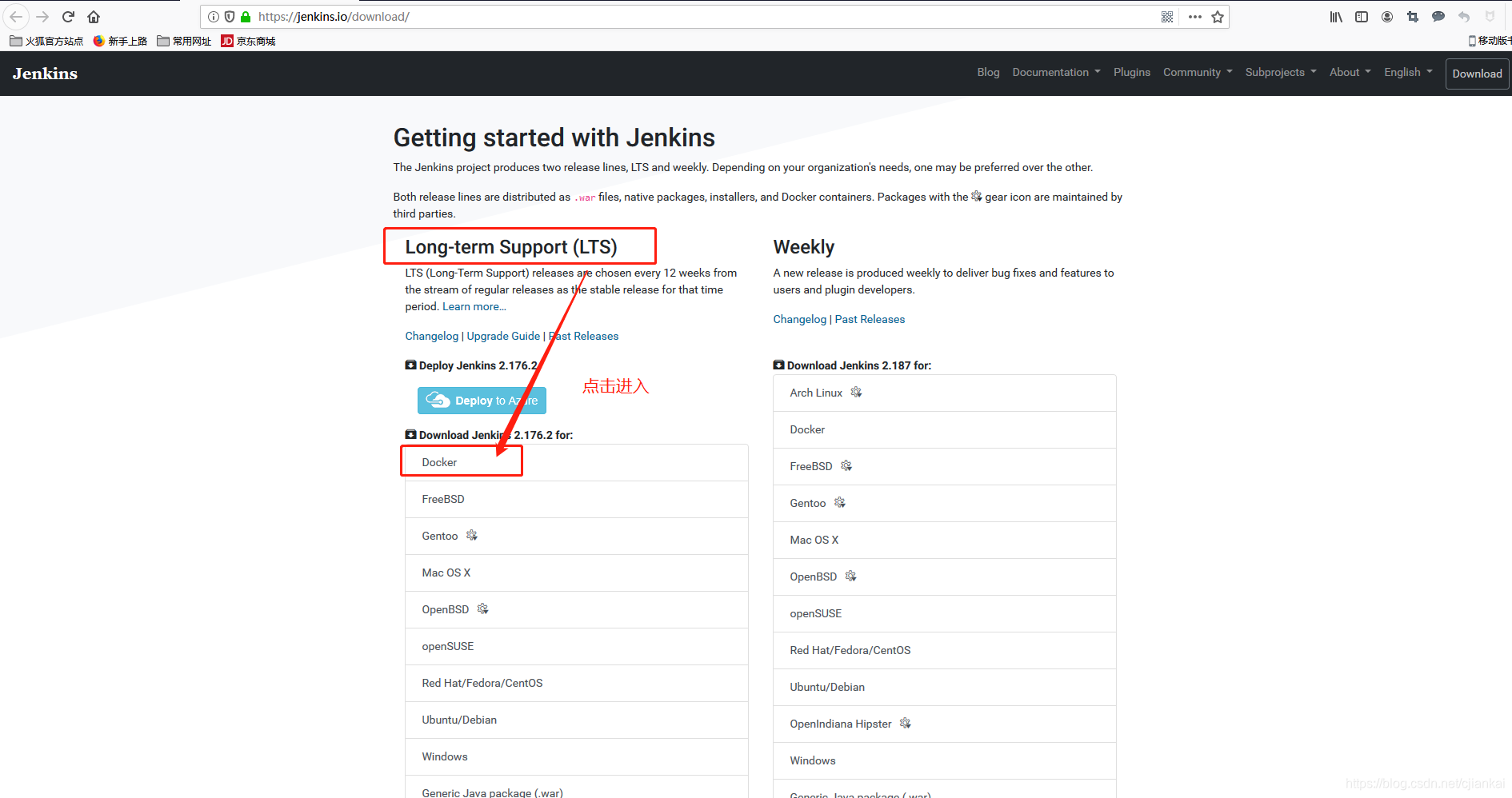
我们这里选择jenkins/jenkins:lts版本的Jenkins,因为Jenkins:latest版本是官方版本,而且是英文的,下载插件什么的因为墙的各种原因导致无法下载和下载报错
复制红框中的命令:docker pull jenkins/jenkins:lts拉取镜像,如果下载镜像比较慢可以考虑给docker设置一个镜像加速【推荐使用aliyun的,不会的可以百度一下】
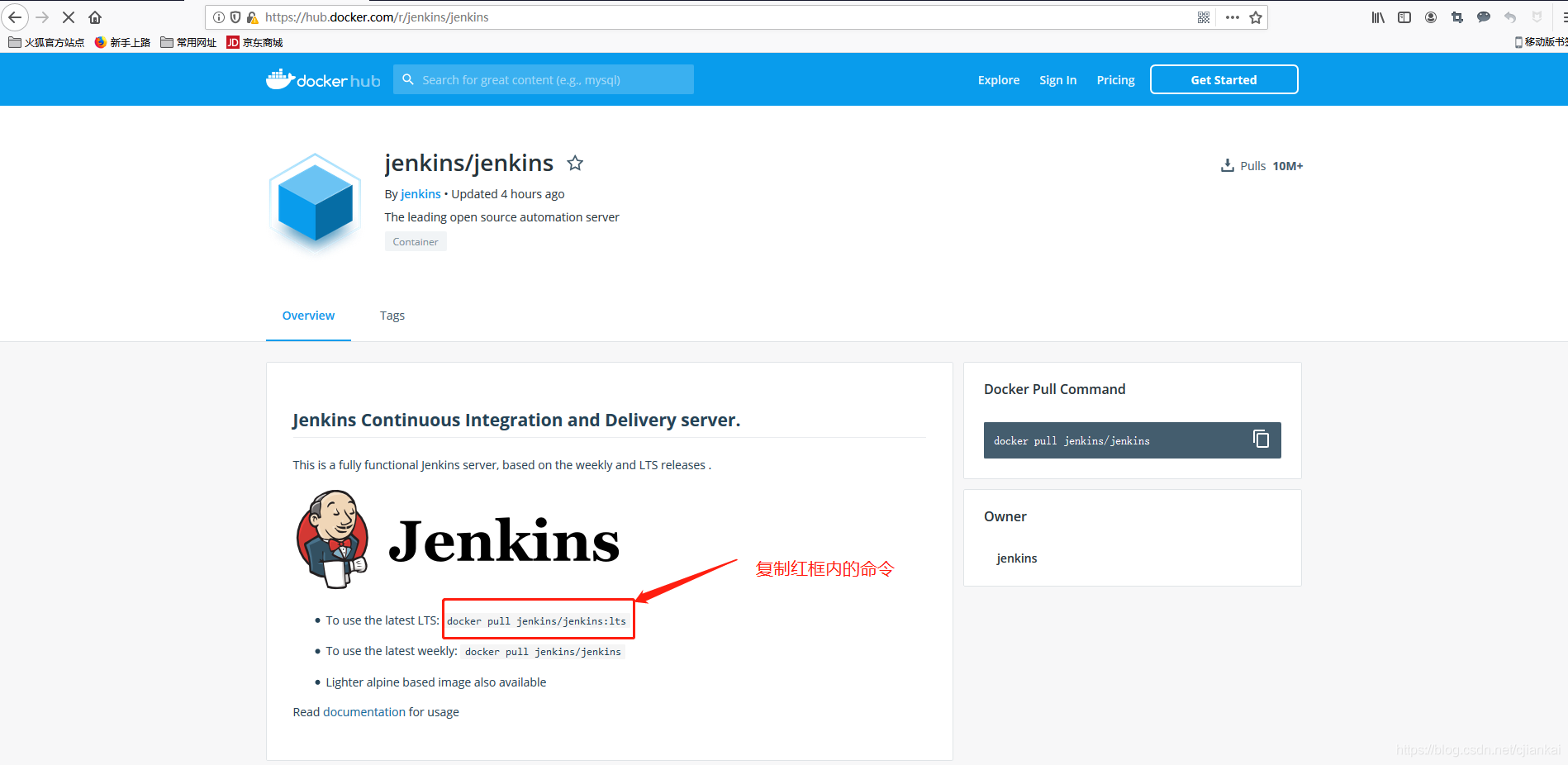
配置 Docker 镜像站(此命令可以加速下载)
Linux
curl -sSL https://get.daocloud.io/daotools/set_mirror.sh | sh -s http://f1361db2.m.daocloud.io该脚本可以将 --registry-mirror 加入到你的 Docker 配置文件 /etc/docker/daemon.json 中。适用于 Ubuntu14.04、Debian、CentOS6 、CentOS7、Fedora、Arch Linux、openSUSE Leap 42.1,其他版本可能有细微不同。
在服务器上输入命令:
docker pull jenkins/jenkins:lts
- 1
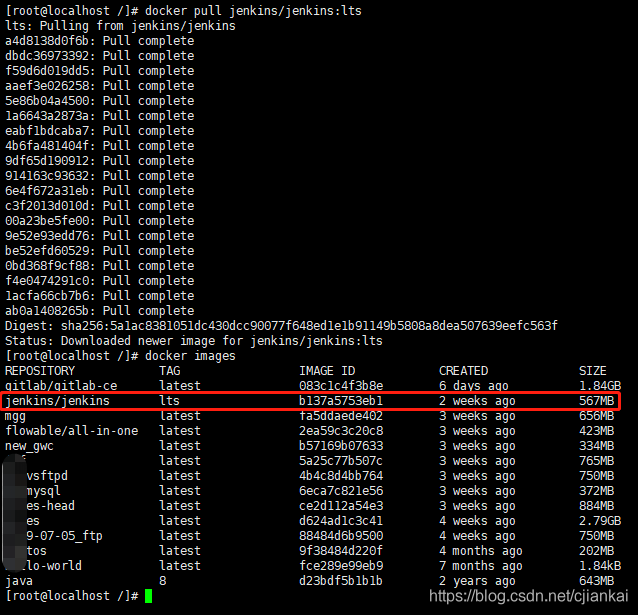

注意查看 docker镜像中,Jenkins版本是否是最新版
命令:
docker inspect b137a5753eb1
- 1
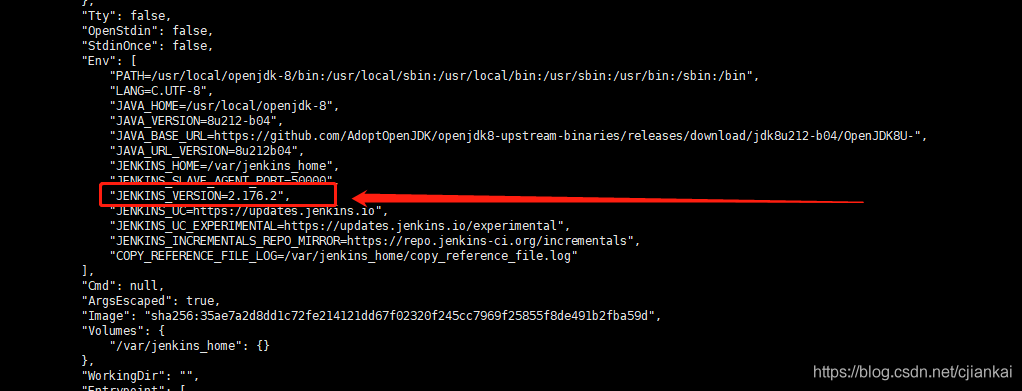
1.2 创建目录
为了方便后期Jenkins中配置文件的修改,同时,防止jenkins中重要文件因为容器损毁或删除导致文件丢失,因此需要将/var/jenkins_home目录对外挂载
mkdir -p /apps/devops/jenkins
对目录开放docker进程操作的完全读写的权限
chmod 777 /apps/devops/jenkins
1.3 启动容器
docker run -itd -p 9003:8080 -p 9004:50000 --restart always -v /apps/devops/jenkins:/var/jenkins_home --name jenkins jenkins/jenkins:lts
-p 端口映射:Jenkins是Java程序,默认端口是8080
1.4 打开Jenkins管理页面
访问地址:
http://192.168.143.128:9003
- 1
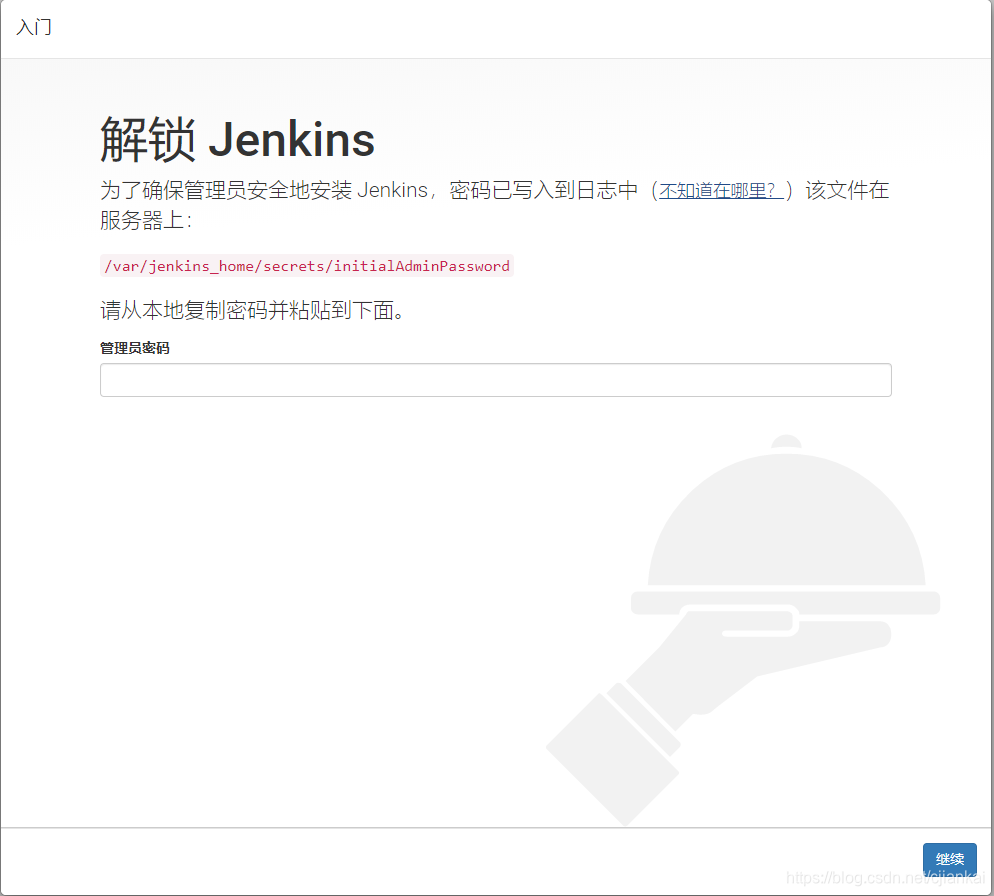
出现如上页面,代表jenkins启动成功。
1.5 查看日志获取初始密码
命令:
docker logs -f jenkins
- 1
复制如下图中红框内的初始密码
当然,你也可以不通过日志查看,你可以进入黄色框中描述的文件查看初始密码也是一样的,二选一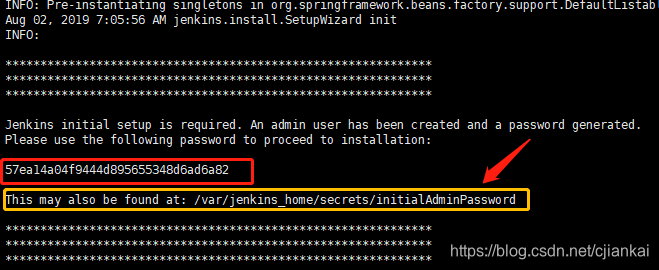
将密码复制、粘贴到如下框框中,进入jenkins,需要等待数十秒(可能更久)!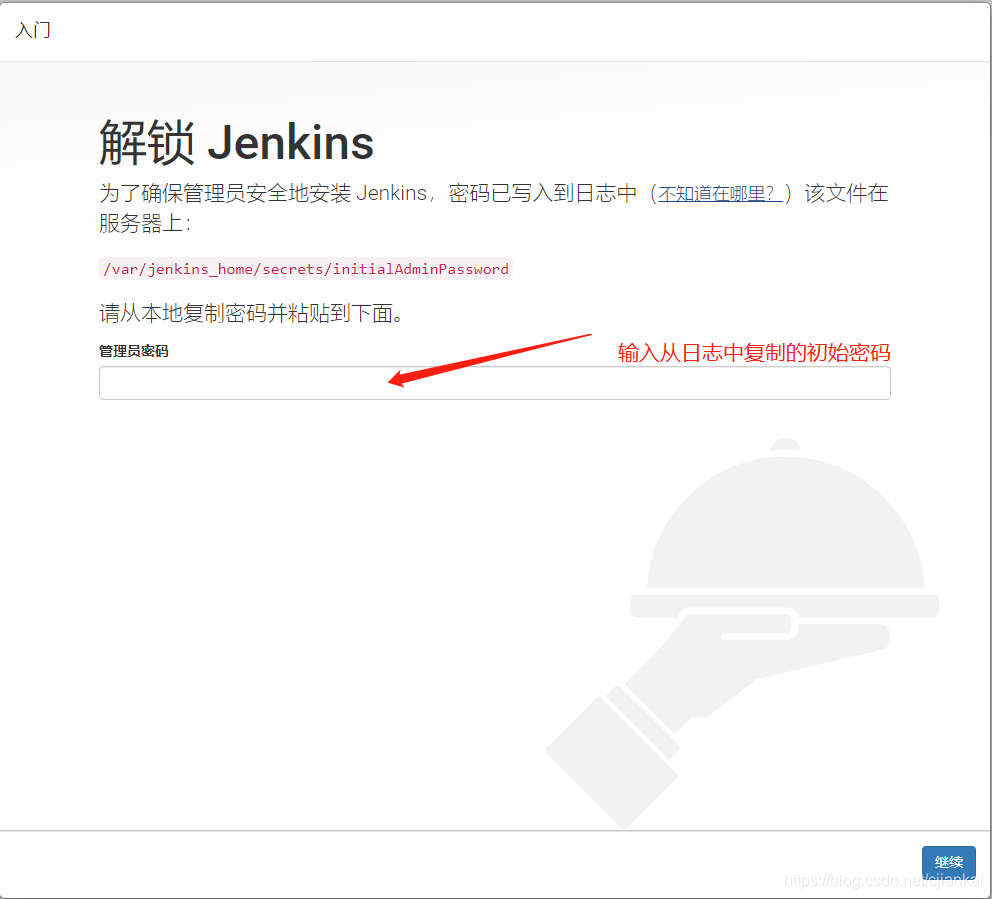
如果出现下图情况,等很久,还没有进入
解决方案:
① 进入我们前面挂载的Jenkins目录 /apps/devops/jenkins,执行命令:
vi hudson.model.UpdateCenter.xml
② 将文件hudson.model.UpdateCenter.xml中https://updates.jenkins.io/update-center.json改成http://updates.jenkins.io/update-center.json(把https改成http)
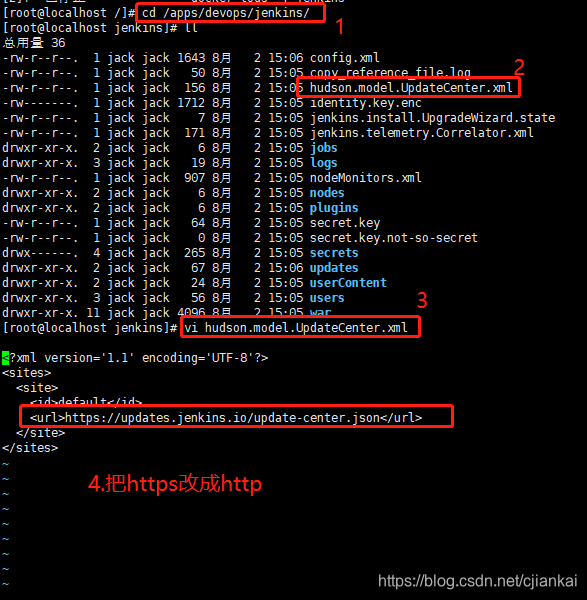
③ 保存,重启Jenkins容器
[root@localhost jenkins]# docker restart jenkins
jenkins
[root@localhost jenkins]#
④ 重新进入Jenkins管理页面:http://192.168.142.128:9003(稍等一会儿,就可以进入步骤6.安装建议的插件页面)
1.6 安装推荐的插件
如下图所示,左侧显示安装推荐的插件,右侧选择自定义安装插件。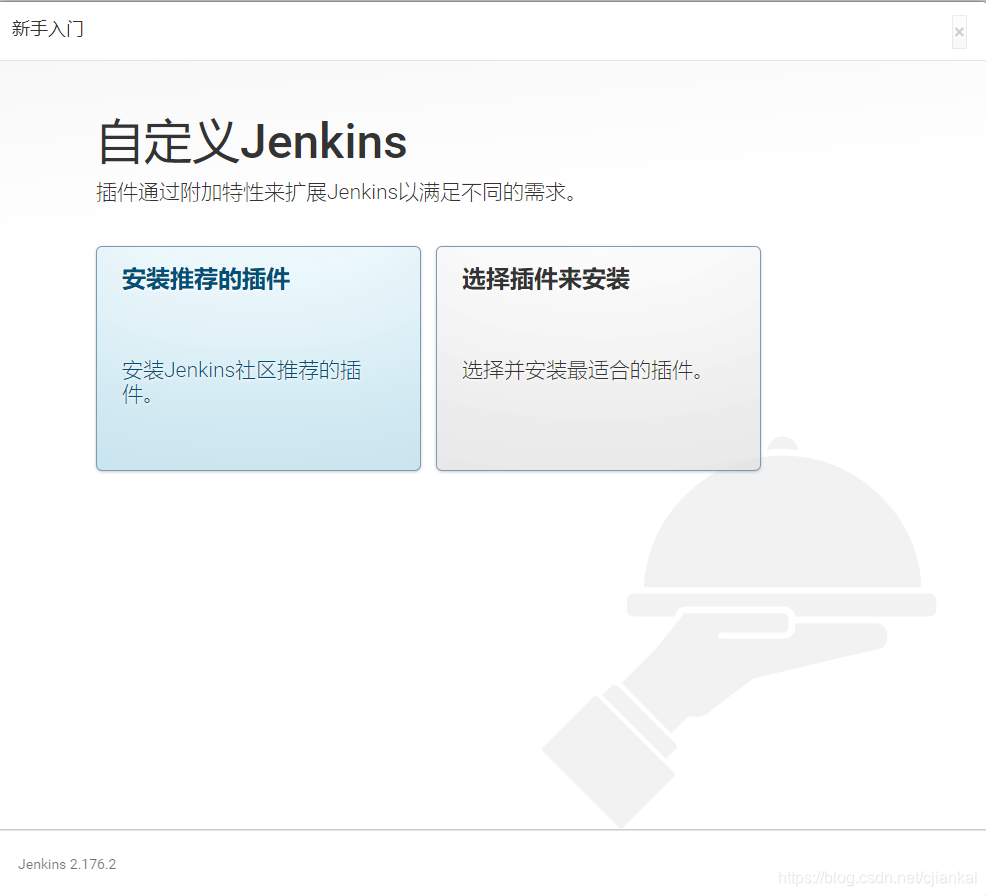
我们选择安装推荐的插件,点击左侧的(中间可能会安装很长时间。有时候卡住不动了的话,可以重新启动kenkins在输入密码进入,冲洗刷新下载下列插件)
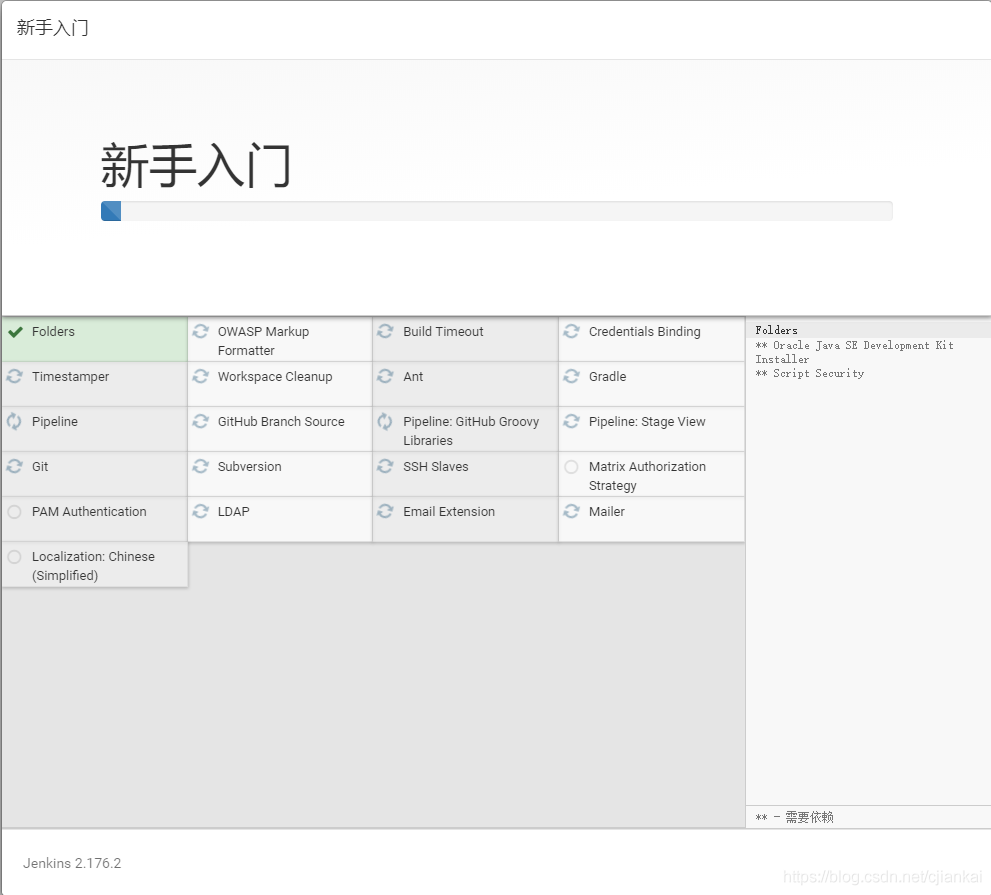 如果全部都能正确安装,则会自动进入如下图界面
如果全部都能正确安装,则会自动进入如下图界面
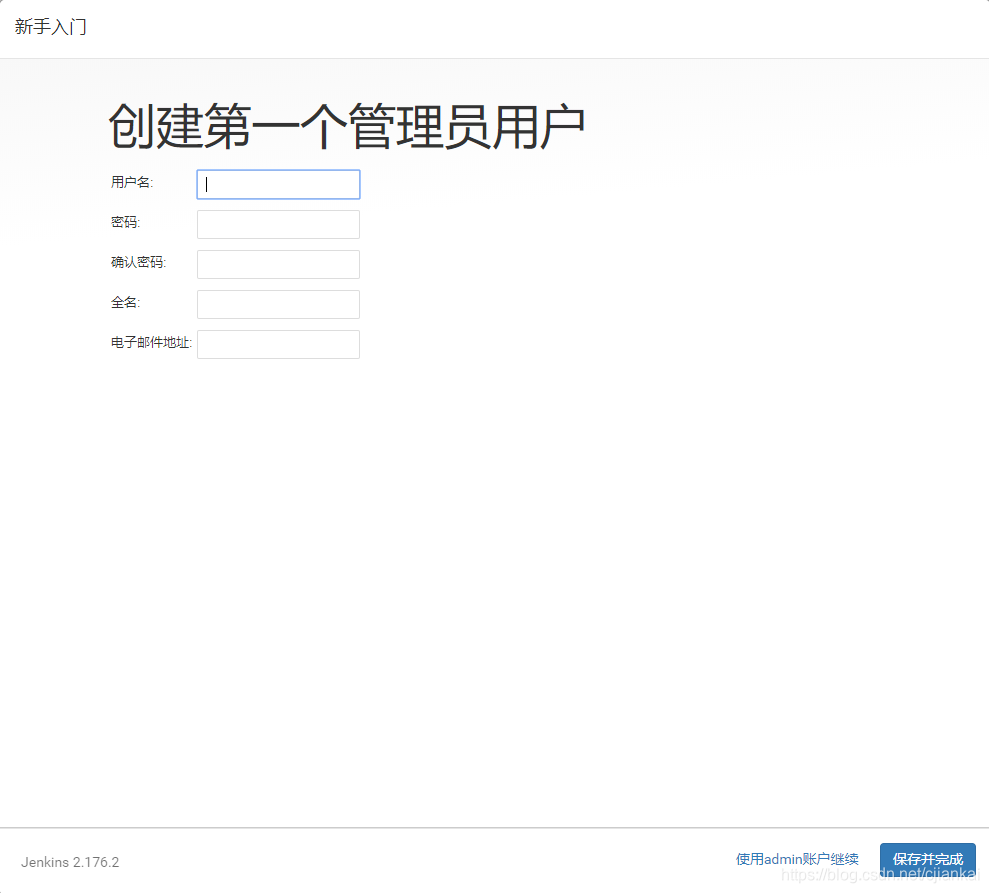
将信息输入对应输入框内,点击保存并完成,进入如下图所示
1.7 成功安装Jenkins
默认,点击保存并完成,OK,这就算搭建成功了(因为我是在VMware CentOS7上使用Docker搭建的Jenkins,GitLab,gitlab又非常耗费资源,所以可能会卡住不动,重启一下Jenkins就可以了),如图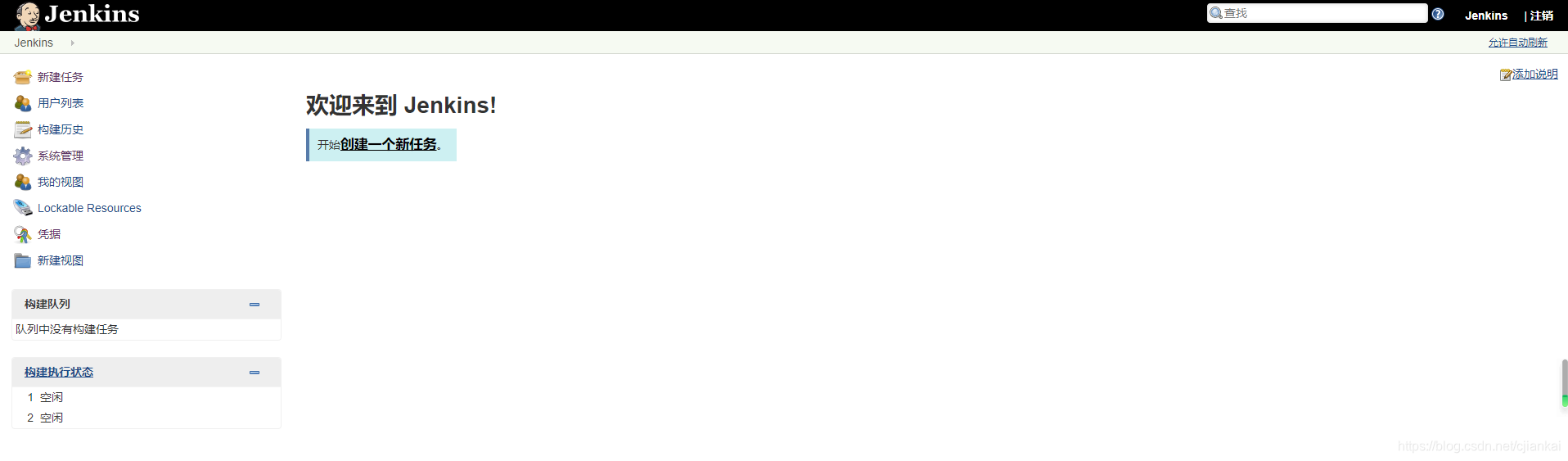
2. 配置Jenkins
2.1 设置Jenkins时区为北京时间
点击系统管理——脚本命令行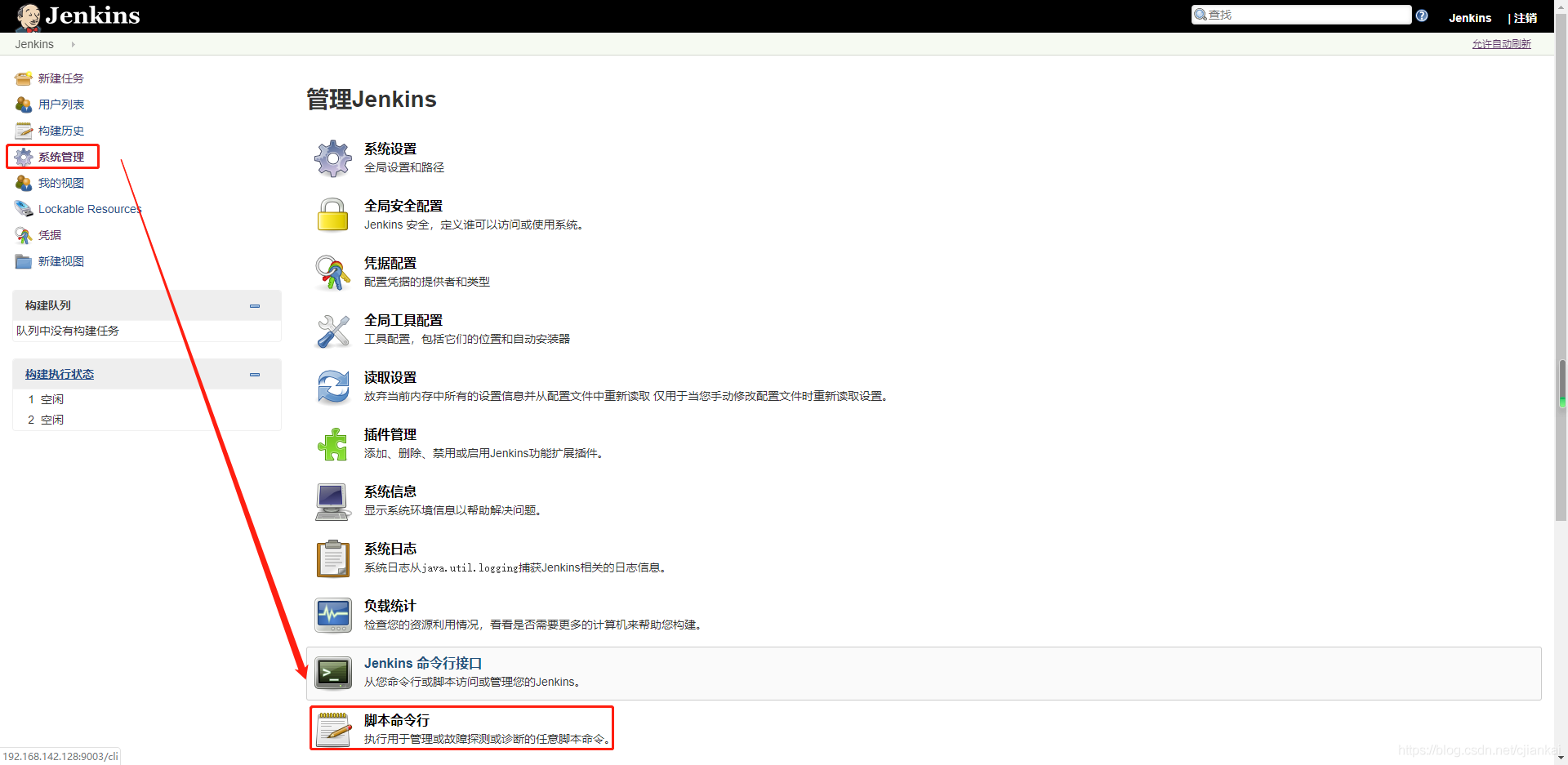
输入脚本并运行:
System.setProperty('org.apache.commons.jelly.tags.fmt.timeZone', 'Asia/Shanghai')
- 1
如图显示Result表示成功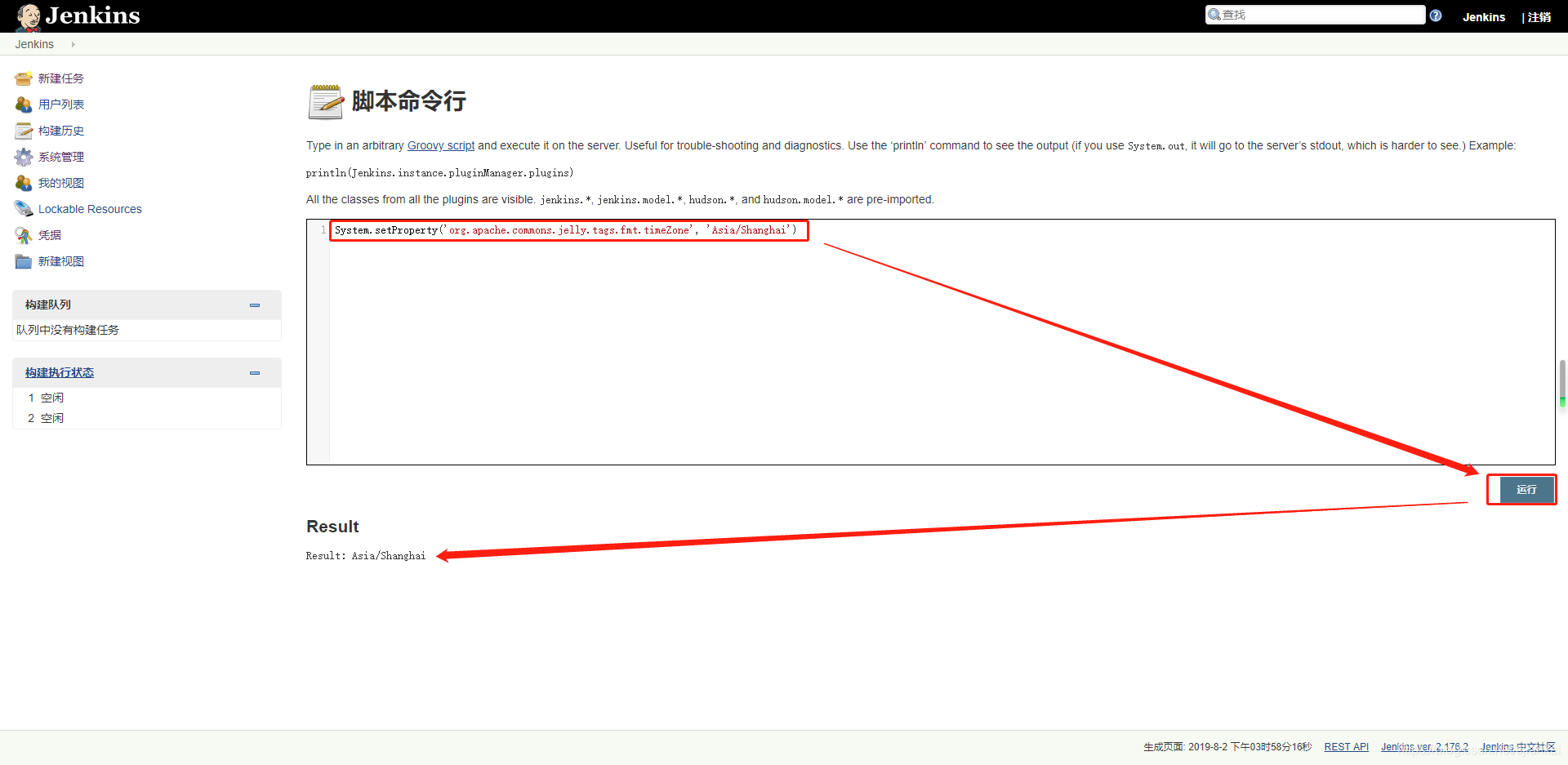
2.2 安装自动化构建和部署所需的插件
所需插件:【Maven Integration】、【Pipeline Maven Integration】、【Gitlab】、【Gitlab hook】、【SSH】、【Publish Over SSH】
进入系统管理——插件管理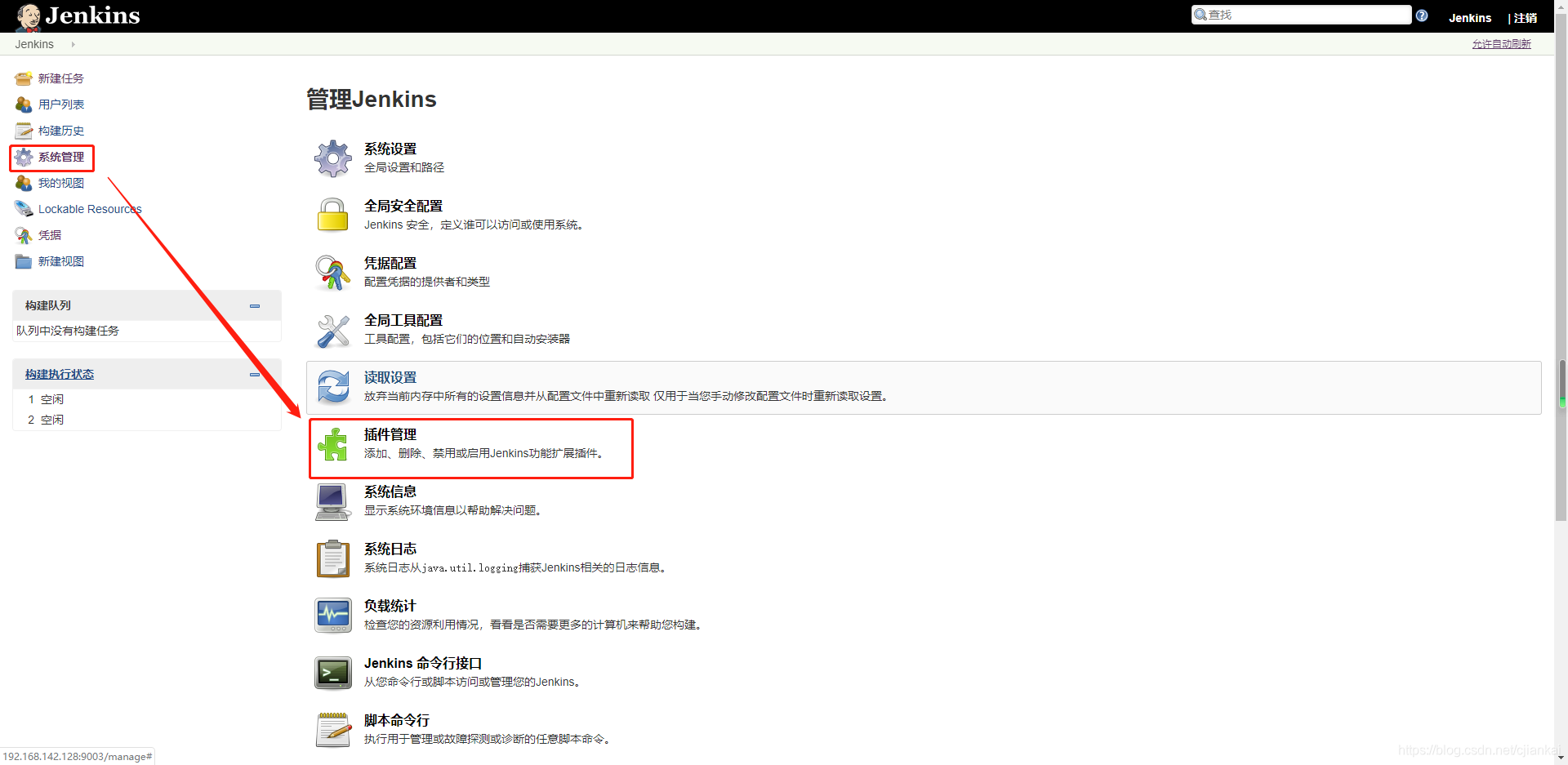
① 安装Maven插件:点击可选插件——过滤MavenIntegration插件——勾选Maven Integration和Pipeline Maven Integration——点击直接安装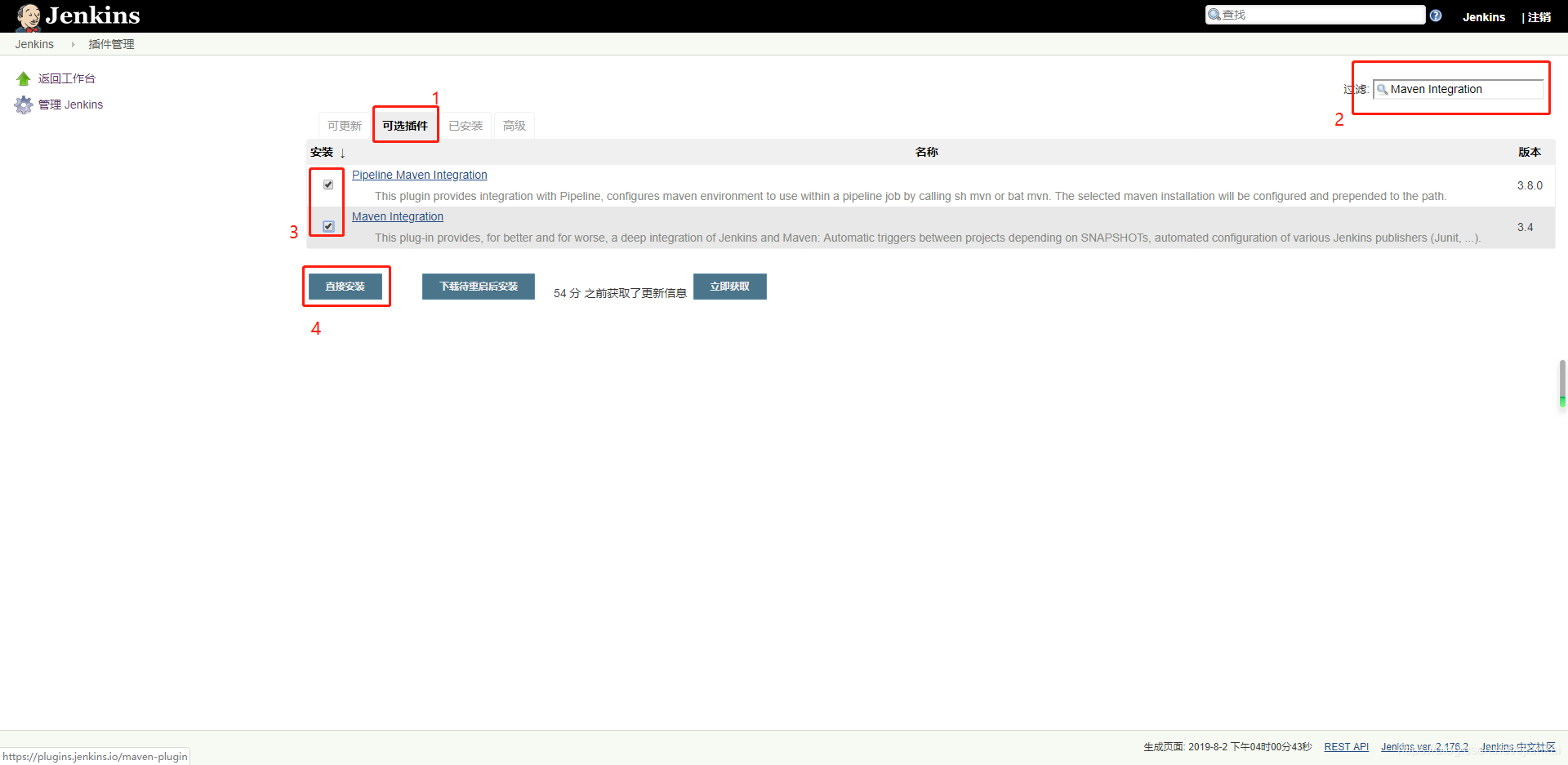
如图,开始安装Maven插件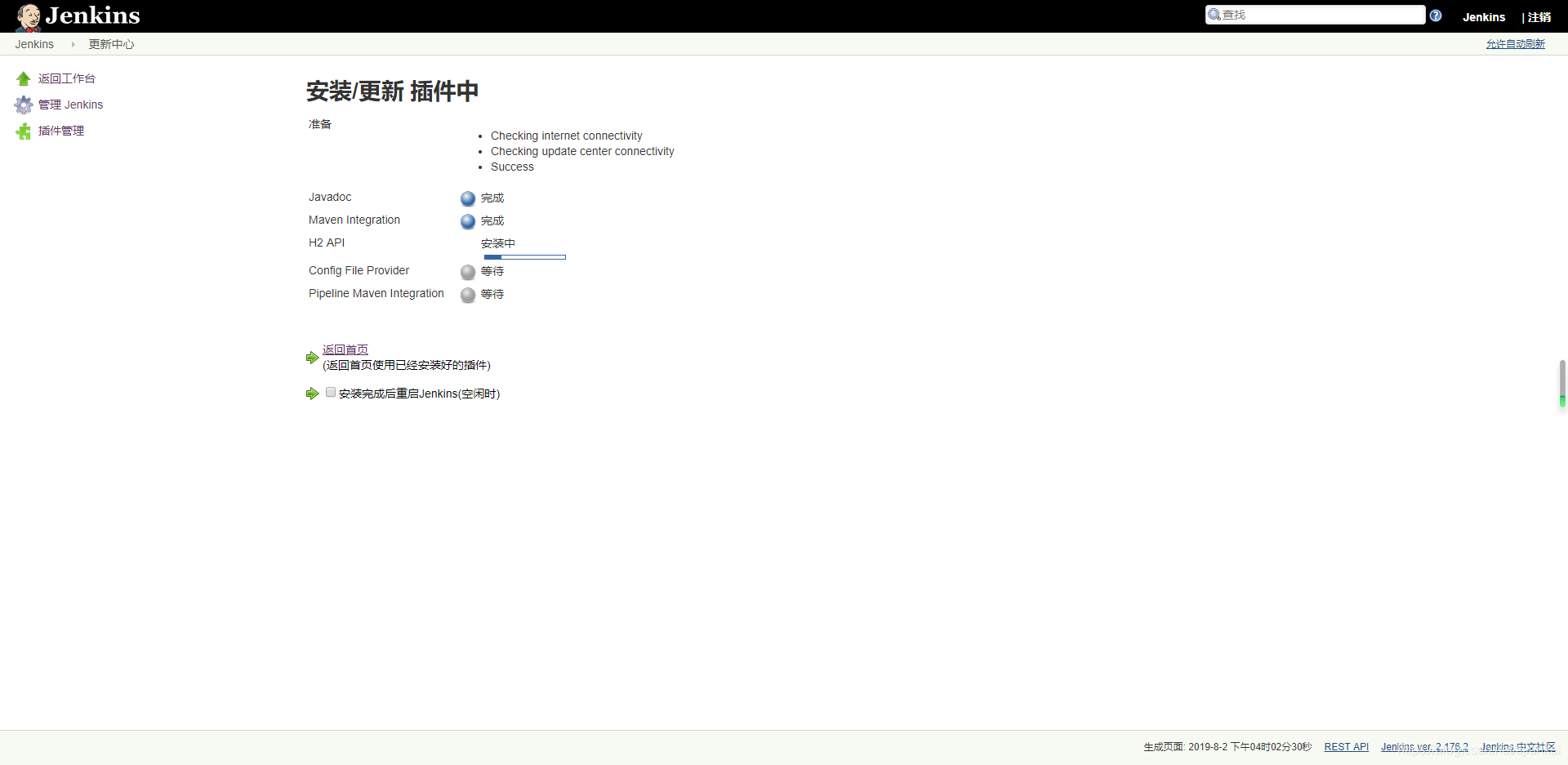
② 安装Gitlab插件:点击可选插件——过滤Gitlab插件——勾选Gitlab和Gitlab hook——点击直接安装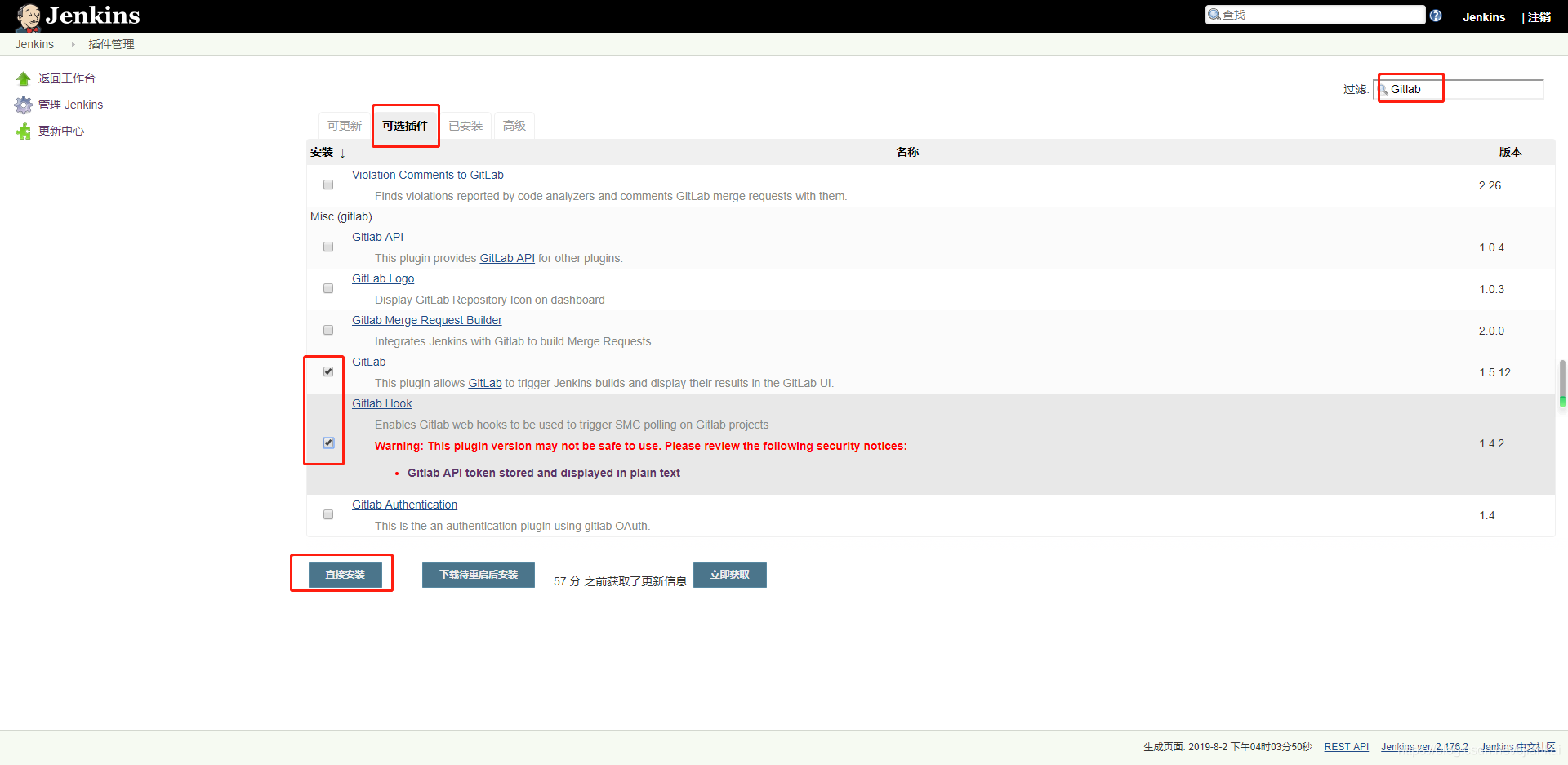
如图,开始安装Gitlab插件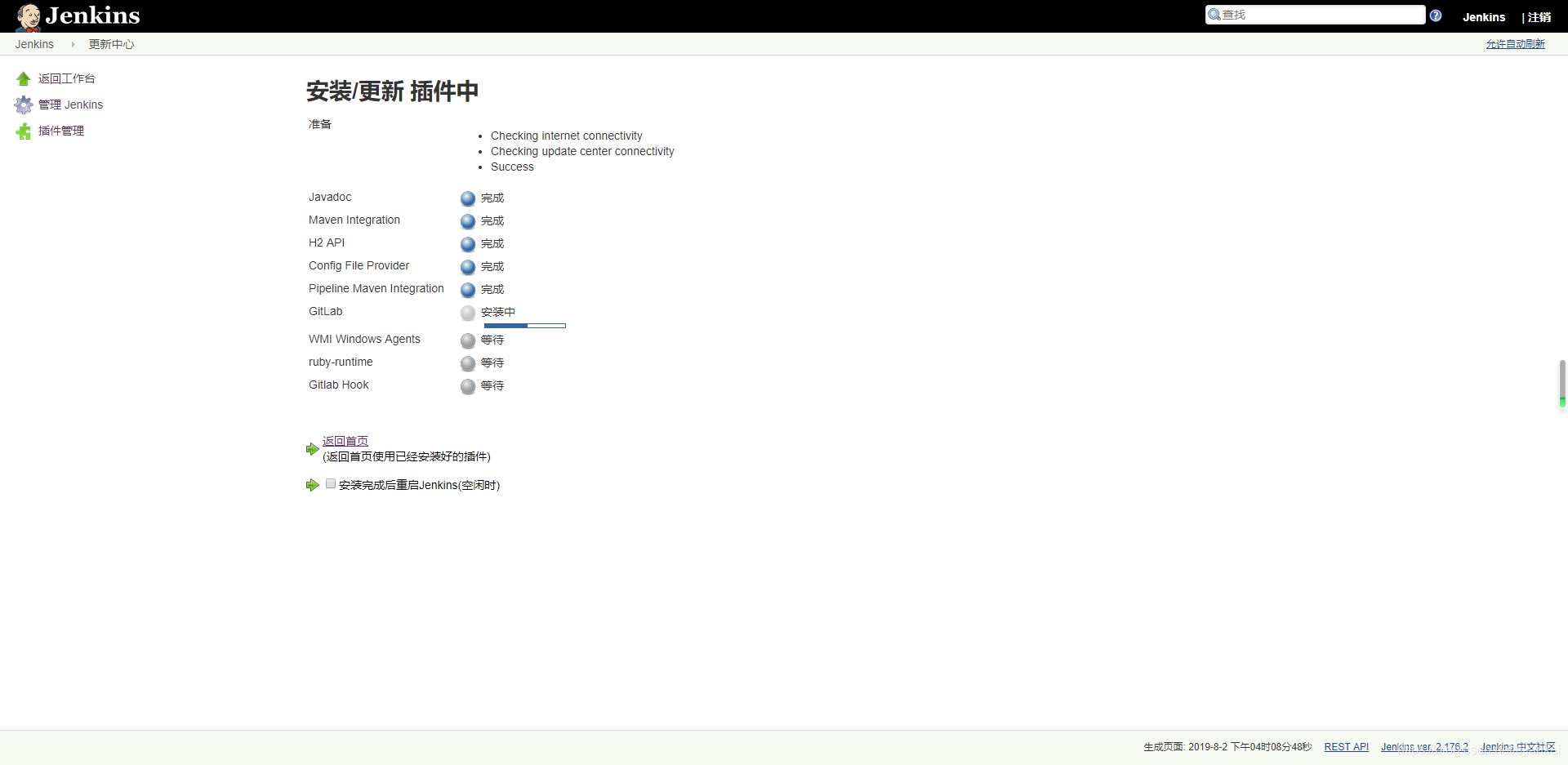
③ 安装SSH插件和Publish Over SSH插件:点击可选插件——过滤SSH插件——勾选SSH和Publish Over SSH——点击直接安装
安装Publish Over SSH插件的原因:因为本方式是使用docker启动jenkin服务,所以在jenkins后续执行构建任务时候,需要在build成功后,将服务的jar包[以spring boot]服务为例,需要将jar包拷贝到Dockerfile所在服务器的指定目录,进行微服务的启动;所以,此处需要配置SSH服务器的连接,意思就是在jenkins的任务结束后,去执行指定的服务器上的shell命令,做spring boot或cloud服务的镜像的构建,容器的运行,等一系列的事情
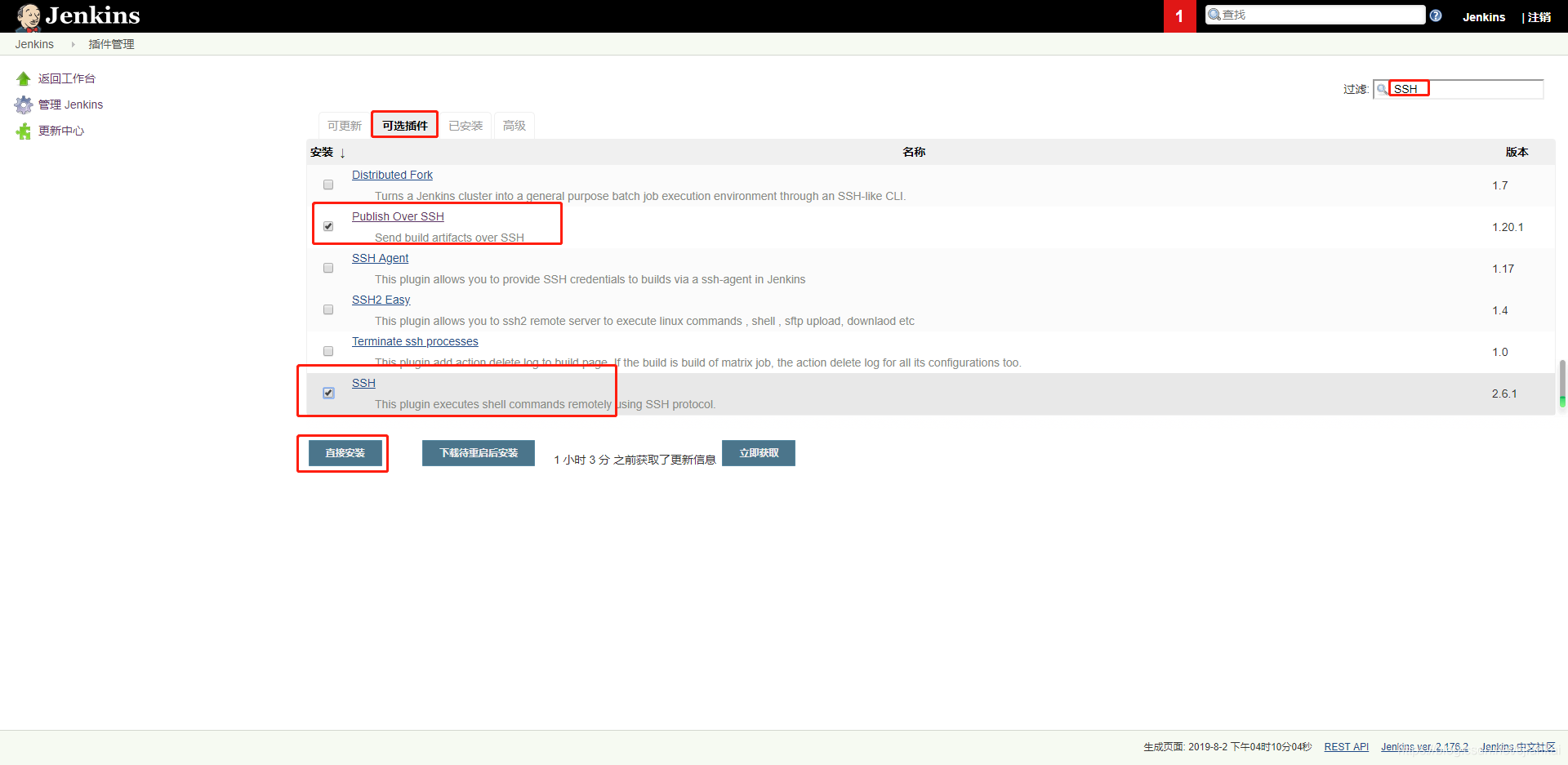
如图,开始安装SSH插件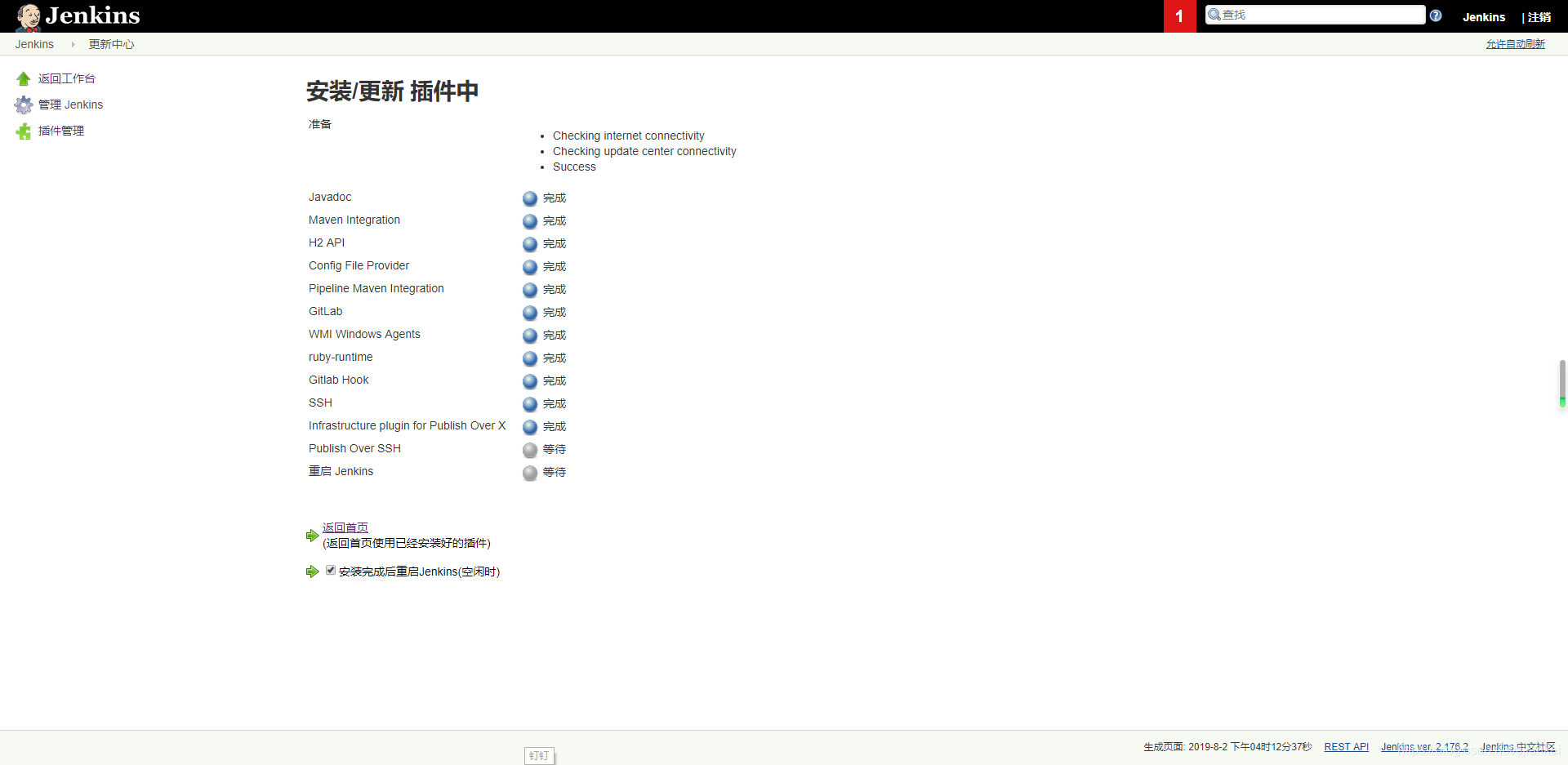
插件全部安装完成后,可以重启一下Jenkins
2.3 添加凭据

点击添加凭据——输入宿主机服务器的用户名和密码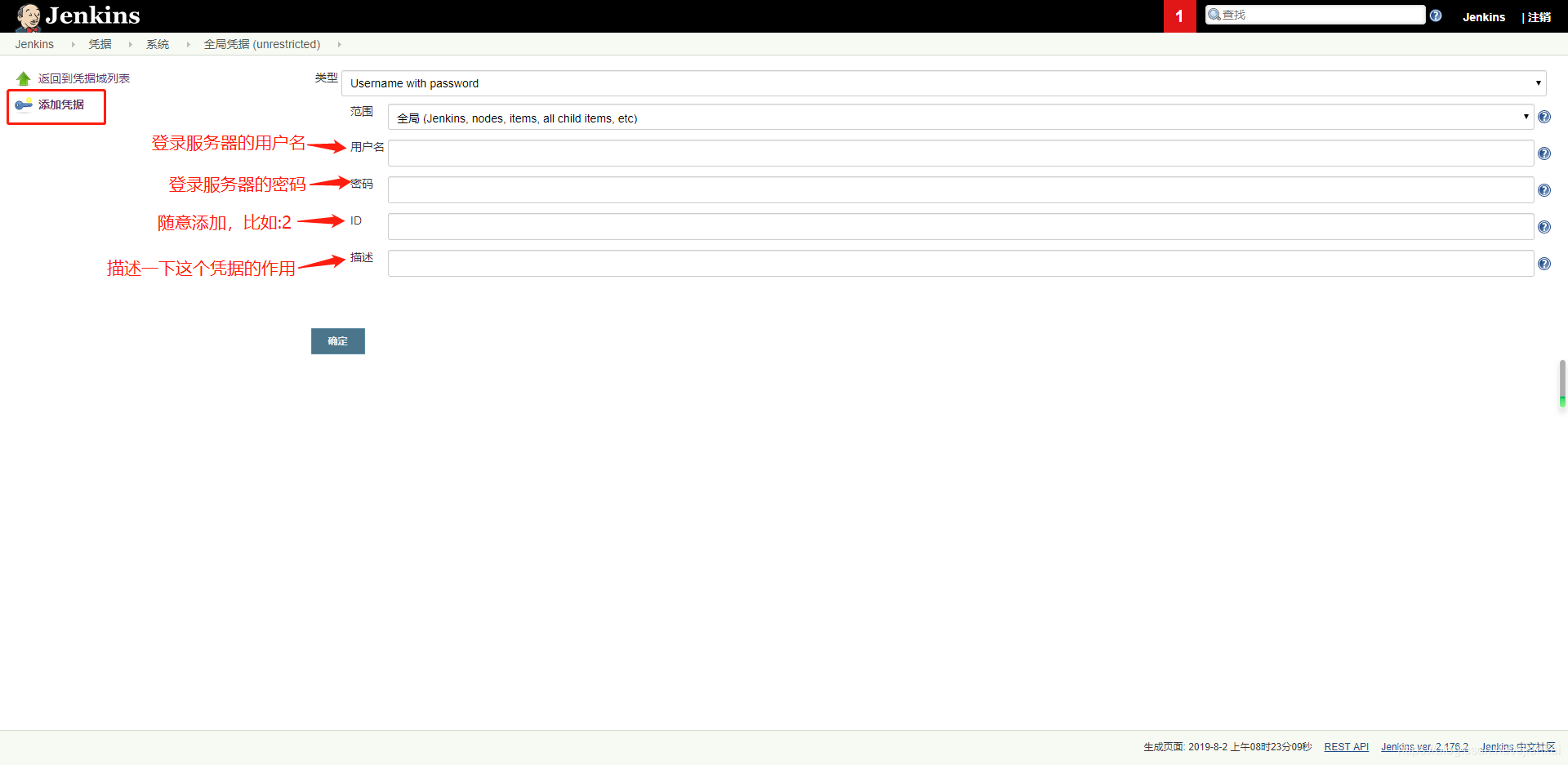
点击确定后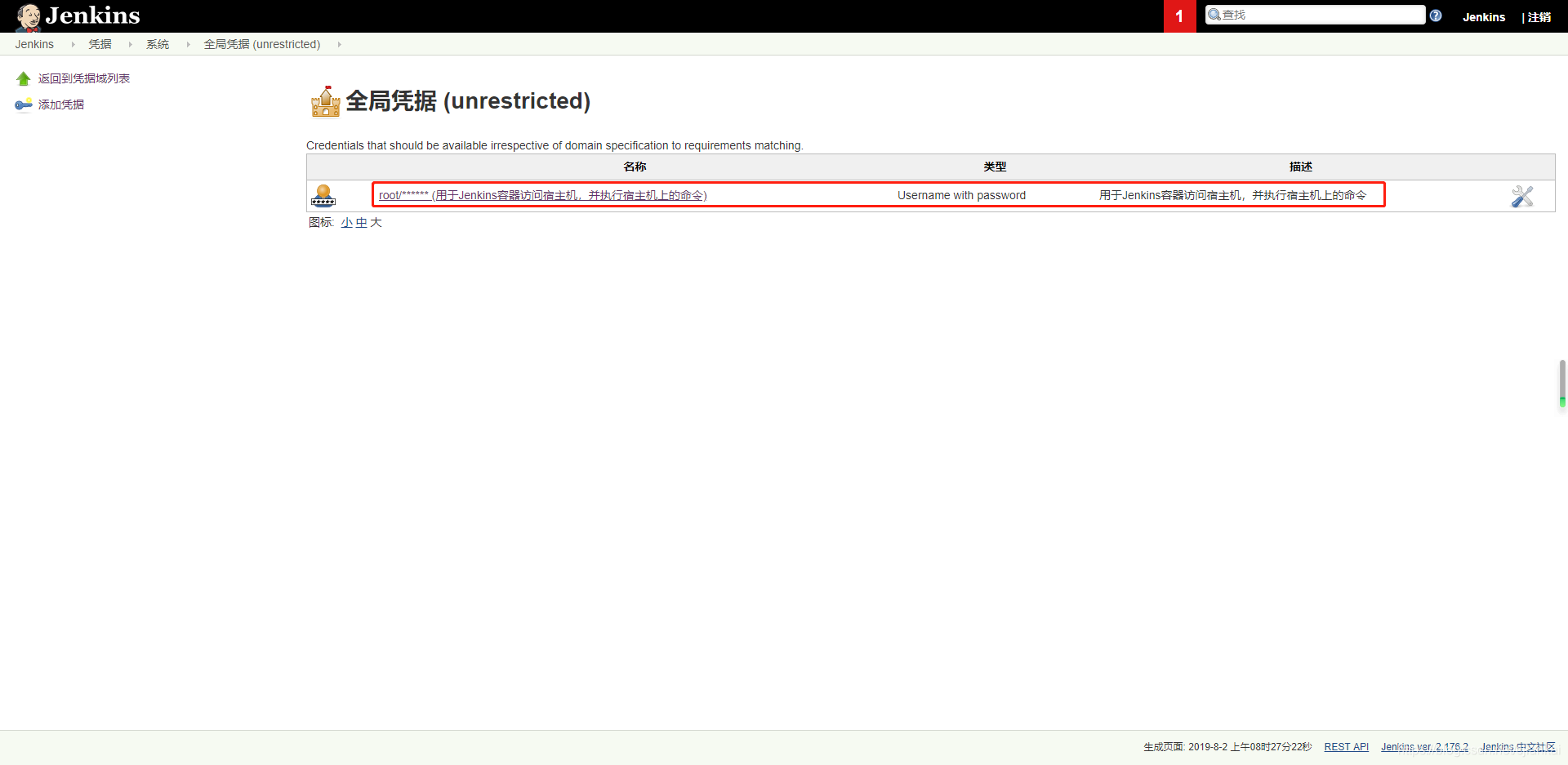
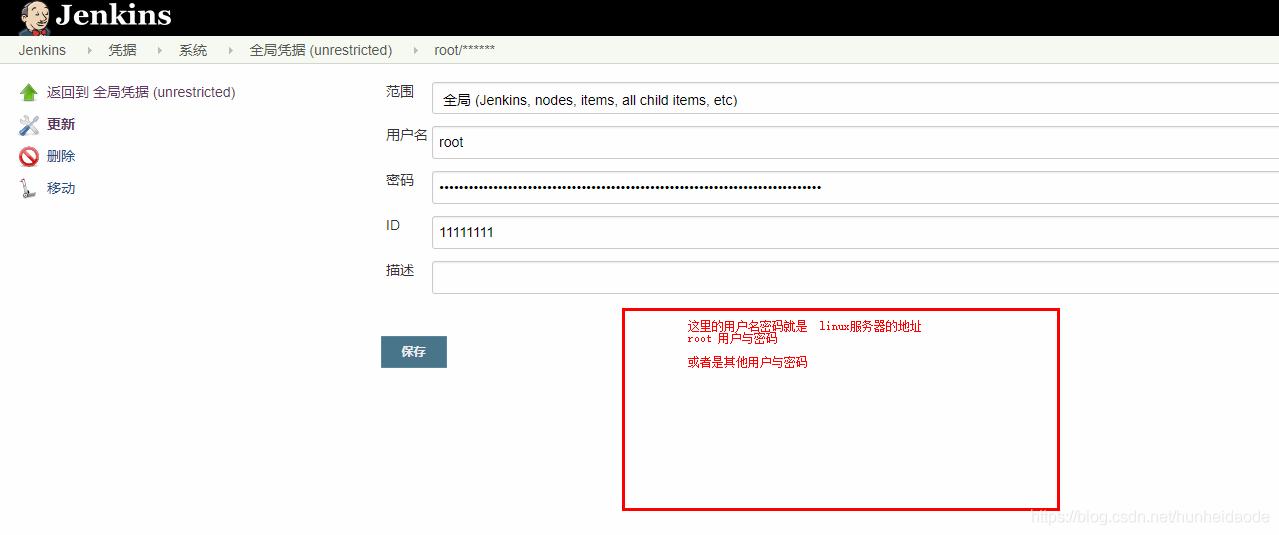
2.4 配置SSH remote hosts
这个配置是干什么的呢?配置SSH连接Dockerfile所在服务器的相关信息,并添加凭证,最后测试连接并保存,以备后面使用!!!
点击系统管理——系统设置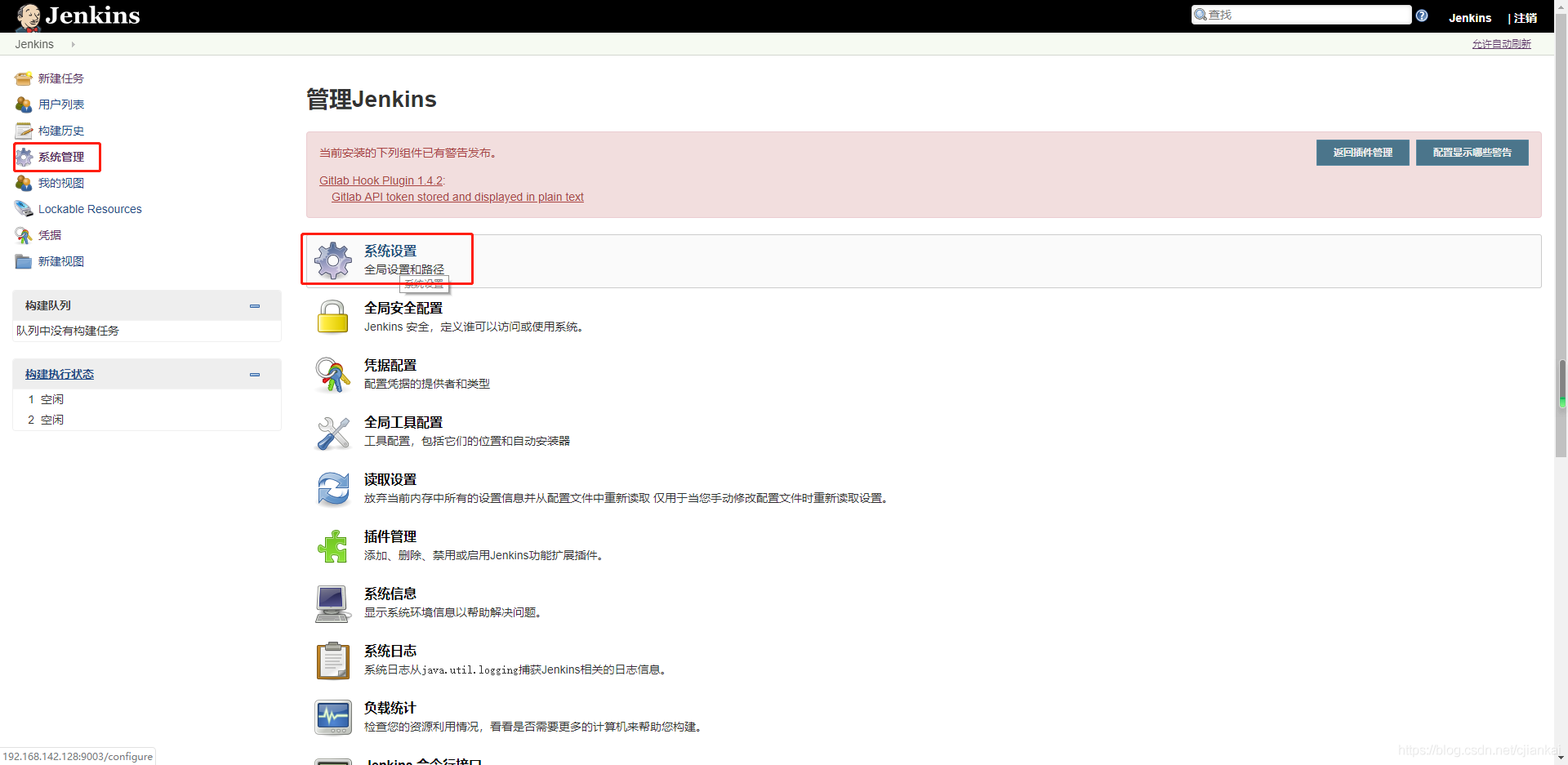
找到配置——下拉选择SSH remote hosts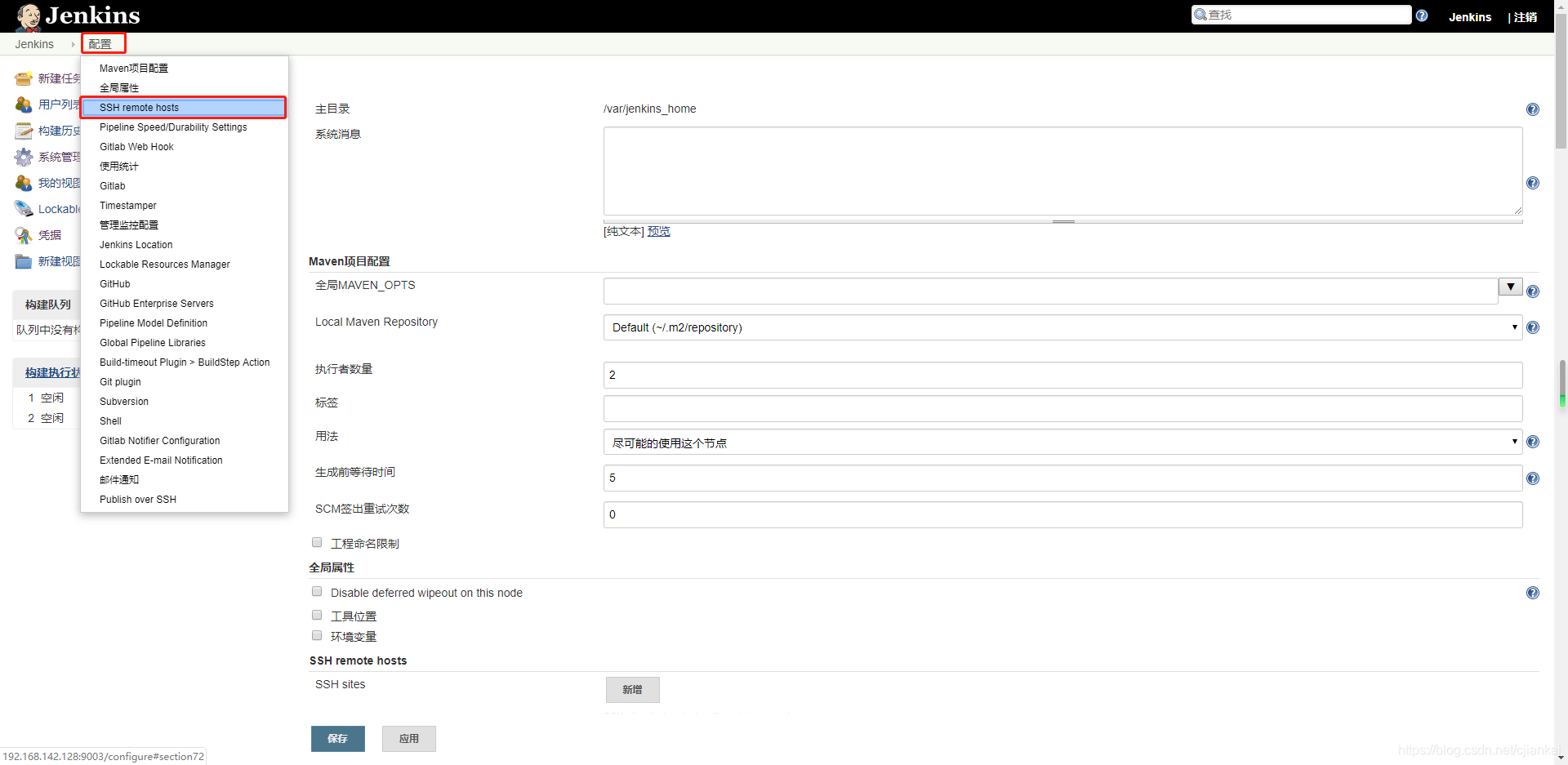
如下图,输入对应的信息,并校验是否连接成功!成功后,点击应用——点击保存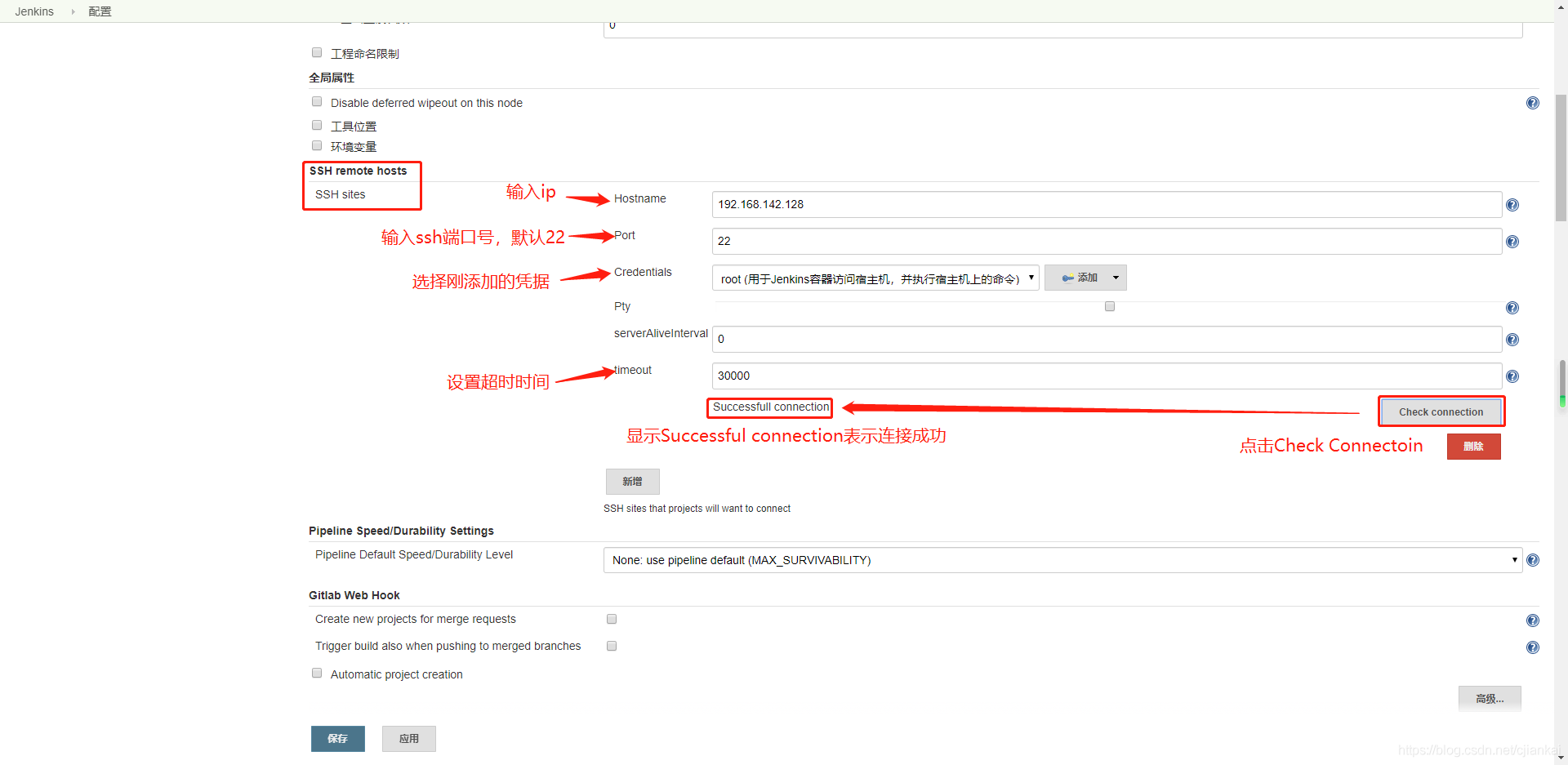
2.5 全局工具配置
由于我们要实现的是SpringBoot项目的自动化部署操作,所以需要安装JDK、Git、Maven、Docker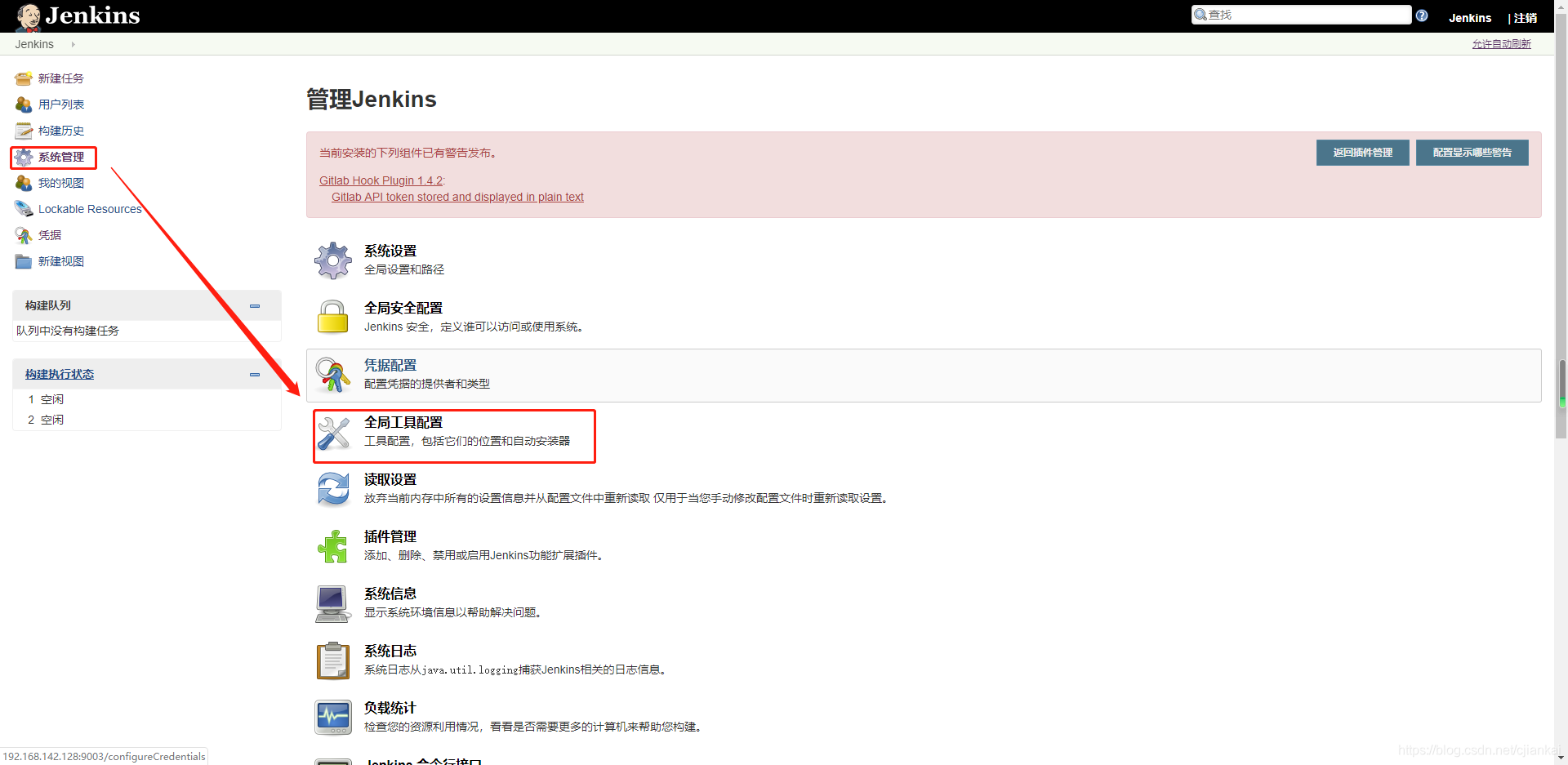
2.5.1 安装JDK
可以安装多个,根据项目JDK版本需求
输入自定义JDK名称——勾选自动安装——输入Oracle账户、密码——选择JDK版本——勾选同意协议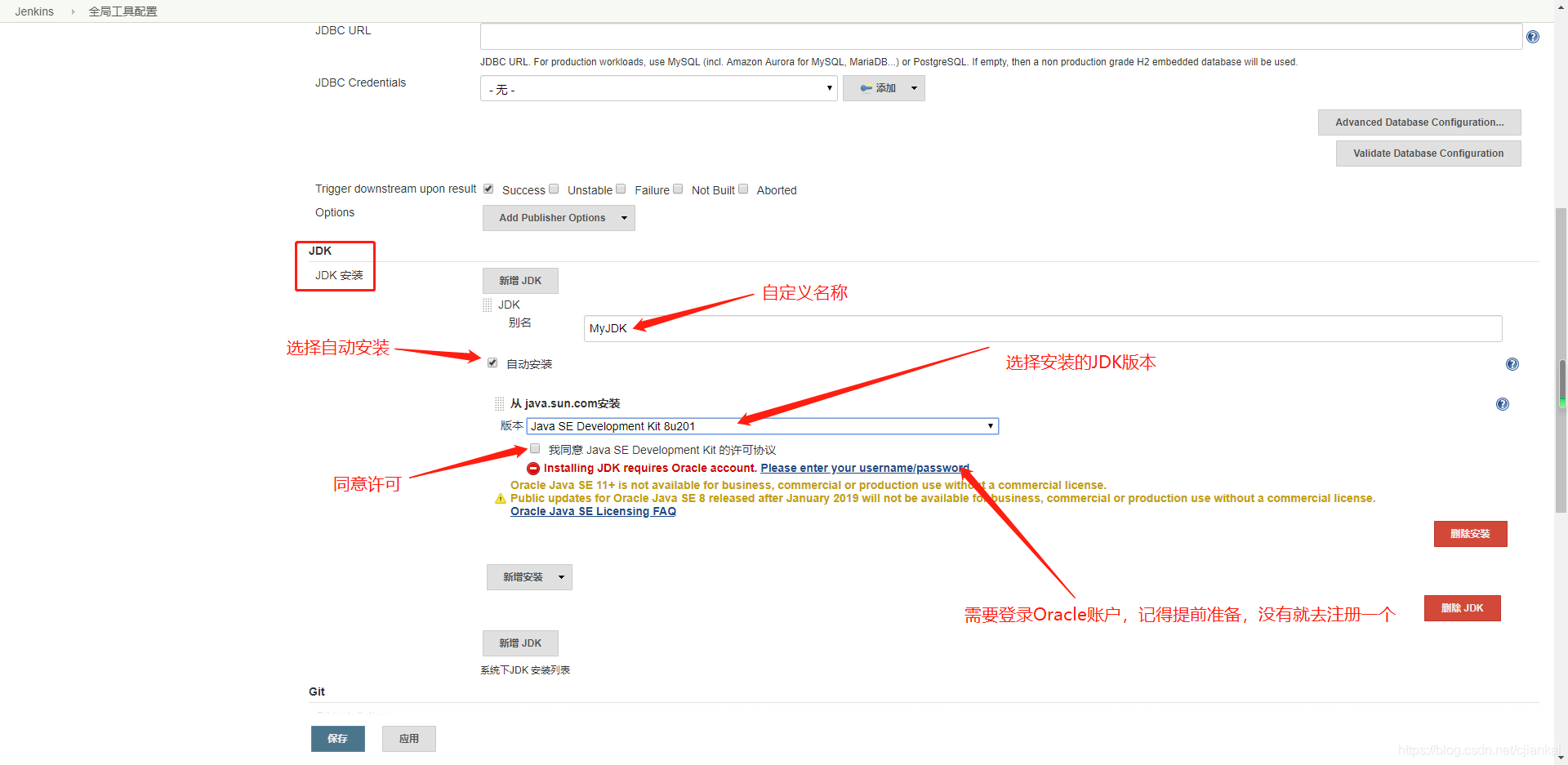
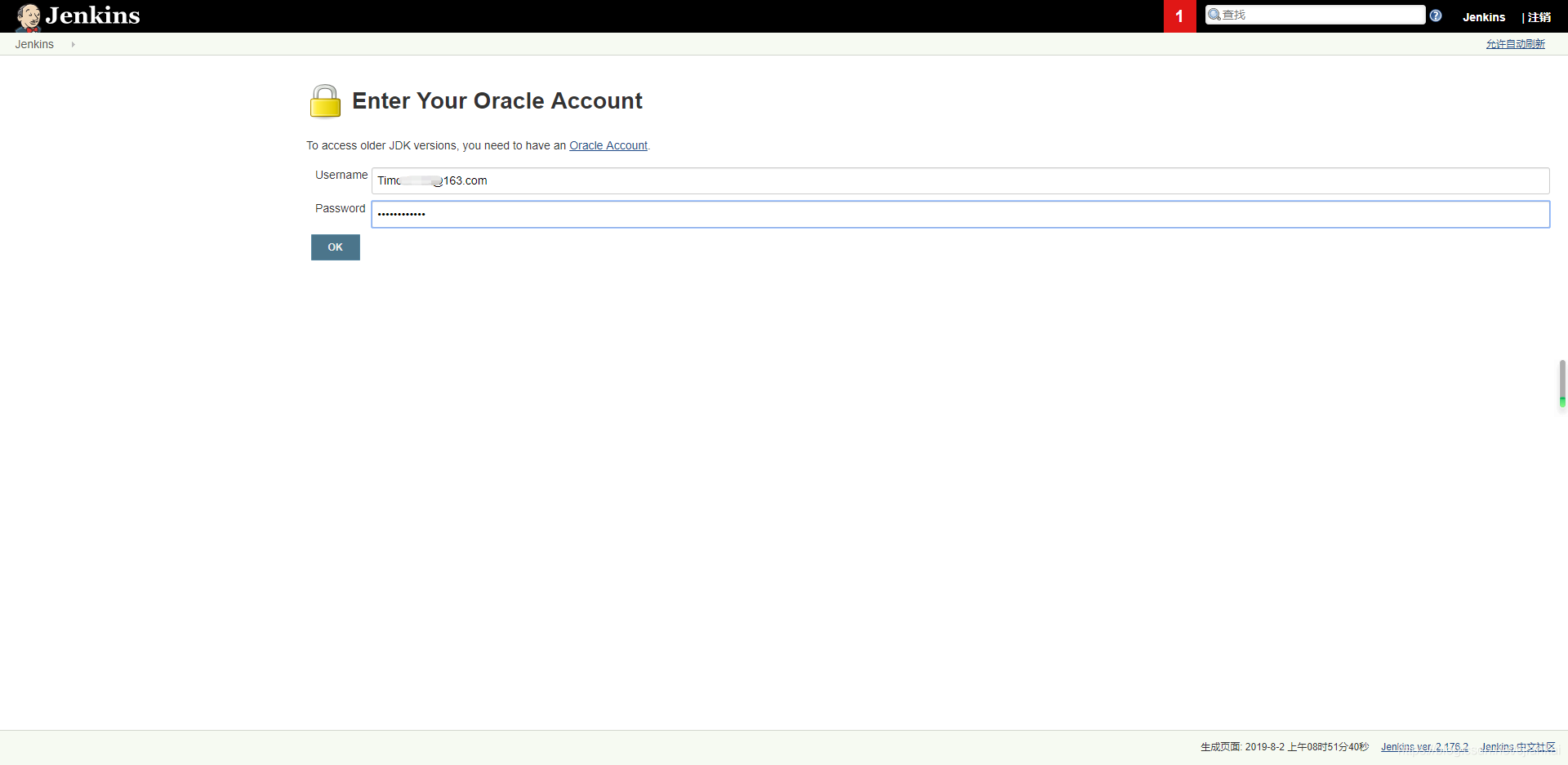
2.5.2 安装Git
输入自定义Git名称——勾选自动安装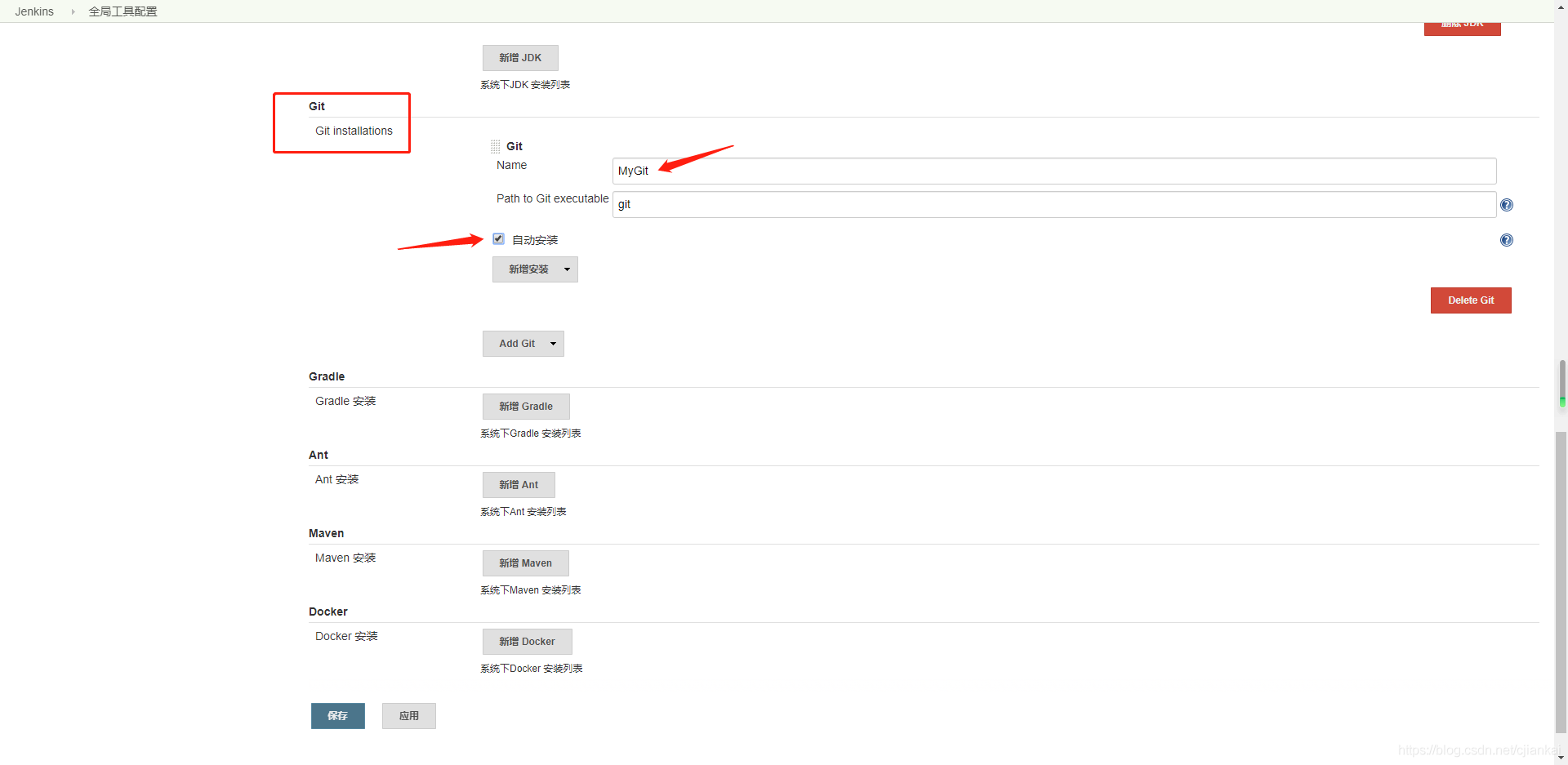
2.5.3 安装Maven
输入自定义名称——勾选自动安装——选择版本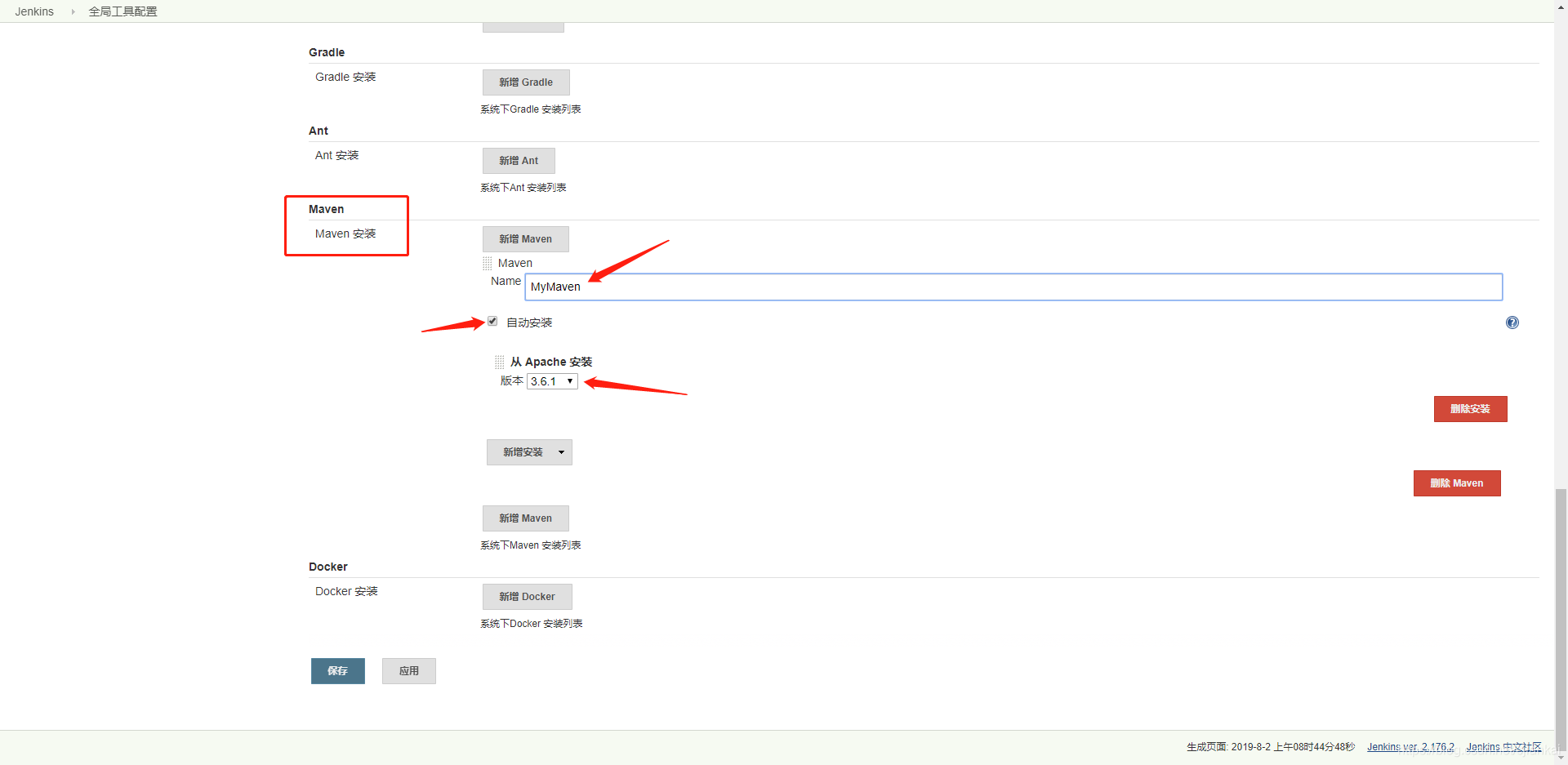
2.5.4 安装Docker
输入自定义名称——勾选自动安装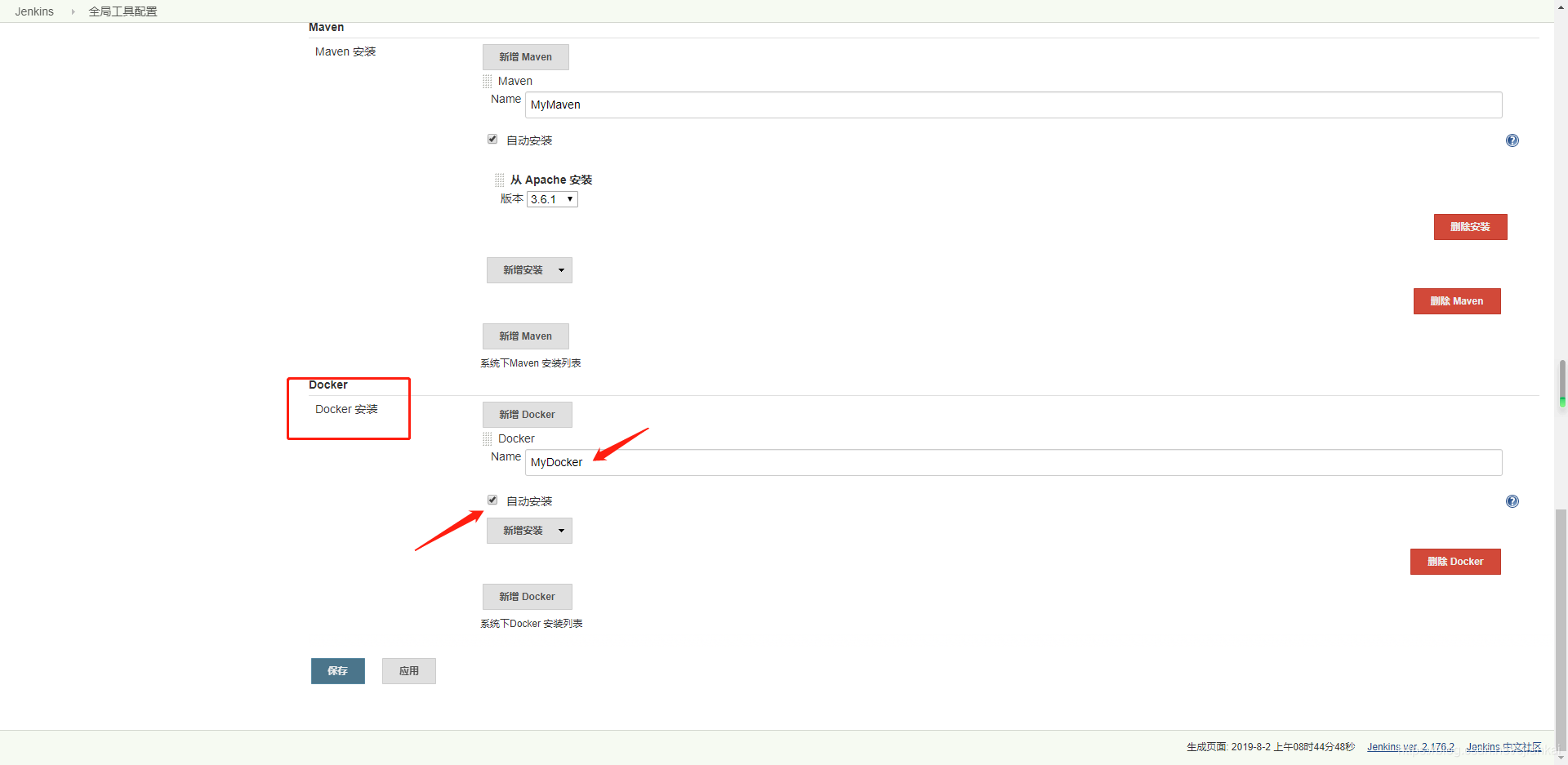
最后,点击应用——点击保存,OK,完成
那这些在什么时候才真正的安装了呢?
是在初次使用到JDK或Maven的时候,才会去自动安装
2.6 全局安全配置
点击系统管理——全局安全配置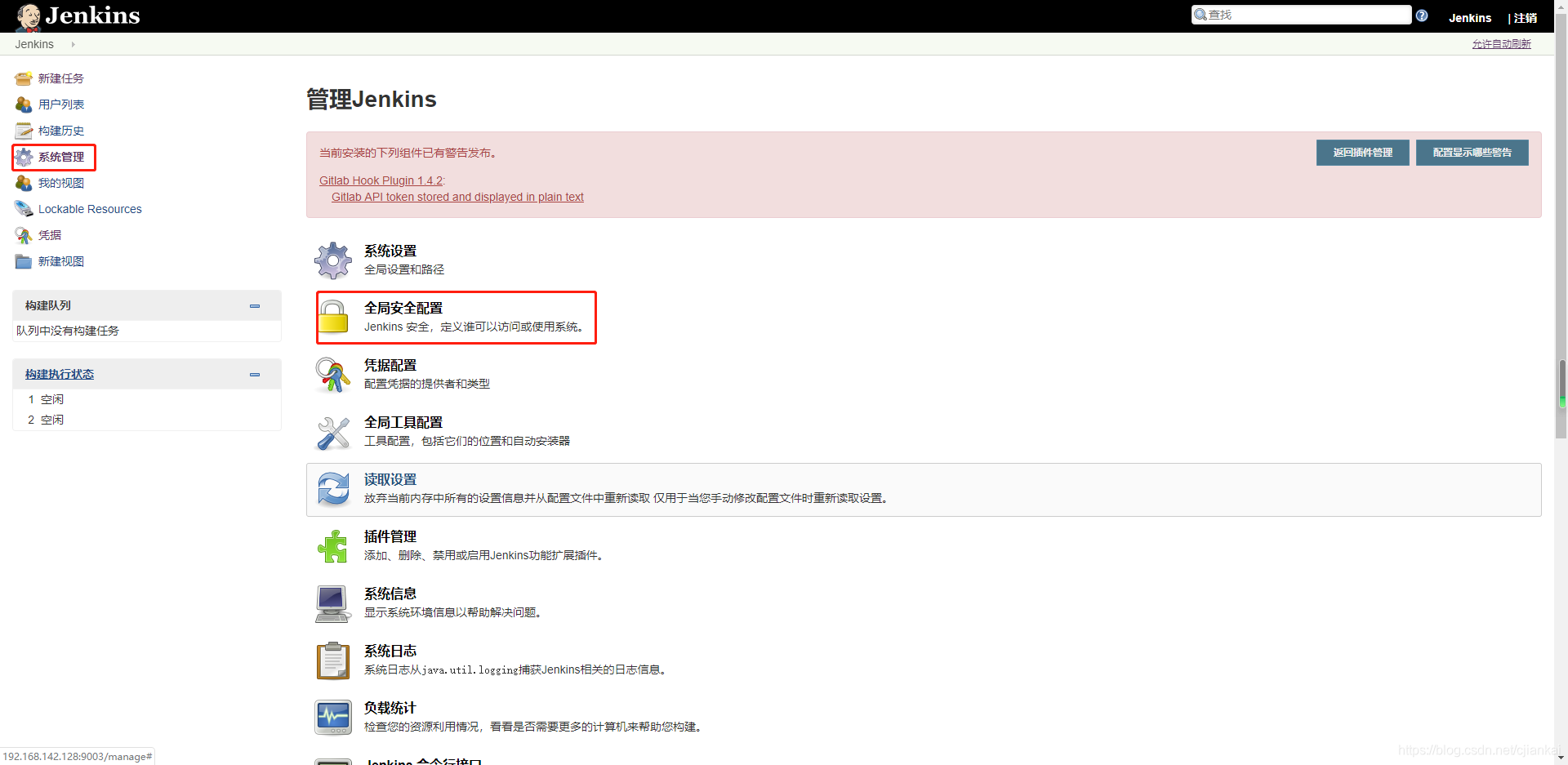
去掉防止跨站点请求伪造前的勾——点击应用——保存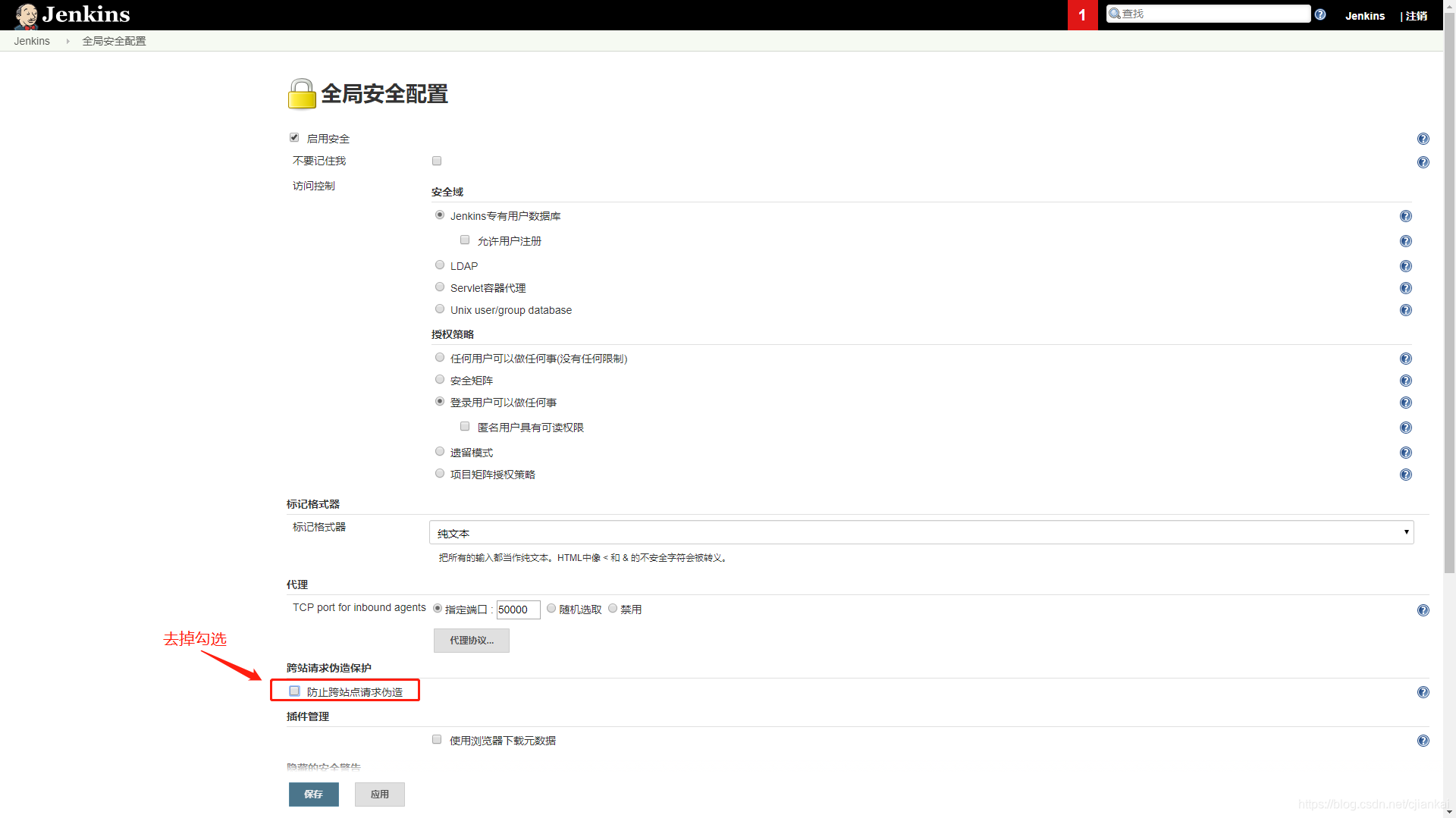
这里要说明一下为什么去掉这个勾选:
webhooks与jenkins配合使用时提示:HTTPStatus403-Novalidcrumbwasincludedintherequest,这是因为jenkins在http请求头部中放置了一个名为.crumb的token。在使用了反向代理,并且在jenkins设置中勾选了“防止跨站点请求伪造(Prevent Cross Site Request Forgery exploits)”之后此token会被转发服务器apache/nginx认为是不合法头部而去掉。导致跳转失败。
2.7 关于webhook
这里需要声明一下:
1.webhook网络钩子可以看成是一个callback 回调方法本回调方法核心即包含:触发条件+可供触发的URL+密码(可选) 触发条件为:push、merge、PR(即 New Pull Request)等等git操作,比如你提交一个push操作,就会触发URL请求,会以POST请求去请求这个URL。除此以外,你还可以自己指定这个POST请求的数据格式。(JSON,x-www-form-urlencoded等)。2.webhook是gitlab端的触发webhook的条件,可以自行配置,都是本地对gitlab的git操作触发后去请求的URL地址,是Jenkins提供的。也就是触发后是去请求Jenkins的3.而实现代码从gitlab到jenkins到自动部署,webhook就是gitlab和jenkins之间的关键点。后续会先配置jenkins,以获取到URL和Token,拿着这两个东西去gitlab配置webhook,即可。同时,webhook本身还会有很多的触发条件可以勾选。后续步骤可见!
3. 新建Jenkins任务
3.1 点击新建任务,输入名称【本处输入名称注意】
【注意,本名称一般和项目名称一致,因为本名称会在jenkins工作空间下生成目录,类似于IDEA或Ecplise的工作空间的概念】
【所以,一般情况下,保证本名称=项目名称=docker镜像名称=docker容器名称 这样能尽可能的减轻jenkins配置的shell命令的复杂性!从而形成一定的规范!!】
选择构建一个Maven项目【因为是springboot的服务】
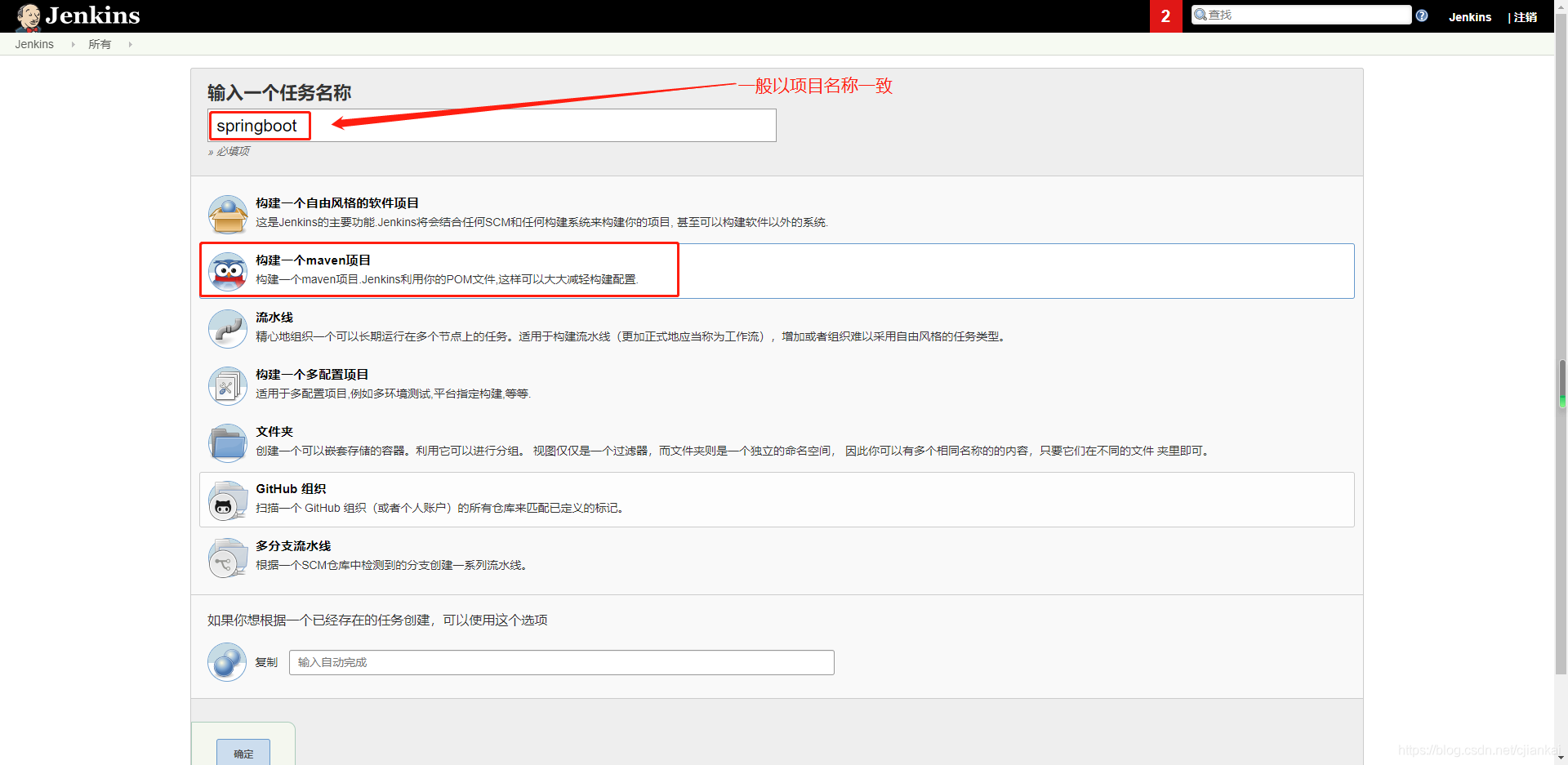
3.2 源码管理
输入描述信息,源码管理选择Git,从gitlab复制克隆地址粘贴到Repository URL中,没有报错就表示OK的,(注意,这里我是克隆HTTP方式的地址,如果你是克隆SSH方式的地址,你需要添加Creadentials,配置个API Token就可以了)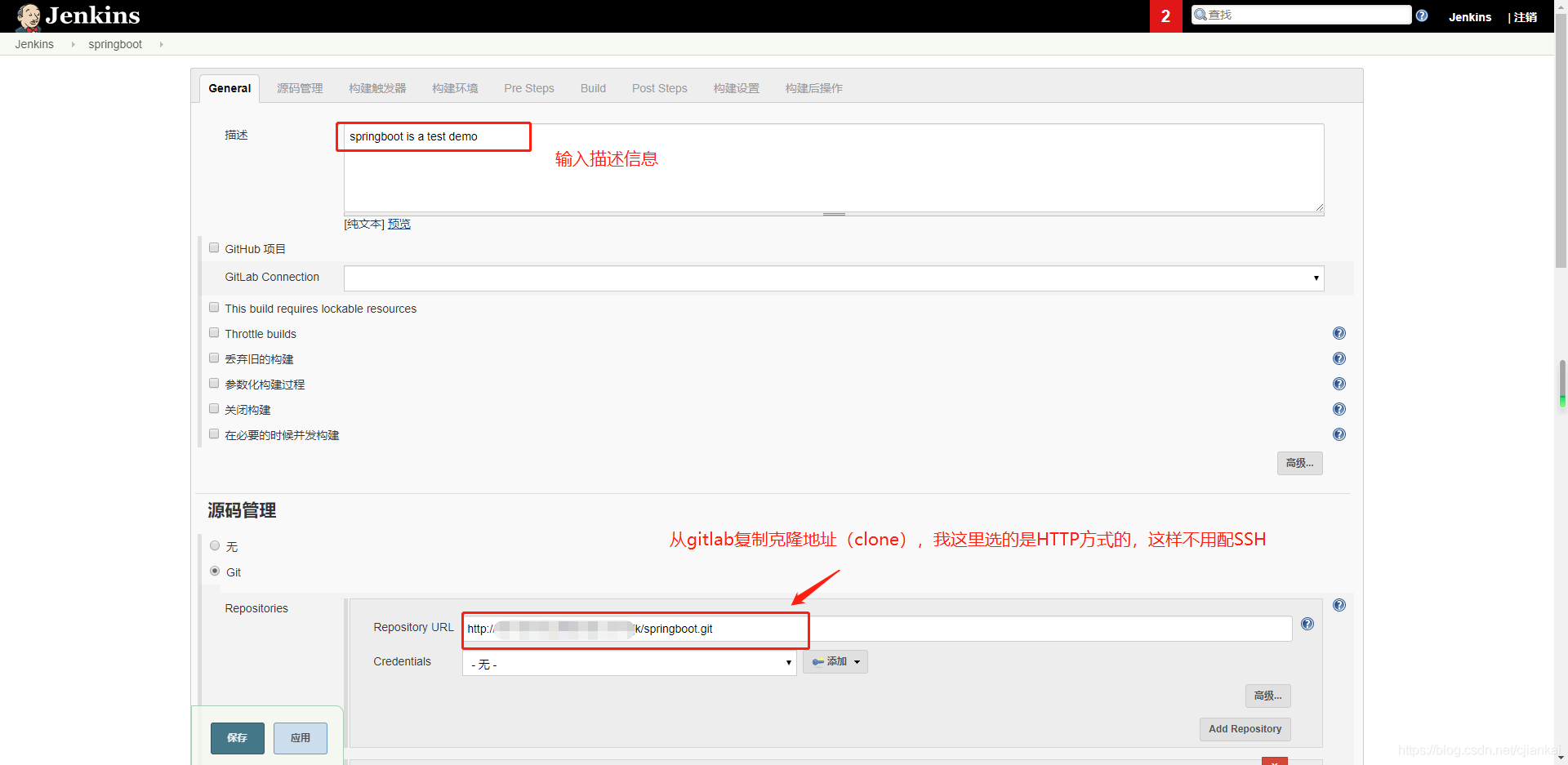
3.3 构建触发器
这里会获取到文章开始提到的URL和Token,这两个东西需要记录下来,供gitlab配置webhook使用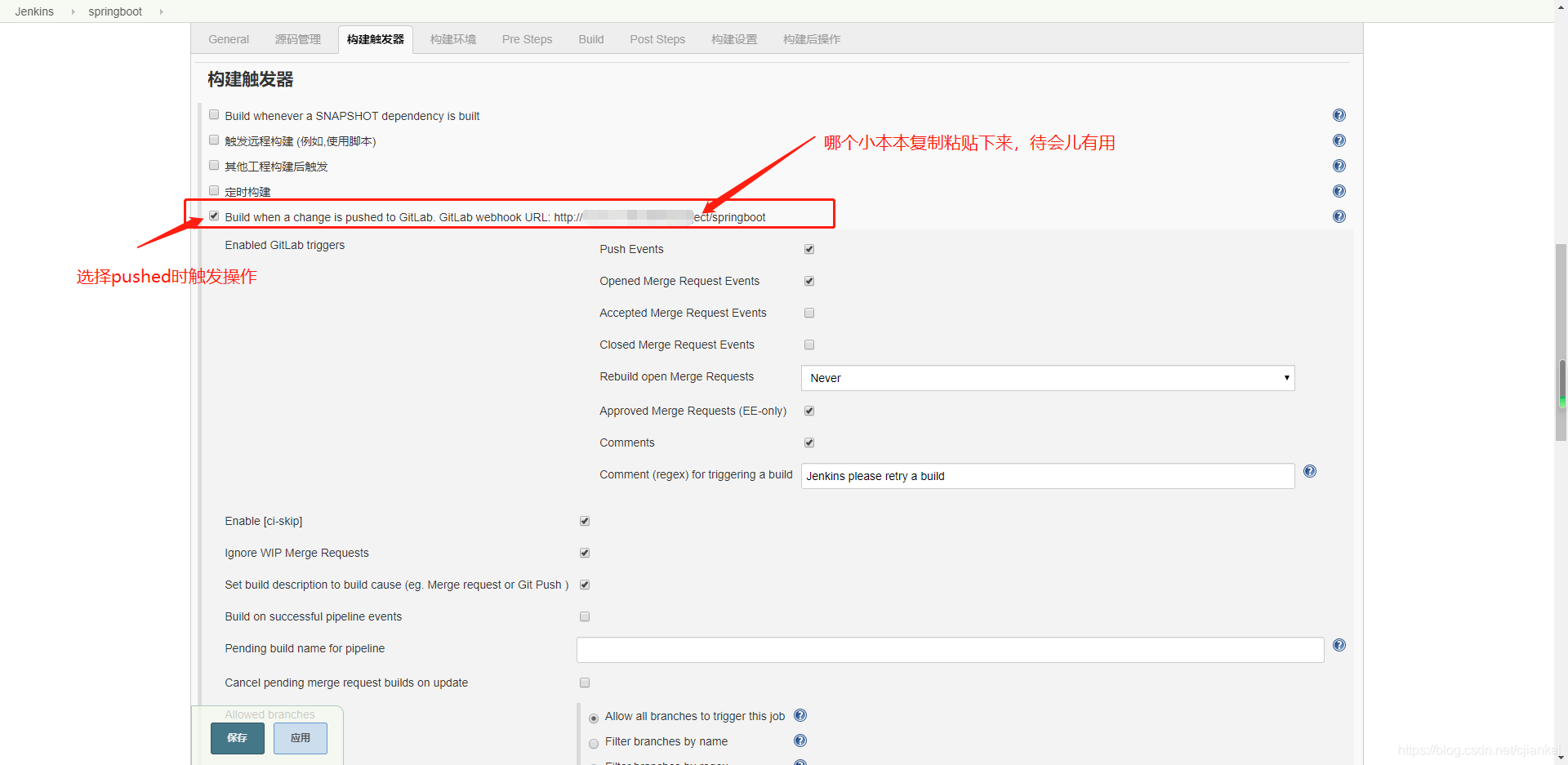
点击高级,拉下来找到Generate并点击,生成一串Secret Token:24d90d26b374ae2df2cda01c17338843(拿小本本记一下这个Token,等下跟上面的URL都会用到的)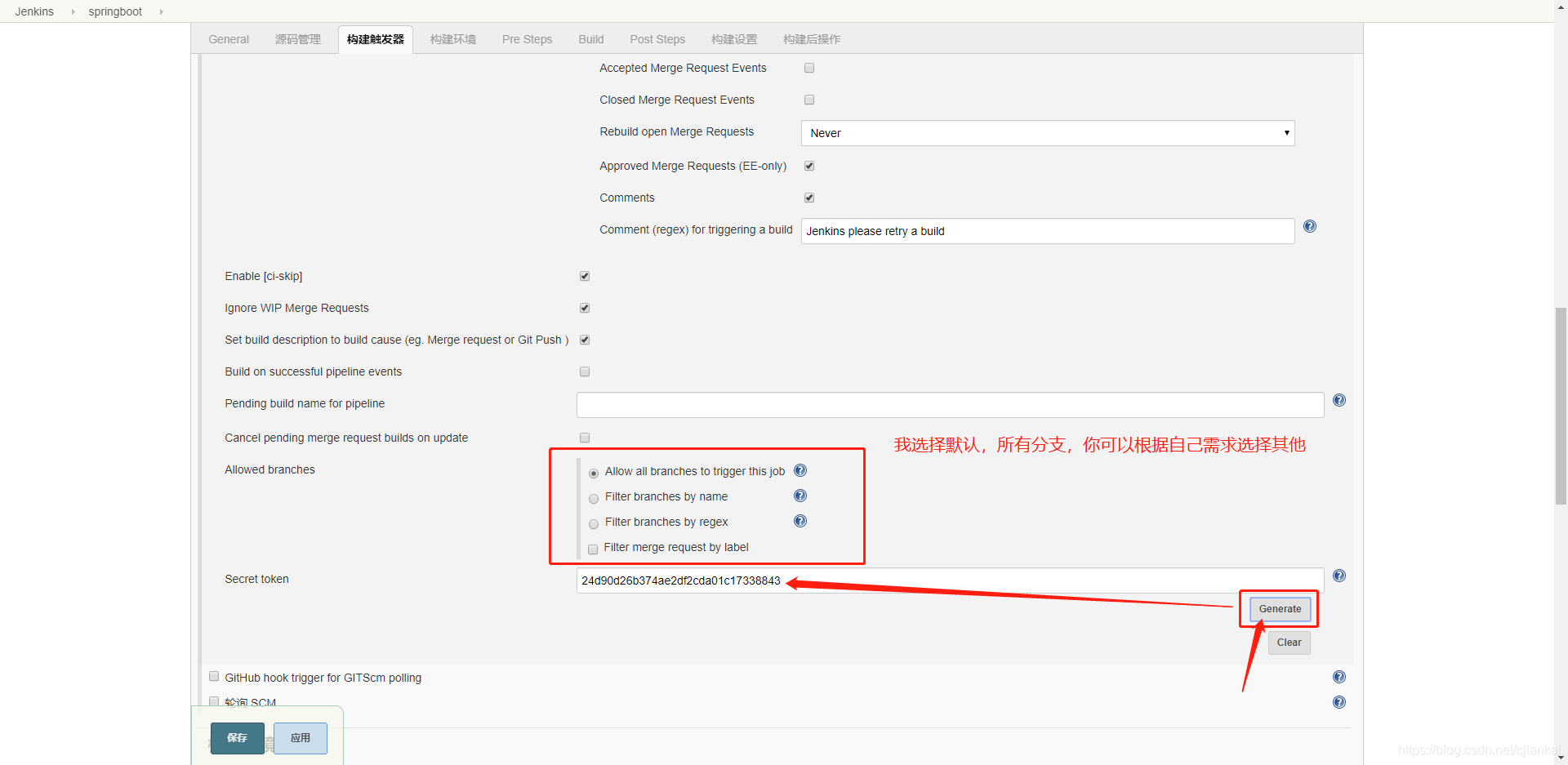
3.4 添加webhook
前往gitlab,进入要构建的项目,在setting中选择Integrations,输入URL和Secret Token 这两在上面图中已经给你标注了,去掉Enable SSL verification的勾选
根据自己的需求,勾选webhook的触发事件都有哪些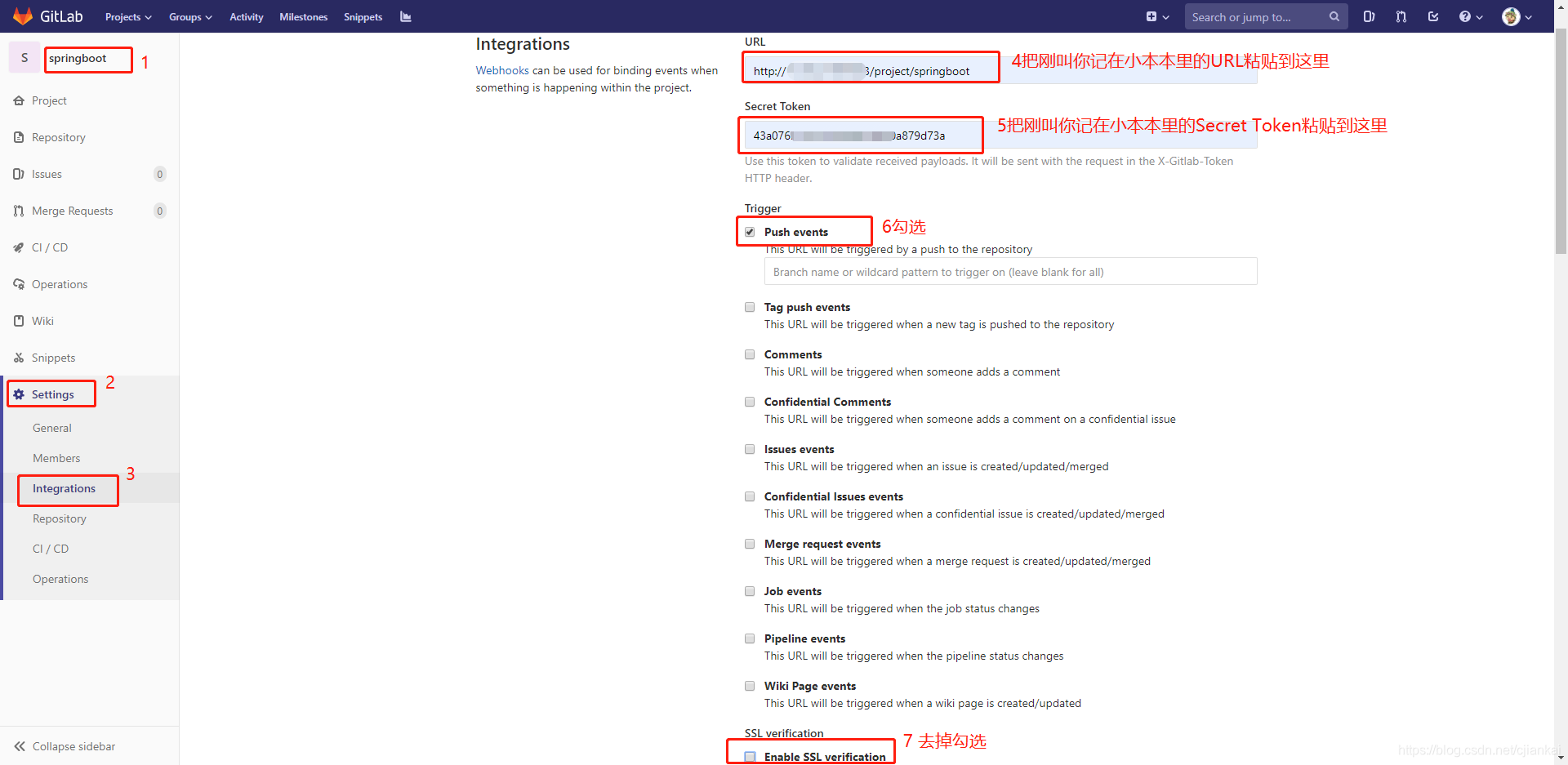
点击Add webhook,如图表示成功添加了webhook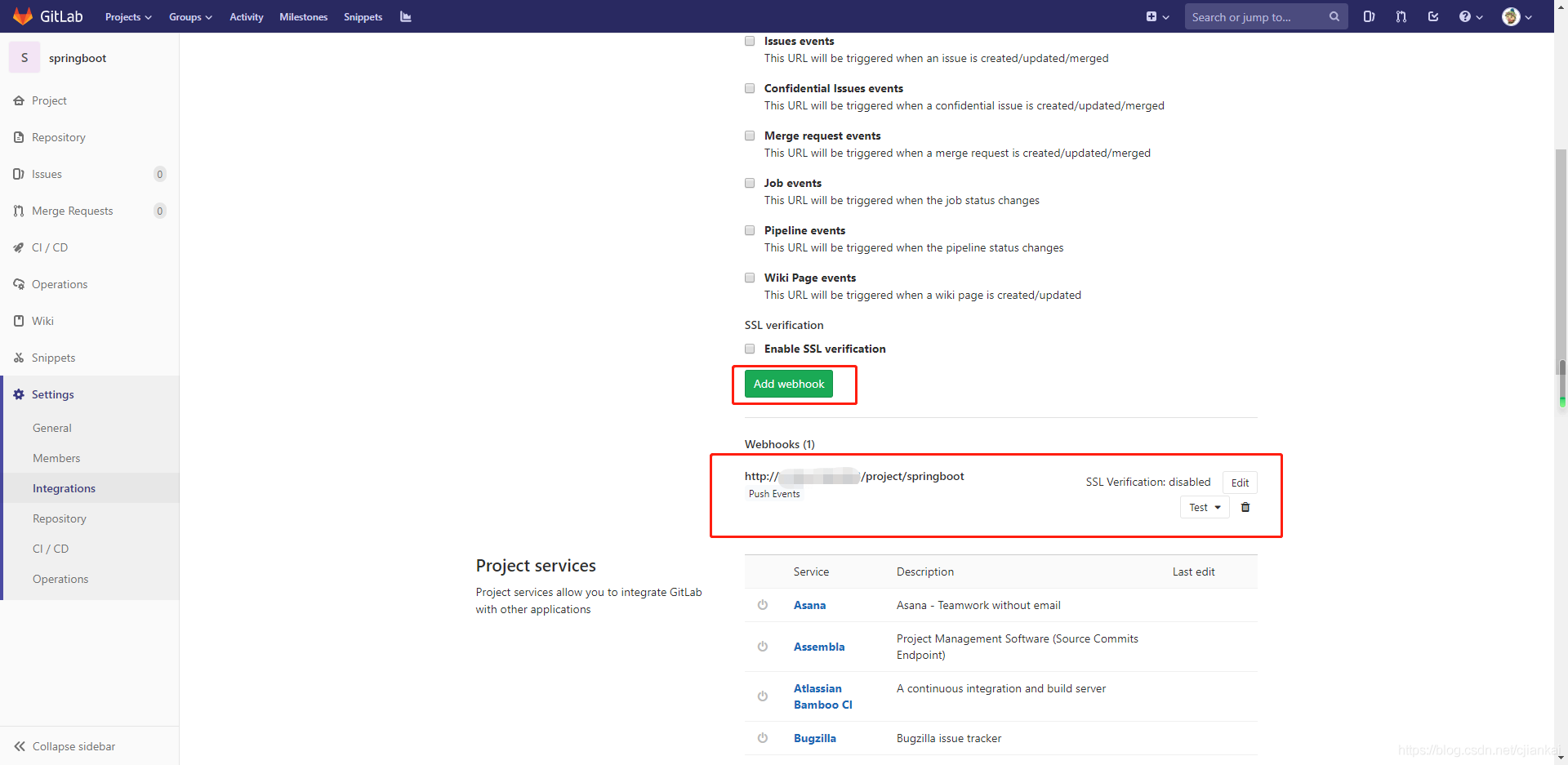
3.5 构建环境
勾选Add timestamps to the Console Output,等下可以看到控制台打印的信息,这个根据自己的需求勾选哈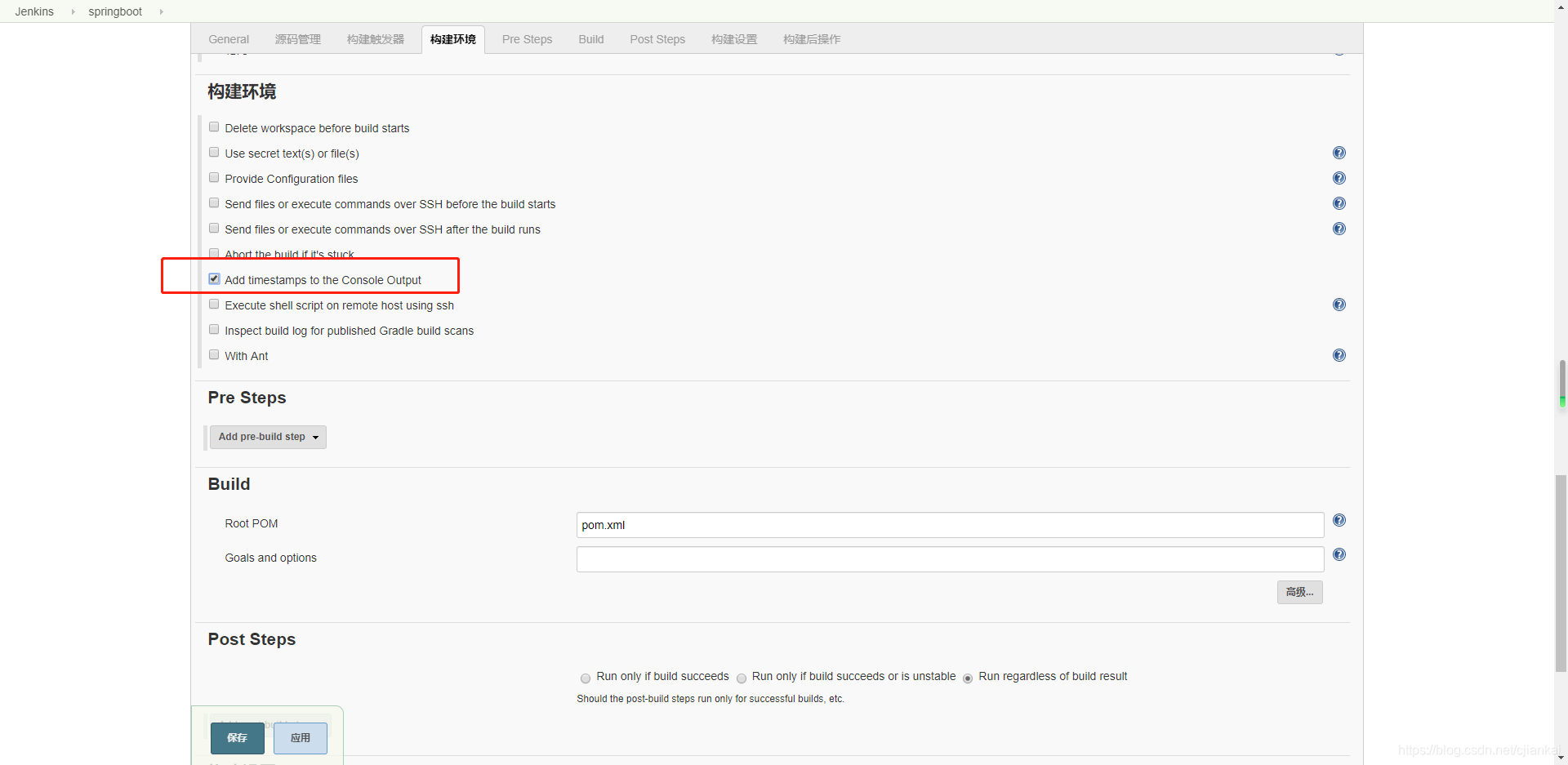
3.6 Pre Steps(构建之前的步骤)
配置前一步需要做的事情是:清理本项目在jenkins的workspace中的历史文件夹
你可以不用知道WORKSPACE具体的地址在哪里,因为下方有链接可以查看到当前jenkins中有哪些可用的变量供你使用
默认WORKSPACE地址:/var/jenkins_home/workspace(如果你jenkins是docker启动的,并且挂载了目录在宿主机,那你在宿主机也是可以看到的,即 /apps/Devops/jenkins/workspace)
本处选择是是,执行shell,则表示本处配置的shell命令,是默认在jenkins容器中执行的,而不是在宿主机上
下拉选择执行 shell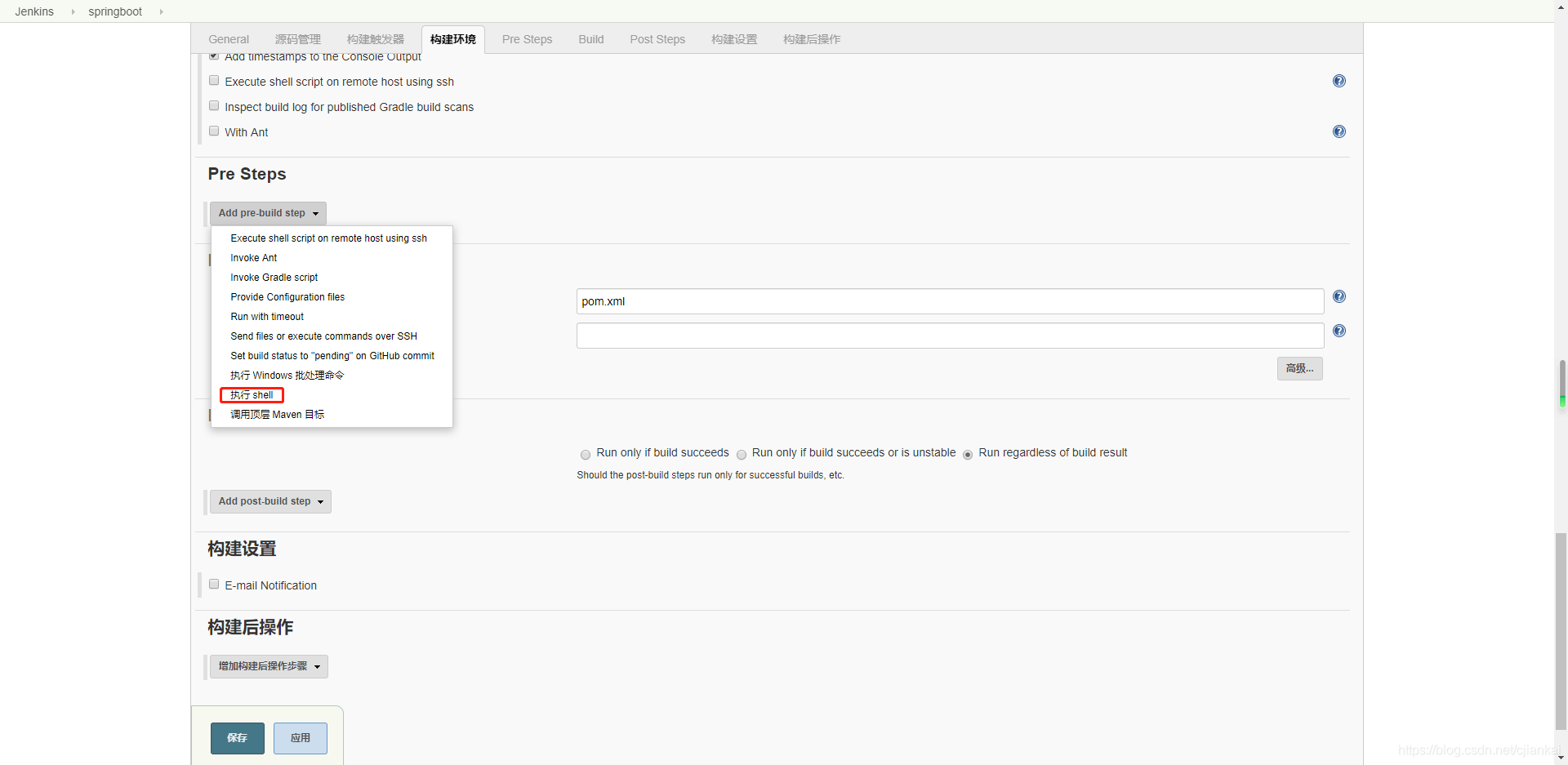
打开可用的环境变量列表看看,WORKSPACE是我们要的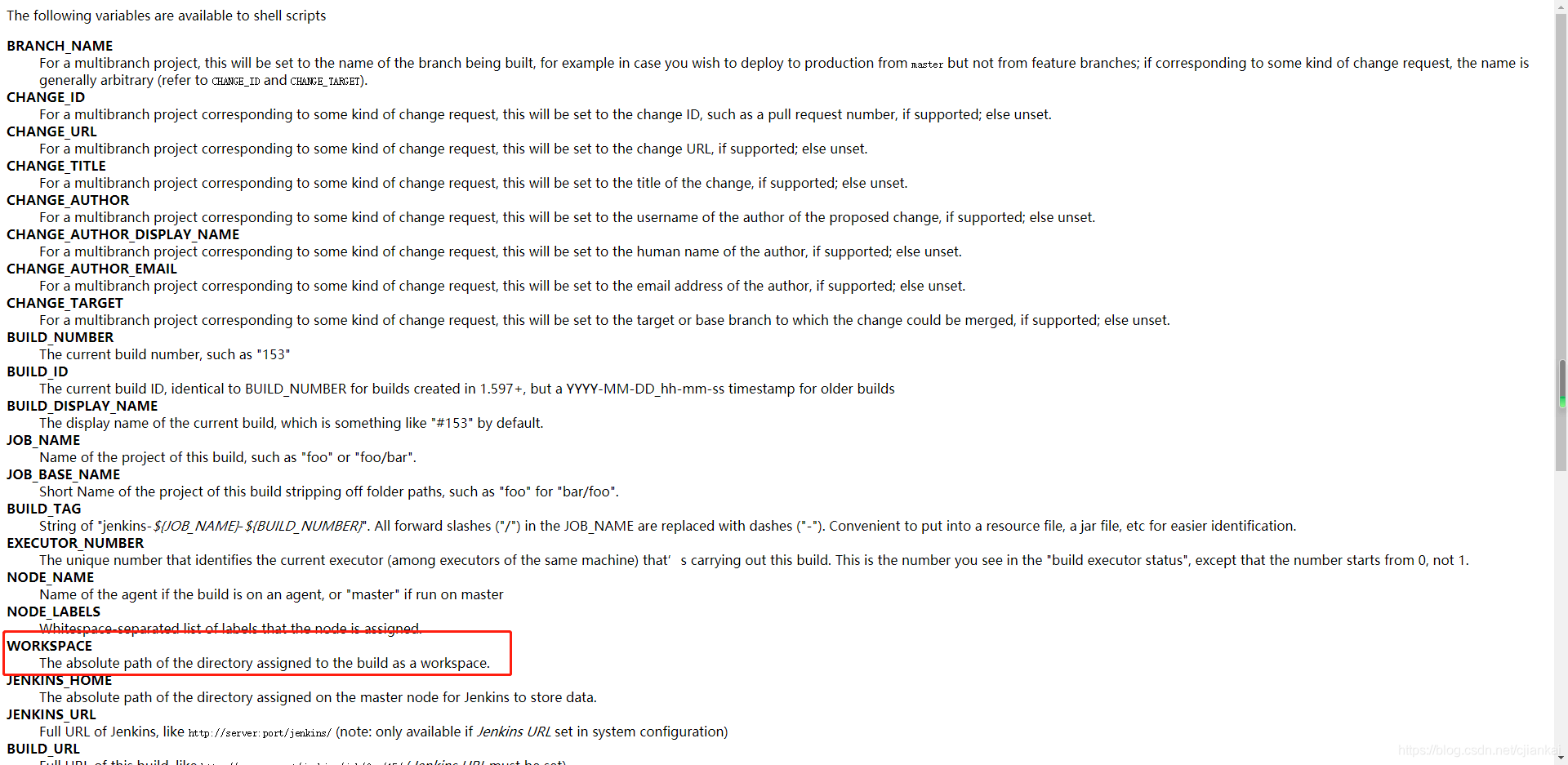
在执行 shell的命令中输入以下命令,设置全局变量
SERVER_NAME_1=springboot
echo "=========================>>>>>>>工作空间WORKSPACE的地址:$WORKSPACE "
cd $WORKSPACE
echo "=========================>>>>>>>进入工作空间WORKSPACE,清除工作空间中原项目的工作空间$SERVER_NAME_1 "
rm -rf $SERVER_NAME_1
echo "=========================>>>>>>>清除工作空间中原项目的工作空间$SERVER_NAME_1 ......成功success"
注意:本处的SERVER_NAME_1=springboot 是配置项目的名称
3.7 Build(构建)
我们是springboot项目,所以用到maven,这里设置一下全局操作,clean项目,并打成jar包,所以这里输入:
clean package
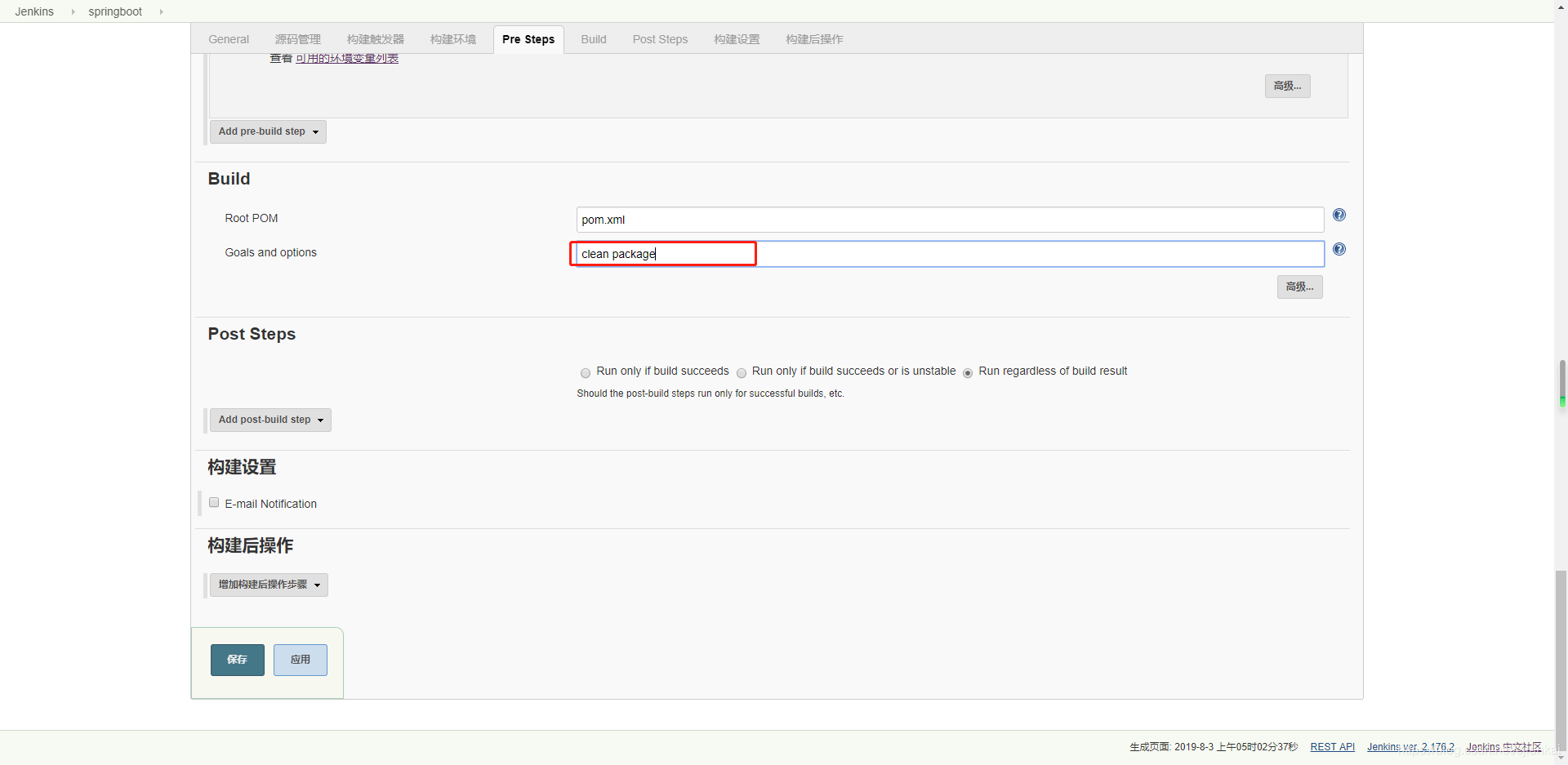
3.8 Post Steps(执行任务)
只在jenkins构建成功后,才执行这一步
因为最后的构建成功的maven项目的jar包是以docker启动服务为目的,所以最后的docker操作,一定是在jenkins容器以外的服务器上运行的,可能是本机宿主机,也可能是远程的服务器,这个根据自己的情况去配置
本处选择,在远程的SSH执行shell脚本
选中只有构建成功才执行这些命令,然后选择Execute shell script on remote host using ssh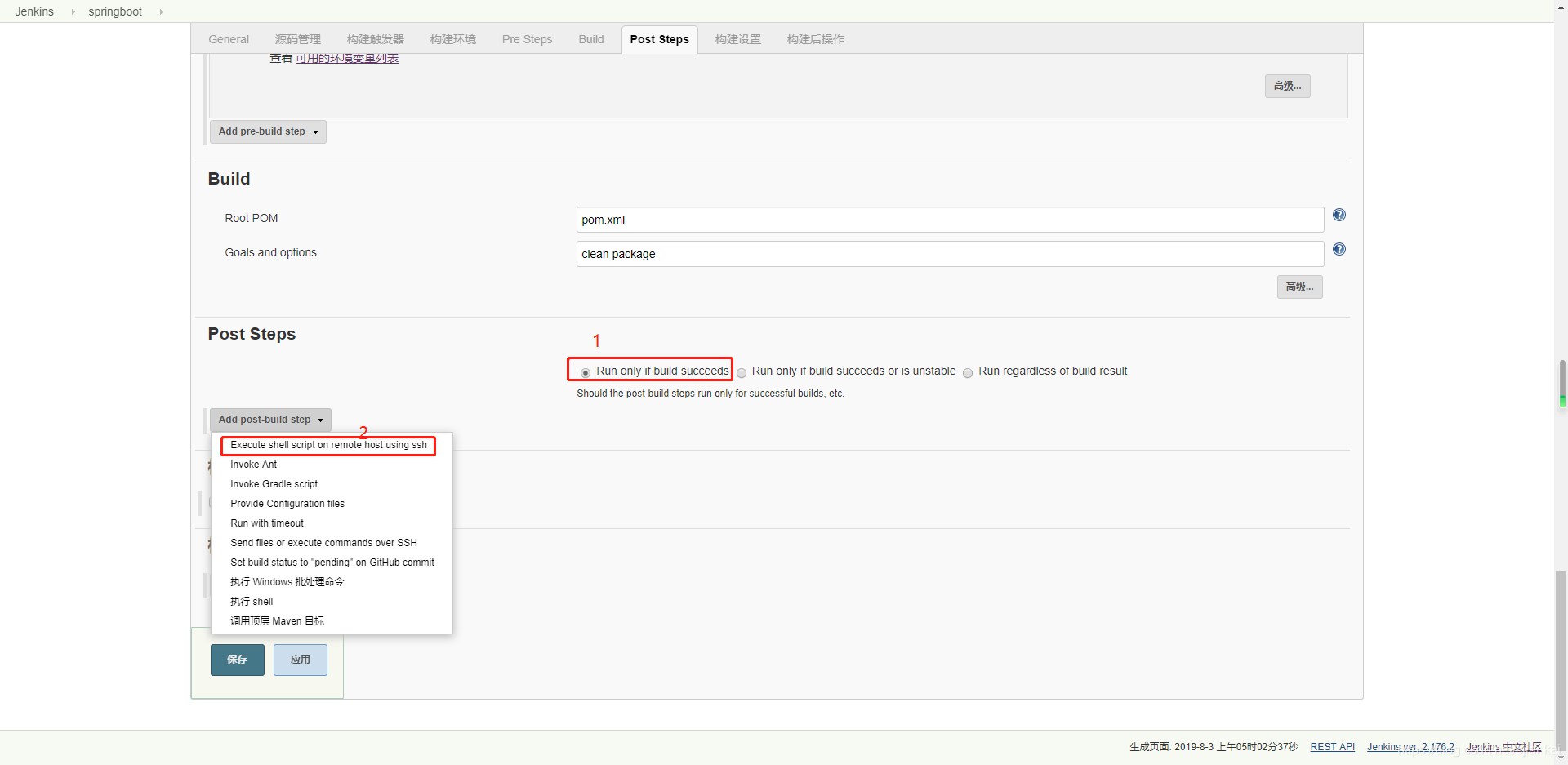
创建SSH执行命令,命令内容太多了,从创建文件夹和Dockerfile到docker容器运行,有需要的自己去下载,SSH执行命令下载地址(可以私聊找我要)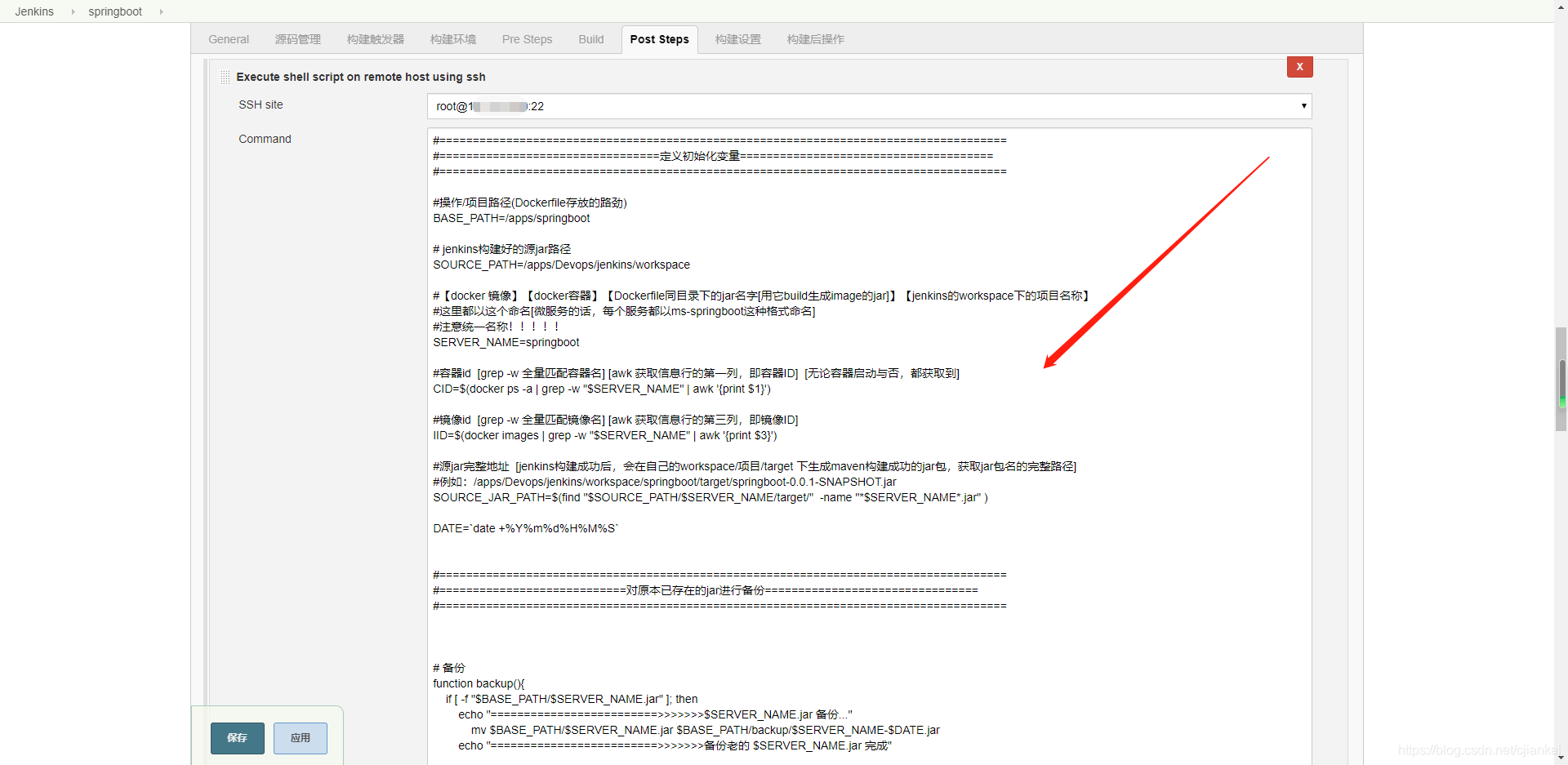
OK,到这里基本的任务已经新建成功,至于后续的两个步骤,根据自己的需求自行配置,没有难度的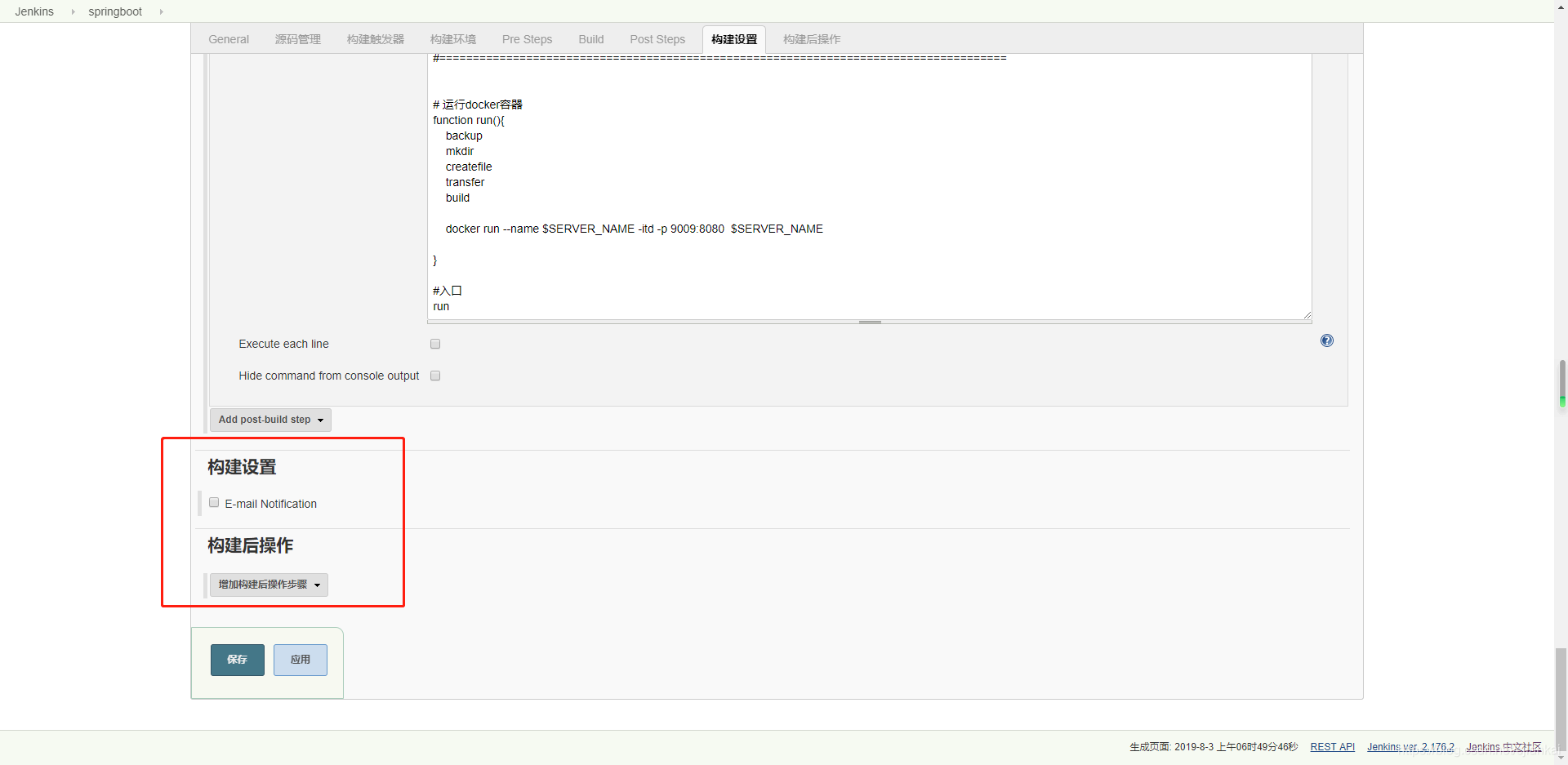
点击应用,保存
3.9 测试
测试push事件触发自动化构建和部署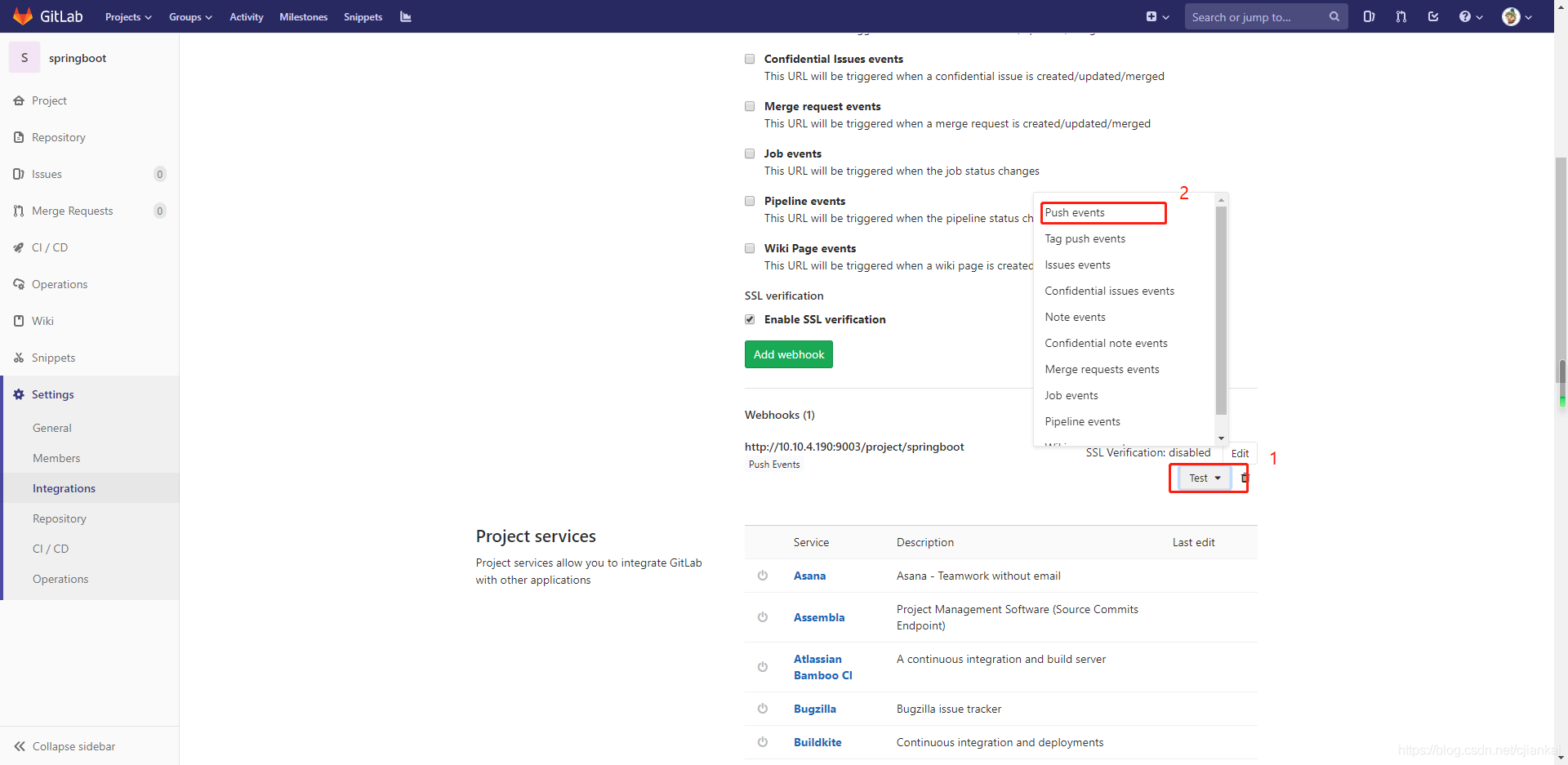
前往gitlab,刚我们新增的webhook,点击test下拉选择push events,出现HTTP 200表示OK了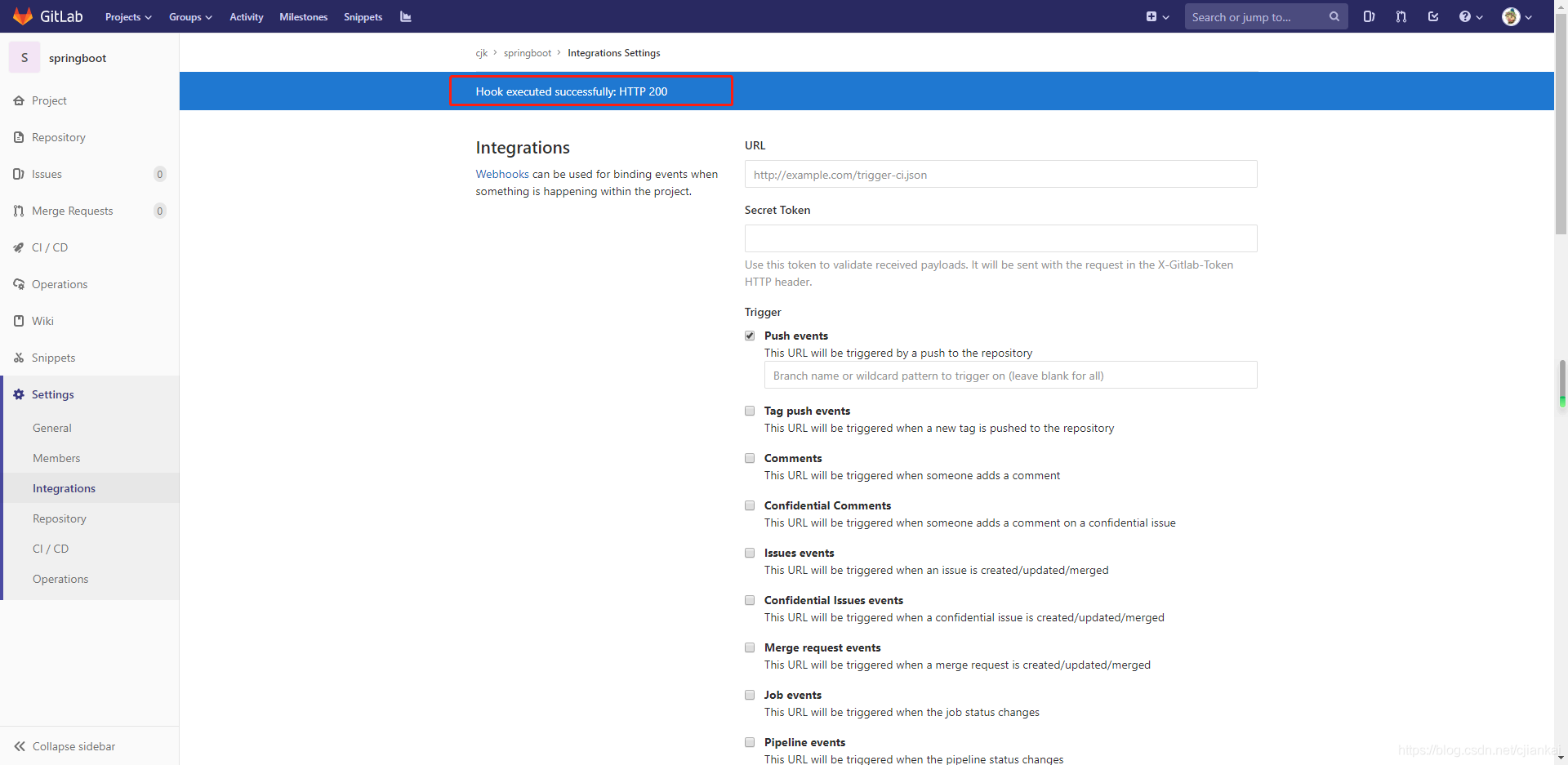
回到Jenkins可以看到任务列表,进入任务列表中的springboot,可以看到构建历史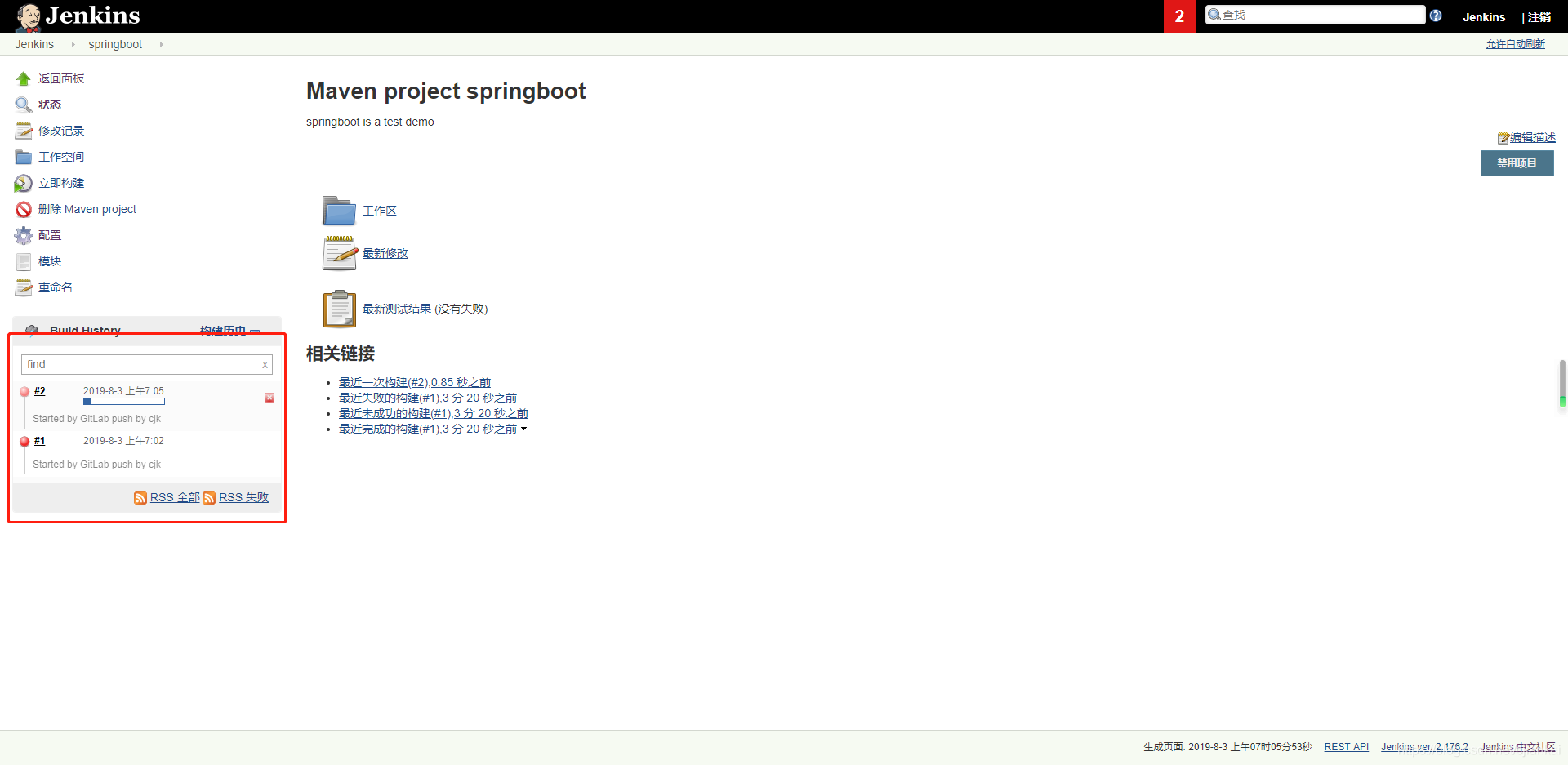
点击构建历史中的其中一个任务,可以看到真正构建中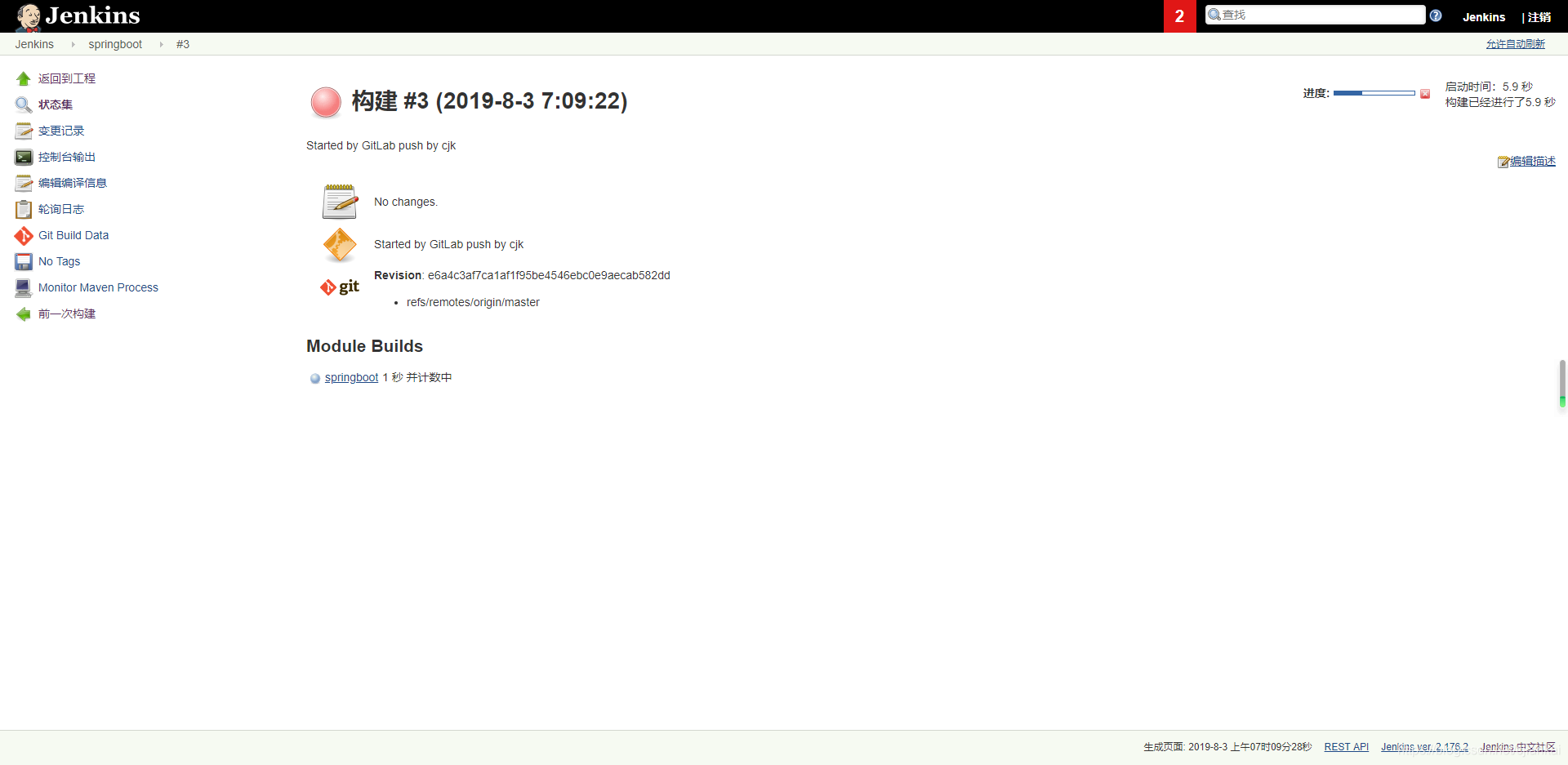
点击控制台输出,可以看到执行的命令都在控制台输出了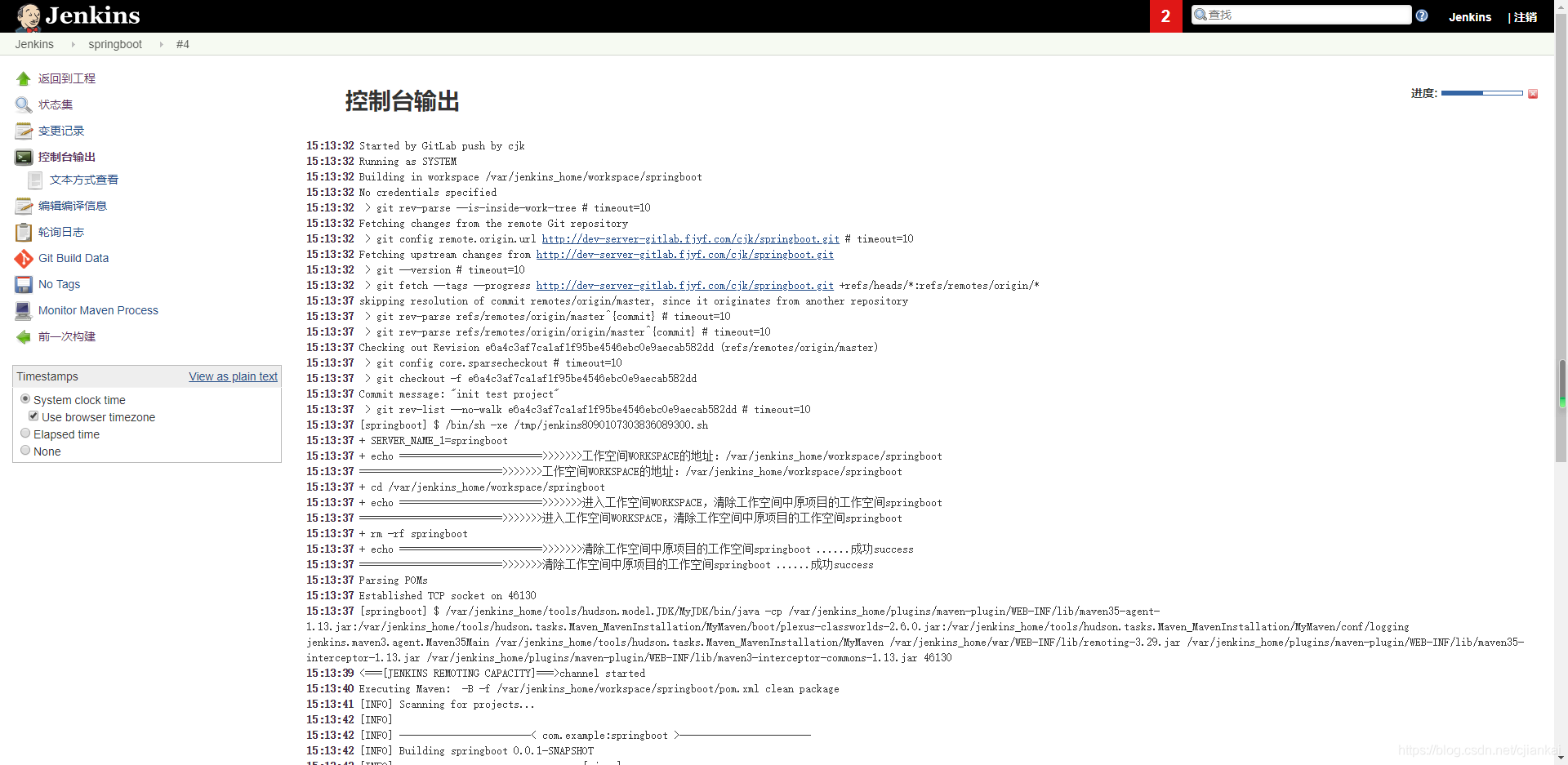
看到控制台输出最后显示:SUCESS 表示成功了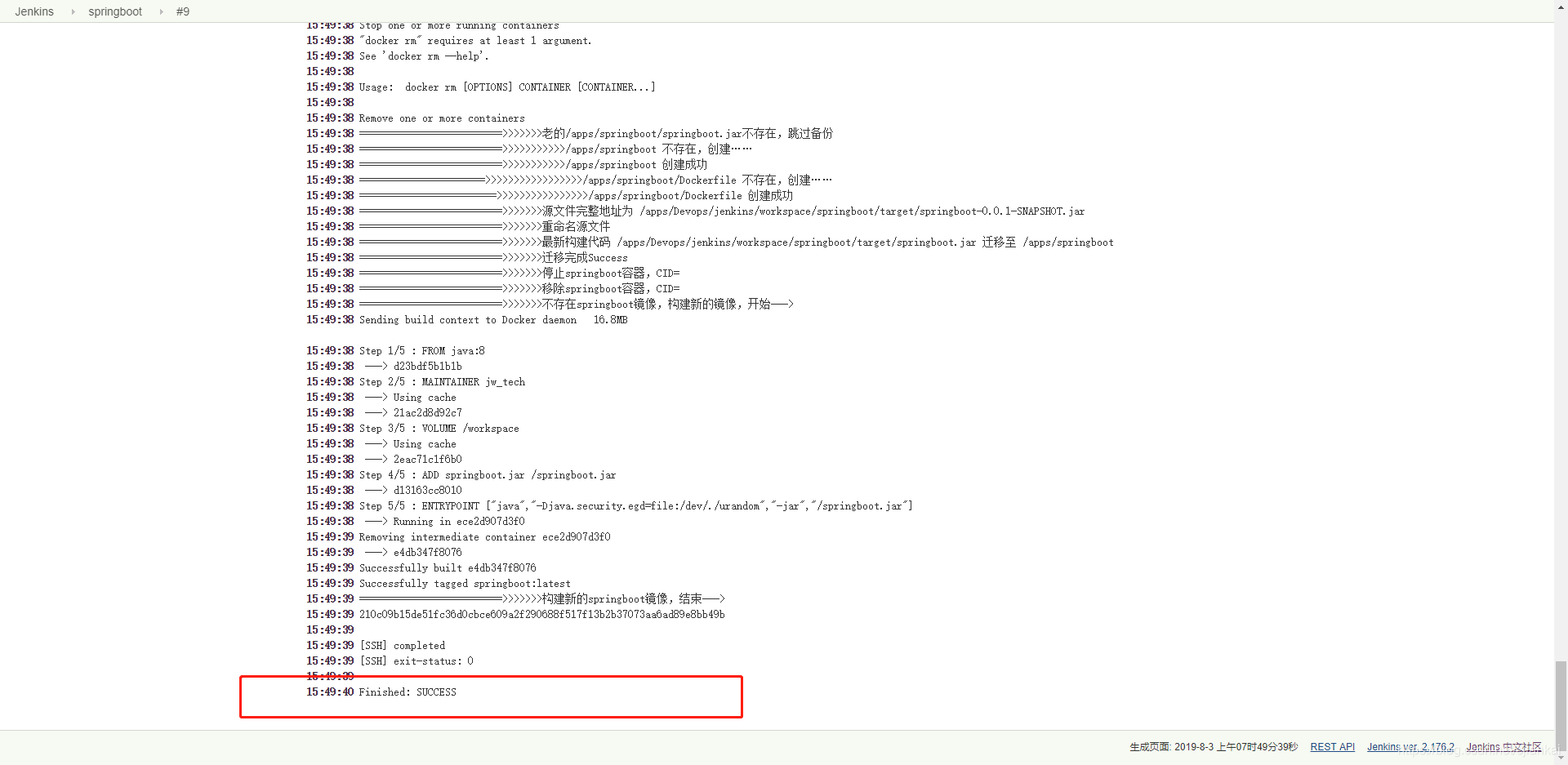
在服务器上执行命令
docker ps
可以看到我们启动起来的springboot容器
在浏览器输入:http://服务器ip:9009/test 即可访问刚自动部署的项目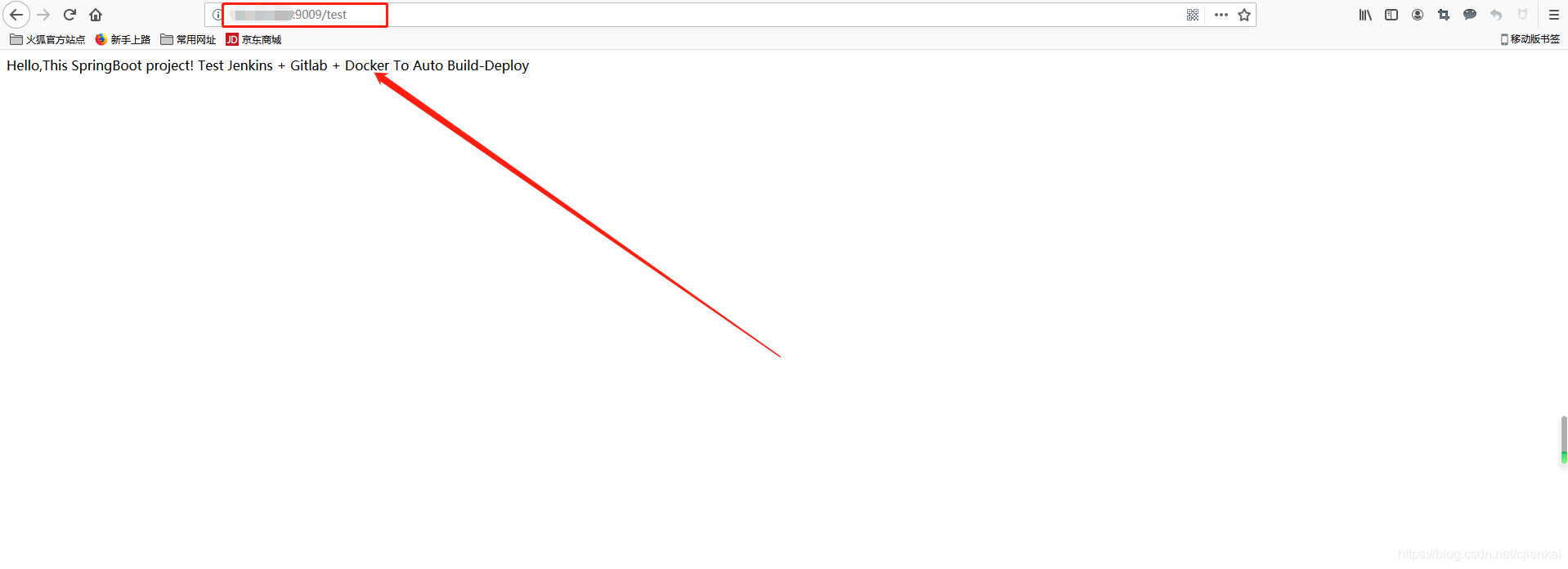
4. 参考资料
https://blog.csdn.net/cjiankai/article/details/98213024?utm_source=app
后记:配置发送邮件:
完成基于jenkins的持续集成部署后,任务构建执行完成,测试结果需要通知到相关人员。这篇博客,介绍如何在jenkins中配置邮件通知的方法。。。
一、安装邮件插件
由于Jenkins自带的邮件功能比较鸡肋,因此这里推荐安装专门的邮件插件,不过下面也会顺带介绍如何配置Jenkins自带的邮件功能作用。
可以通过系统管理→管理插件→可选插件,选择Email Extension Plugin插件进行安装:
由于我已经安装了该插件,因此这里显示在已安装目录下,还未安装的童鞋可以通过右上角的搜索框搜索改插件,然后在线安装,安装好之后重启Jenkins。
二、系统设置
通过系统管理→系统设置,进行邮件配置:
1、设置jenkins地址和管理员邮箱地址
2、设置发件人等信息
PS:这里的发件人邮箱地址切记要和系统管理员邮件地址保持一致(当然,也可以设置专门的发件人邮箱,不过不影响使用,根据具体情况设置即可)
上图的默认收件人邮箱可以添加多人,中间用英文半角逗号隔开即可。
3、配置邮件内容模版
附:邮箱内容模版(Default Content):
<!DOCTYPE html>
<html>
<head>
<meta charset="UTF-8">
<title>${ENV, var="JOB_NAME"}-第${BUILD_NUMBER}次构建日志</title>
</head> <body leftmargin="8" marginwidth="0" topmargin="8" marginheight="4" offset="0"> <table width="95%" cellpadding="0" cellspacing="0" style="font-size: 11pt; font-family: Tahoma, Arial, Helvetica, sans-serif"> <tr> 本邮件由系统自动发出,无需回复!<br/> 各位同事,大家好,以下为${PROJECT_NAME }项目构建信息</br> <td><font color="#CC0000">构建结果 - ${BUILD_STATUS}</font></td> </tr> <tr> <td><br /> <b><font color="#0B610B">构建信息</font></b> <hr size="2" width="100%" align="center" /></td> </tr> <tr> <td> <ul> <li>项目名称 : ${PROJECT_NAME}</li> <li>构建编号 : 第${BUILD_NUMBER}次构建</li> <li>触发原因: ${CAUSE}</li> <li>构建状态: ${BUILD_STATUS}</li> <li>构建日志: <a href="${BUILD_URL}console">${BUILD_URL}console</a></li> <li>构建 Url : <a href="${BUILD_URL}">${BUILD_URL}</a></li> <li>工作目录 : <a href="${PROJECT_URL}ws">${PROJECT_URL}ws</a></li> <li>项目 Url : <a href="${PROJECT_URL}">${PROJECT_URL}</a></li> </ul> <h4><font color="#0B610B">失败用例</font></h4>
<hr size="2" width="100%" />
$FAILED_TESTS<br/><h4><font color="#0B610B">最近提交(#$SVN_REVISION)</font></h4>
<hr size="2" width="100%" />
<ul>
${CHANGES_SINCE_LAST_SUCCESS, reverse=true, format="%c", changesFormat="<li>%d [%a] %m</li>"}
</ul>
详细提交: <a href="${PROJECT_URL}changes">${PROJECT_URL}changes</a><br/></td> </tr> </table>
</body>
</html>4、设置邮件触发机制
上面的几步完成后,点击应用,保存即可。
5、配置Jenkins自带的邮件功能
配置内容如下,和Email Extension Plugin插件同样的配置,可以通过勾选通过发送测试邮件测试配置按钮来测试配置是否成功发送邮件,如下图:
完成上面的系统设置后,点击保存即可。
三、项目配置
在完成系统设置后,还需要给需要构建的项目进行邮件配置。
1、进入项目配置界面
进入新建的项目界面,点击配置按钮,进入系统配置页面:
2、配置构建后操作模块
进入系统配置页面后,点击上方的构建后操作选项,配置内容如下:
进入构建后操作的模块,然后会看到下面的内容,具体的配置信息如图中标注:
接上图:
配置内容默认即可,邮件内容类型可以根据自己的配置选择,收件人列表可以从前面的系统设置中默认收件人选项配置。
四、构建触发邮件测试
如下图,为我收到的测试邮件,邮件内容可以通过系统设置里面进行个性化的配置,可参考我上面的模板,或者自定义即可。
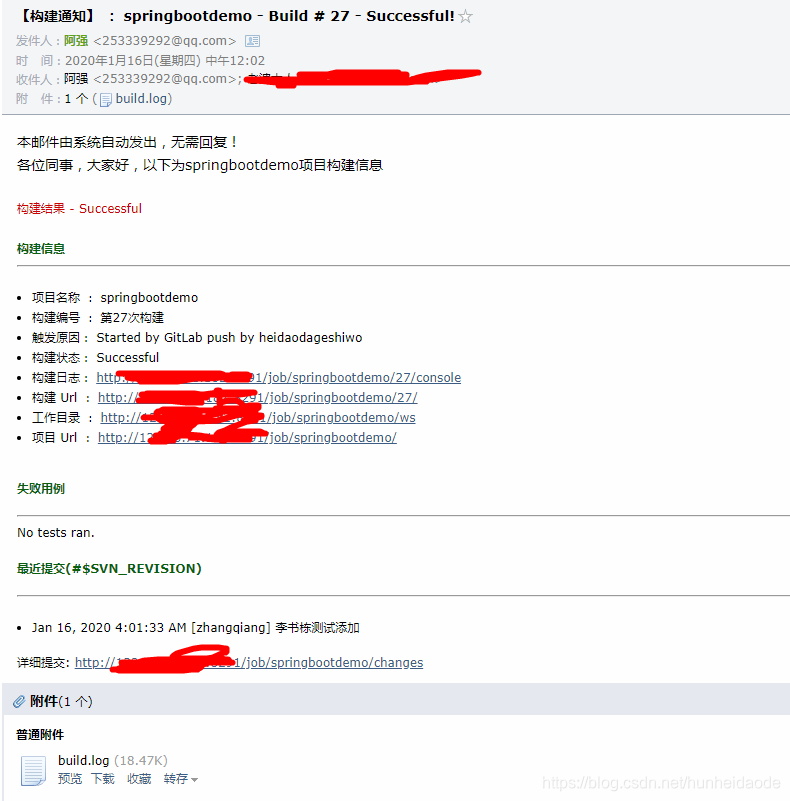
参考:
https://www.cnblogs.com/imyalost/p/8781759.html
下面是我的邮件配置

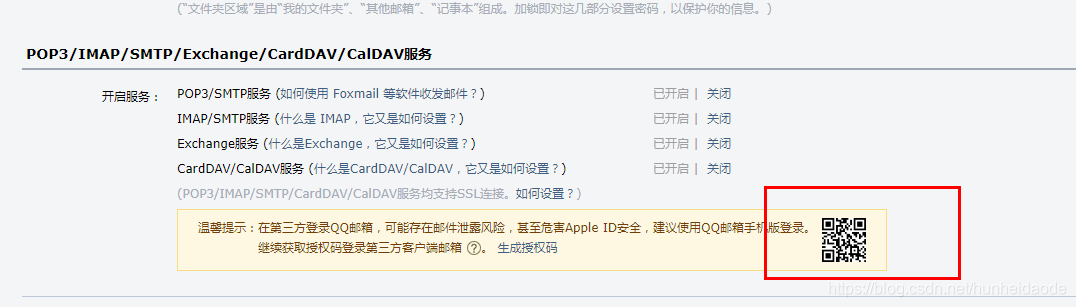
在这里扫码获取密码
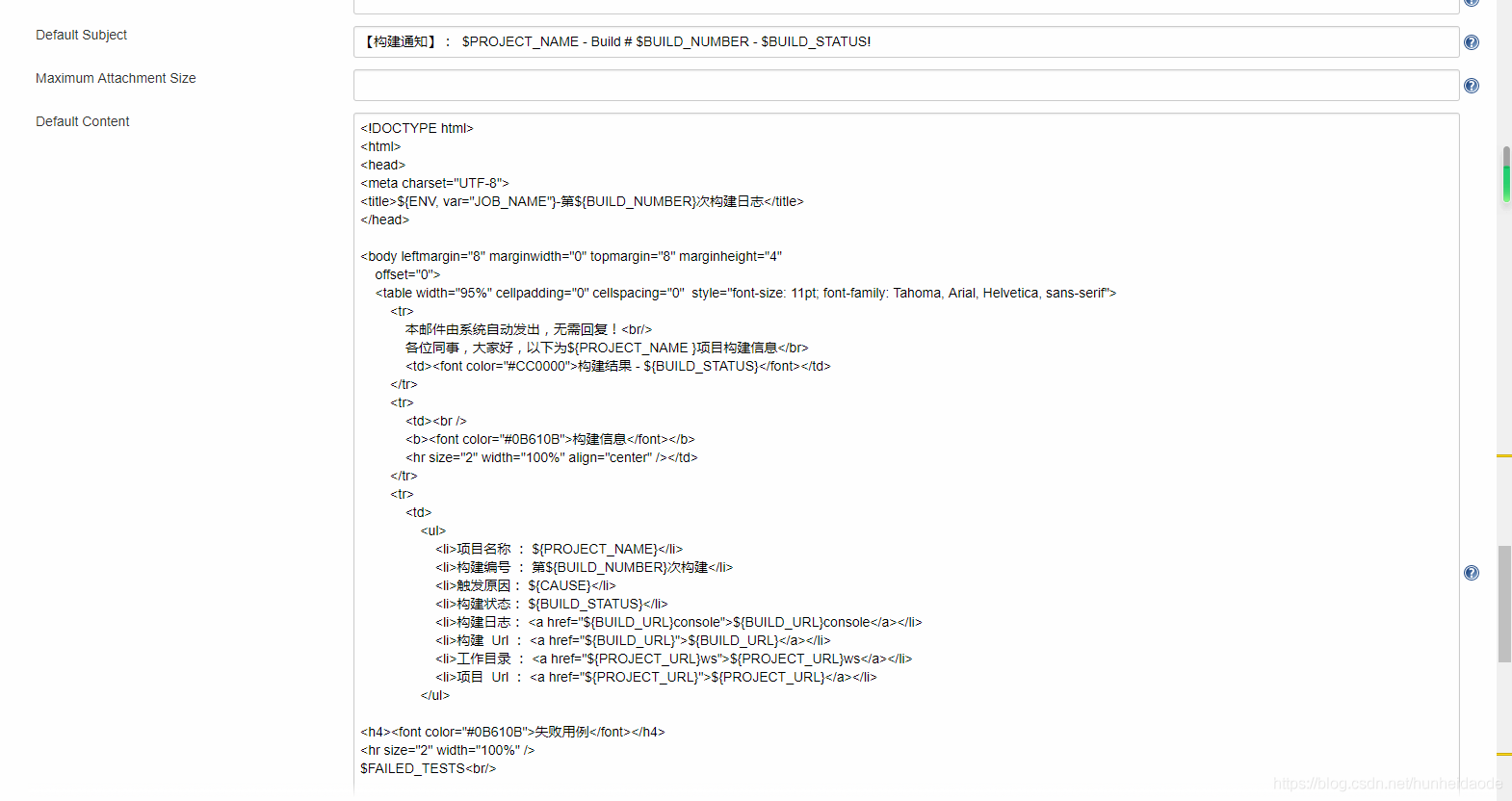
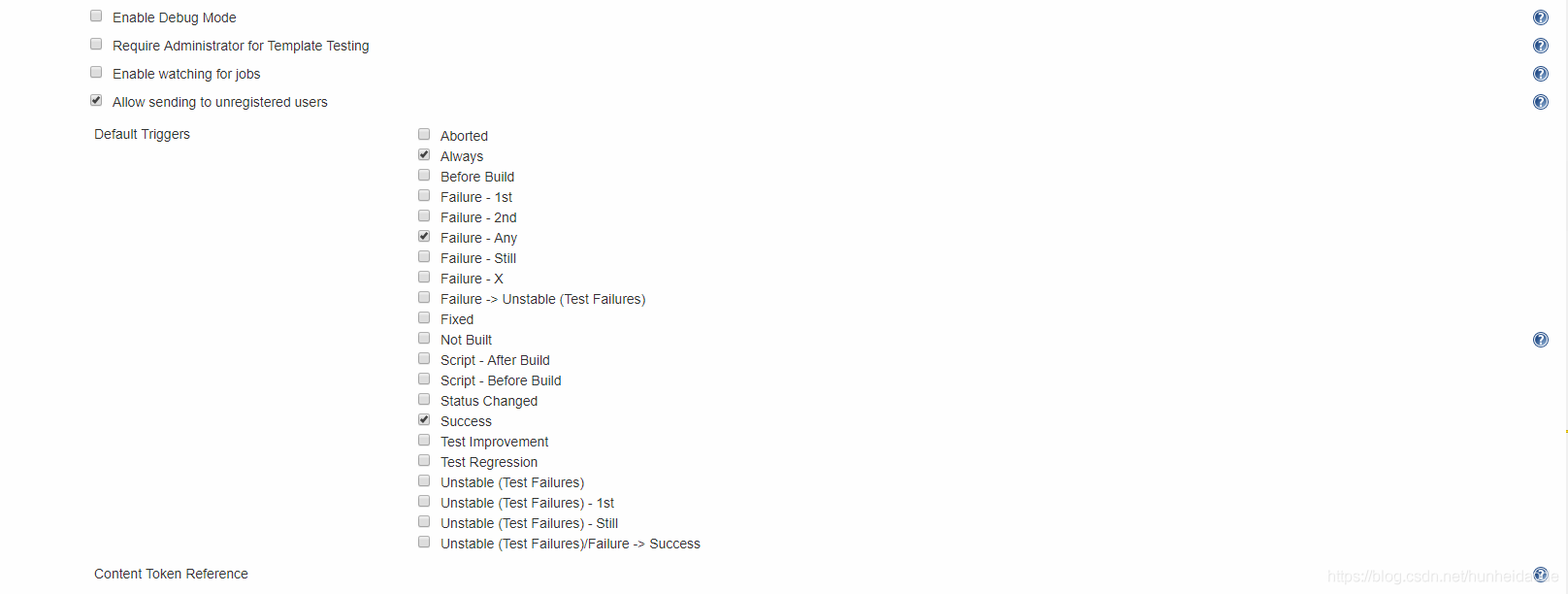
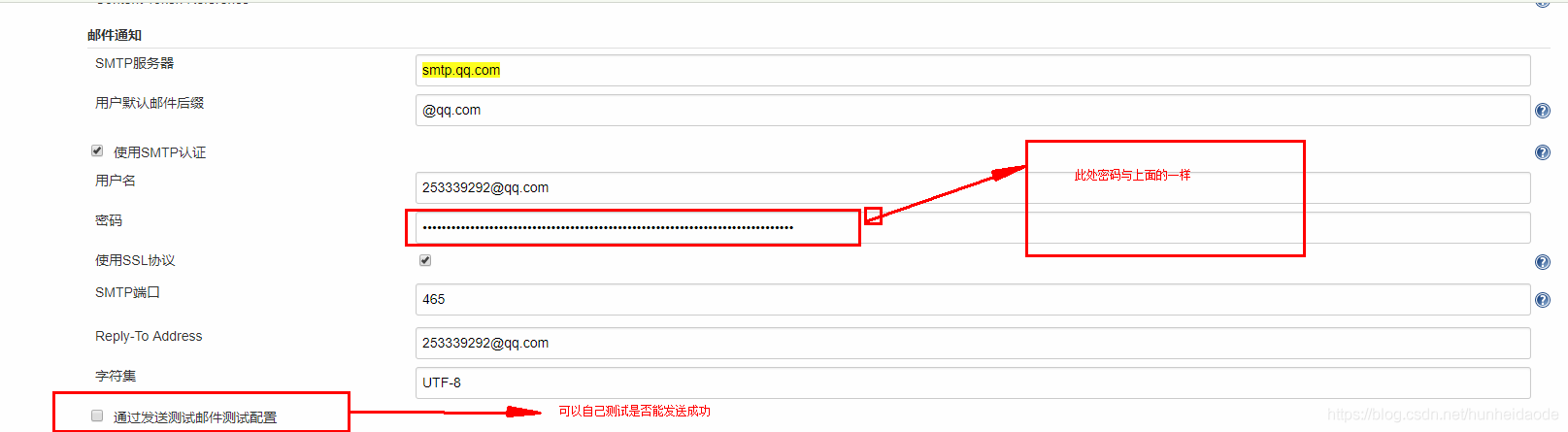
上图是系统的配置
下面是项目构建后的操作通知(这是我自己的图,可以参照下)

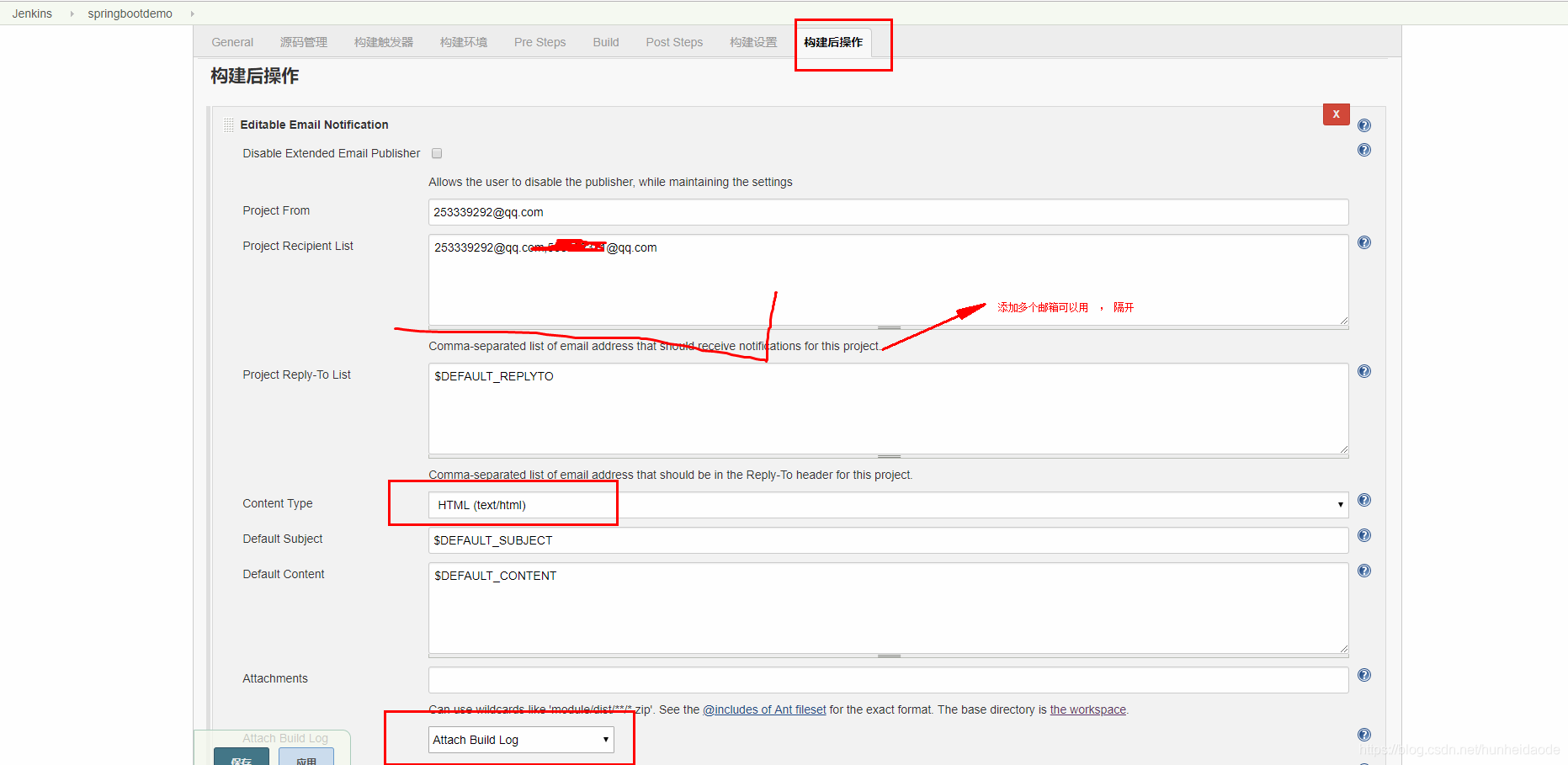


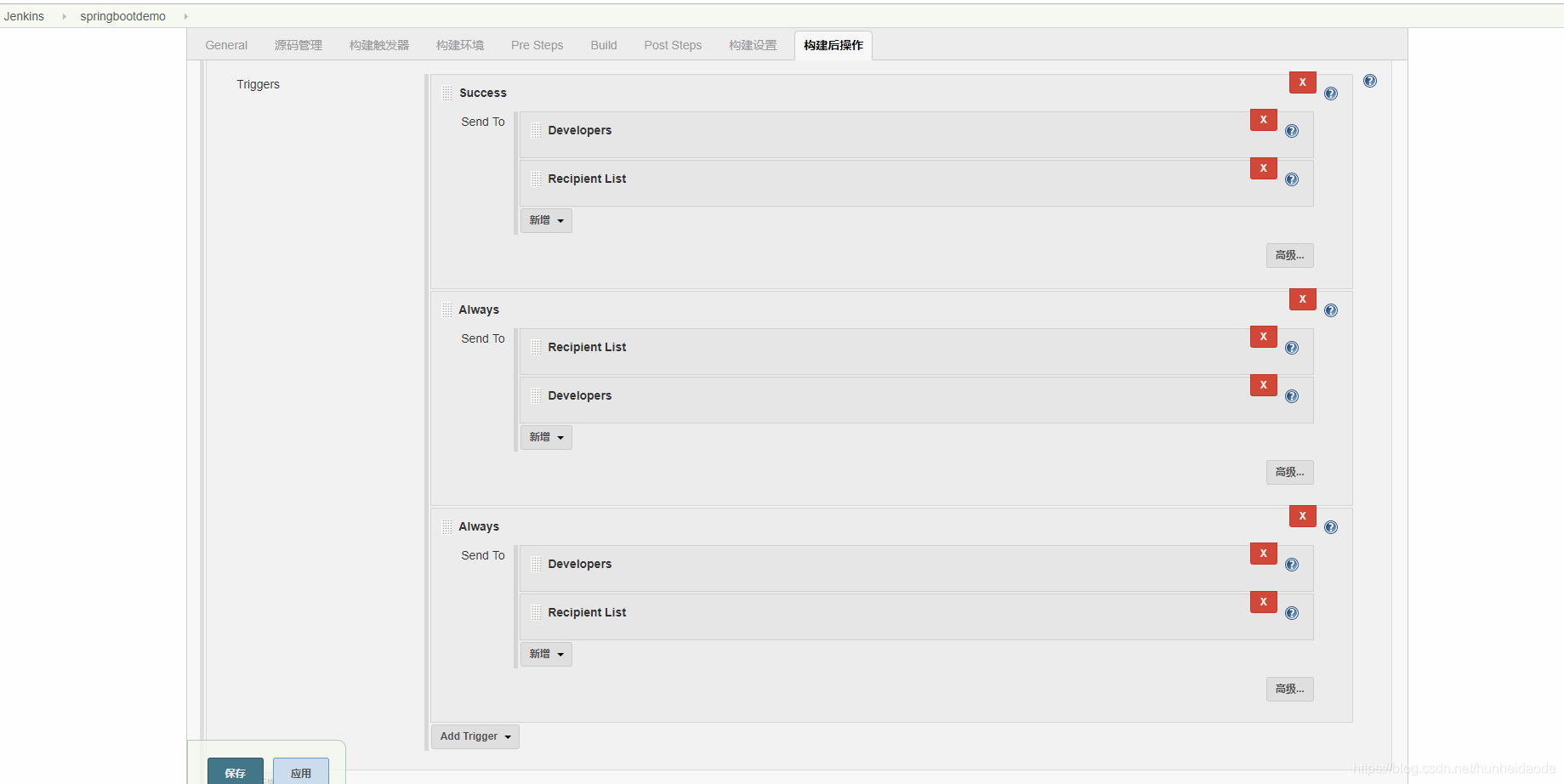

如若内容造成侵权/违法违规/事实不符,请联系编程学习网邮箱:809451989@qq.com进行投诉反馈,一经查实,立即删除!
相关文章
- 网络安全基础
网络安全概述一、网络安全的基本概念及属性网络安全是指网络系统的硬件、软件及其系统中的数据受到保护,不因偶然的或者恶意的原因而遭受到破坏、更改、泄漏,系统连续可靠正常地运行,网络服务不中断。网络安全通信所需要的基本属性有:机密性、消息完整性、可访问与可用性、…...
2024/5/8 6:41:27 - 【机器学习笔记51】deepfake
``【参考资料】 【1】https://github.com/joshua-wu/deepfakes_faceswap 备注: 本文主要是对【参考文献1】代码的走读理解1. deepfake的autoencoderdeepfake本质上是一个基于卷积神经网络的autoencoder 程序将原始图像做处理后分别作为编解码的源和目标 编解码模型的定义在mode…...
2024/5/10 4:05:43 - win7x64,apache24,DocumentRoot 设置为网络文件夹时 服务无法启动 不是端口问题 解决方案
当apache24 配置文件httpd.conf 中 DocumentRoot和Directory 设置成网络上另一台计算机的共享文件夹时, 启动httpd.exe,就可以正常访问localhost 但是使用 httpd.exe -k install 安装apache服务后,该服务无法启动。 这是因为该服务默认本地系统帐户登录,但是httpd.conf中的 …...
2024/5/10 6:05:44 - Java干货——datax的二次开发集成rabbitMQ
**1.开发背景**最近公司需求,经大量调研后,决定采用阿里的datax,实现多系统之间数据同步,满足平行入库和经复杂业务逻辑处理后入库。**2.开发需求**平行入库直接应用datax现有逻辑,即可实现sqlserver到mysql的数据同步;需要复杂处理入库,则考虑应用rabbitMQ和datax的二次…...
2024/5/7 4:01:21 - C++中String类的字符串分割实现
最近笔试,经常遇到需要对字符串进行快速分割的情景,主要是在处理输入的时候,而以前练习算法题或笔试,很多时候不用花啥时间考虑测试用例输入的问题。可是C++标准库里面没有像java的String类中提供的字符分割函数split ,着实不方便。那么怎么解决这个问题呢?整理了一些方法…...
2024/5/7 4:01:22 - ## POJ2367 enealogical tree
POJ2367 enealogical tree 本题是一道拓扑序列题。 有两种解法。 解法一(BFS): 预定义:一个栈–存放答案。一个一维数组–存放每个点的入栈情况。N个动态数组–存放每个点的父亲。 1.读入数据,记录每个结点的子数以及每个子点的父亲。 2.将子数为0的点,即无后代的点放入队…...
2024/5/7 4:01:13 - Snails 框架
Snails 框架 基于 SpringBoot + Ng-Alain 前后端分离的实现,可以作为新手入门项目,也可以作为小项目的基础框架去扩展。目前 Snails 系统框架已支持基本的后台功能,基于简单、实用设计,并且已支持 Docker 进行项目部署。Snails 框架:编程入门,新手礼赞 snails-web 前端:…...
2024/5/7 4:01:09 - DevOps —— 持续交付
DevOps – 持续交付如果把DevOps的能力提升比作是登山的话,持续交付必然是为登山准备的最重要的工具包。虽然敏捷开发已经被大多数的软件企业所接受,但敏捷的实践必须能够和持续交付的能力结合起来才能做到真正的敏捷。毕竟,我们所做的任何工作都是为了实现价值交付。软件如…...
2024/5/7 4:01:06 - 新手安装Ubuntu19和Windows10 总结
新手安装Ubuntu19和Windows10 总结 0_在编程的时候,我们常常会需要Linux系统,而Windows系统又不可缺少,所以我们试着在电脑上面装一下Ubuntu和Windows双系统,希望能带来方便。 1_0最好有两台电脑可以同时使用(避免一台电脑被清空,无法补救)。 1_1可以准备多几个U盘用于备…...
2024/5/7 4:01:01 - 转载:python脚本在crontab中执行的几个坑
转载:python脚本在crontab中执行的几个坑 转载地址:http://flyer0126.iteye.com/blog/2388142 工作中遇到的小问题,随手记录一下。最近写了一个数据同步python任务脚本,手动执行正常,但配到crontab中无法运行,折腾半天终于搞好了,大笑 一、绝对路径问题 crontab中python命…...
2024/5/7 4:00:58 - 寒假训练赛Ⅰ D题
D. Diverse Garland 题目链接 题目大意:给出一个长度为n的字符串s,让你变换s里的字符,使两两字符不相等。 思路:判断s[i]跟s[i+1]是否相同,如果相同,就改变s[i+1].(为什么改变s[i+1]呢,因为s[i+2]可以也跟s[i+1]相同,所以为了得到最少修改次数,得改变s[i+1]) 代码 #…...
2024/5/7 4:00:53 - IDEA debug F5,F6
程序调试debug F5和F6都是单步执行 区别如下 F5单步跳入 会进入本行代码内部。如进入方法 F6 单步跳过 仅执行本行代码,执行完则跳到下一行...
2024/5/7 4:00:49 - 第4章 抽象:进程
第4章 抽象:进程 操作系统的最基本抽象:进程。它很简单地被视为一个正在运行的程序。 操作系统通过虚拟化(virtualizing)CPU 来提供几乎有无数个 CPU 可用的假象。通过让一个进程只运行一个 时间片,然后切换到其他进程,操作系统提供了存在多个虚拟 CPU 的假象。这就是时分…...
2024/5/7 4:00:45 - Nginx学习笔记(二)——编译安装步骤详解、Nginx调优、Nginx主配置文件结构
文章目录一、Nginx相关问题1.1 Nginx是如何处理一个请求的呢?1.2 Nginx为什么不使用多线程?为什么性能这么高?nginx是如何实现高并发的?二、Nginx的编译安装及调优2.1 编译安装2.2调优三、Nginx主配置文件结构 一、Nginx相关问题 1.1 Nginx是如何处理一个请求的呢? (1)…...
2024/5/7 4:00:42 - jQuery删除元素
通过 jQuery,可以很容易地删除已有的 HTML 元素。 删除元素/内容 如需删除元素和内容,一般可使用以下两个 jQuery 方法: 1、remove() - 删除被选元素(及其子元素) 2、empty() - 从被选元素中删除子元素 jQuery remove() 方法 jQuery remove() 方法删除被选元素及其子元素。…...
2024/5/7 4:00:37 - position之static
position :static静态定位/常规定位/自然定位作用:使元素定位于常规流/自然流中特点:忽视top、bottom、left、right、z-index,是这些关键字作用失效如果两个元素都设置了外边距,最终的外边距取决于外边距大的在具有固定width和height值时的元素,如果把左右边距设置成auto…...
2024/5/7 4:00:33 - couldn't find "libxxxx.so"的错误
一次项目中,出现了这样的错误"nativeLibraryDirectories=[/data/app/com.lukouapp-1/lib/arm64, /vendor/lib64, /system/lib64]]]couldnt find "libxxxx.so"引用了一些第三方的sdk的so库之后偶尔会遇到这样的问题,我是直接修改builde的配置如下加入:ndk {//…...
2024/5/7 4:00:29 - 图论——遍历算法
文章目录图论——遍历算法DFS遍历BFS遍历 图论——遍历算法 DFS遍历 深度优先搜索,以深度优先,直到走不下去,回退,对应的数据结构stack对于上图dfs的流程如下 第一个节点0入栈,把0标记为已访问 遍历0的所有邻接顶点,如果没有被访问就入栈,1入栈,1已访问 遍历1的所有邻接…...
2024/5/7 4:00:25 - 手机注册技术
主要服务商:1.阿里云短信 2.腾讯云短信 3.百度云SMS 4.容联云通讯SDK、DEMO下载并解压:https://www.yuntongxun.com/doc/rest/sms/3_2_2_3.html或者https://download.csdn.net/download/qq_41622603/12110169接入步骤:1.注册开发者账号注册地址:http://www.yuntongxun.c…...
2024/5/8 5:54:00 - CentOS7-Docker 配置国内镜像源
Docker中国官方镜像加速--registry-mirror=https://registry.docker-cn.com网易163镜像加速--registry-mirror=http://hub-mirror.c.163.com中科大镜像加速--registry-mirror=https://docker.mirrors.ustc.edu.cn阿里云镜像加速--registry-mirror=https://{your_id}.mirror.ali…...
2024/5/7 4:00:21
最新文章
- WebRtc 视频通话,语音通话实现方案
先了解一下流程 和 流程图(chatGpt的回答) 实现 (底层代码实现, 可作为demo熟悉) 小demo <template><div><video ref"localVideo" autoplay muted></video> <!-- 本地视频元素,用于显示本地视频 --><video ref"r…...
2024/5/10 18:02:09 - 梯度消失和梯度爆炸的一些处理方法
在这里是记录一下梯度消失或梯度爆炸的一些处理技巧。全当学习总结了如有错误还请留言,在此感激不尽。 权重和梯度的更新公式如下: w w − η ⋅ ∇ w w w - \eta \cdot \nabla w ww−η⋅∇w 个人通俗的理解梯度消失就是网络模型在反向求导的时候出…...
2024/5/9 21:23:04 - OpenCV单通道图像按像素成倍比例放大(无高斯平滑处理)
OpenCV中的resize函数可以对图像做任意比例的放大(/缩小)处理,该处理过程会对图像做高斯模糊化以保证图像在进行放大(/缩小)后尽可能保留源图像所展现的具体内容(消除固定频率插值/采样带来的香农采样信息损失)&#x…...
2024/5/9 8:36:28 - 数据结构——二叉树——二叉搜索树(Binary Search Tree, BST)
目录 一、98. 验证二叉搜索树 二、96. 不同的二叉搜索树 三、538. 把二叉搜索树转换为累加树 二叉搜索树:对于二叉搜索树中的每个结点,其左子结点的值小于该结点的值,而右子结点的值大于该结点的值 一、98. 验证二叉搜索树 给你一个二叉树的…...
2024/5/10 0:17:19 - 【外汇早评】美通胀数据走低,美元调整
原标题:【外汇早评】美通胀数据走低,美元调整昨日美国方面公布了新一期的核心PCE物价指数数据,同比增长1.6%,低于前值和预期值的1.7%,距离美联储的通胀目标2%继续走低,通胀压力较低,且此前美国一季度GDP初值中的消费部分下滑明显,因此市场对美联储后续更可能降息的政策…...
2024/5/10 12:36:12 - 【原油贵金属周评】原油多头拥挤,价格调整
原标题:【原油贵金属周评】原油多头拥挤,价格调整本周国际劳动节,我们喜迎四天假期,但是整个金融市场确实流动性充沛,大事频发,各个商品波动剧烈。美国方面,在本周四凌晨公布5月份的利率决议和新闻发布会,维持联邦基金利率在2.25%-2.50%不变,符合市场预期。同时美联储…...
2024/5/9 15:10:32 - 【外汇周评】靓丽非农不及疲软通胀影响
原标题:【外汇周评】靓丽非农不及疲软通胀影响在刚结束的周五,美国方面公布了新一期的非农就业数据,大幅好于前值和预期,新增就业重新回到20万以上。具体数据: 美国4月非农就业人口变动 26.3万人,预期 19万人,前值 19.6万人。 美国4月失业率 3.6%,预期 3.8%,前值 3…...
2024/5/4 23:54:56 - 【原油贵金属早评】库存继续增加,油价收跌
原标题:【原油贵金属早评】库存继续增加,油价收跌周三清晨公布美国当周API原油库存数据,上周原油库存增加281万桶至4.692亿桶,增幅超过预期的74.4万桶。且有消息人士称,沙特阿美据悉将于6月向亚洲炼油厂额外出售更多原油,印度炼油商预计将每日获得至多20万桶的额外原油供…...
2024/5/9 4:20:59 - 【外汇早评】日本央行会议纪要不改日元强势
原标题:【外汇早评】日本央行会议纪要不改日元强势近两日日元大幅走强与近期市场风险情绪上升,避险资金回流日元有关,也与前一段时间的美日贸易谈判给日本缓冲期,日本方面对汇率问题也避免继续贬值有关。虽然今日早间日本央行公布的利率会议纪要仍然是支持宽松政策,但这符…...
2024/5/4 23:54:56 - 【原油贵金属早评】欧佩克稳定市场,填补伊朗问题的影响
原标题:【原油贵金属早评】欧佩克稳定市场,填补伊朗问题的影响近日伊朗局势升温,导致市场担忧影响原油供给,油价试图反弹。此时OPEC表态稳定市场。据消息人士透露,沙特6月石油出口料将低于700万桶/日,沙特已经收到石油消费国提出的6月份扩大出口的“适度要求”,沙特将满…...
2024/5/4 23:55:05 - 【外汇早评】美欲与伊朗重谈协议
原标题:【外汇早评】美欲与伊朗重谈协议美国对伊朗的制裁遭到伊朗的抗议,昨日伊朗方面提出将部分退出伊核协议。而此行为又遭到欧洲方面对伊朗的谴责和警告,伊朗外长昨日回应称,欧洲国家履行它们的义务,伊核协议就能保证存续。据传闻伊朗的导弹已经对准了以色列和美国的航…...
2024/5/4 23:54:56 - 【原油贵金属早评】波动率飙升,市场情绪动荡
原标题:【原油贵金属早评】波动率飙升,市场情绪动荡因中美贸易谈判不安情绪影响,金融市场各资产品种出现明显的波动。随着美国与中方开启第十一轮谈判之际,美国按照既定计划向中国2000亿商品征收25%的关税,市场情绪有所平复,已经开始接受这一事实。虽然波动率-恐慌指数VI…...
2024/5/7 11:36:39 - 【原油贵金属周评】伊朗局势升温,黄金多头跃跃欲试
原标题:【原油贵金属周评】伊朗局势升温,黄金多头跃跃欲试美国和伊朗的局势继续升温,市场风险情绪上升,避险黄金有向上突破阻力的迹象。原油方面稍显平稳,近期美国和OPEC加大供给及市场需求回落的影响,伊朗局势并未推升油价走强。近期中美贸易谈判摩擦再度升级,美国对中…...
2024/5/4 23:54:56 - 【原油贵金属早评】市场情绪继续恶化,黄金上破
原标题:【原油贵金属早评】市场情绪继续恶化,黄金上破周初中国针对于美国加征关税的进行的反制措施引发市场情绪的大幅波动,人民币汇率出现大幅的贬值动能,金融市场受到非常明显的冲击。尤其是波动率起来之后,对于股市的表现尤其不安。隔夜美国股市出现明显的下行走势,这…...
2024/5/6 1:40:42 - 【外汇早评】美伊僵持,风险情绪继续升温
原标题:【外汇早评】美伊僵持,风险情绪继续升温昨日沙特两艘油轮再次发生爆炸事件,导致波斯湾局势进一步恶化,市场担忧美伊可能会出现摩擦生火,避险品种获得支撑,黄金和日元大幅走强。美指受中美贸易问题影响而在低位震荡。继5月12日,四艘商船在阿联酋领海附近的阿曼湾、…...
2024/5/4 23:54:56 - 【原油贵金属早评】贸易冲突导致需求低迷,油价弱势
原标题:【原油贵金属早评】贸易冲突导致需求低迷,油价弱势近日虽然伊朗局势升温,中东地区几起油船被袭击事件影响,但油价并未走高,而是出于调整结构中。由于市场预期局势失控的可能性较低,而中美贸易问题导致的全球经济衰退风险更大,需求会持续低迷,因此油价调整压力较…...
2024/5/8 20:48:49 - 氧生福地 玩美北湖(上)——为时光守候两千年
原标题:氧生福地 玩美北湖(上)——为时光守候两千年一次说走就走的旅行,只有一张高铁票的距离~ 所以,湖南郴州,我来了~ 从广州南站出发,一个半小时就到达郴州西站了。在动车上,同时改票的南风兄和我居然被分到了一个车厢,所以一路非常愉快地聊了过来。 挺好,最起…...
2024/5/7 9:26:26 - 氧生福地 玩美北湖(中)——永春梯田里的美与鲜
原标题:氧生福地 玩美北湖(中)——永春梯田里的美与鲜一觉醒来,因为大家太爱“美”照,在柳毅山庄去寻找龙女而错过了早餐时间。近十点,向导坏坏还是带着饥肠辘辘的我们去吃郴州最富有盛名的“鱼头粉”。说这是“十二分推荐”,到郴州必吃的美食之一。 哇塞!那个味美香甜…...
2024/5/4 23:54:56 - 氧生福地 玩美北湖(下)——奔跑吧骚年!
原标题:氧生福地 玩美北湖(下)——奔跑吧骚年!让我们红尘做伴 活得潇潇洒洒 策马奔腾共享人世繁华 对酒当歌唱出心中喜悦 轰轰烈烈把握青春年华 让我们红尘做伴 活得潇潇洒洒 策马奔腾共享人世繁华 对酒当歌唱出心中喜悦 轰轰烈烈把握青春年华 啊……啊……啊 两…...
2024/5/8 19:33:07 - 扒开伪装医用面膜,翻六倍价格宰客,小姐姐注意了!
原标题:扒开伪装医用面膜,翻六倍价格宰客,小姐姐注意了!扒开伪装医用面膜,翻六倍价格宰客!当行业里的某一品项火爆了,就会有很多商家蹭热度,装逼忽悠,最近火爆朋友圈的医用面膜,被沾上了污点,到底怎么回事呢? “比普通面膜安全、效果好!痘痘、痘印、敏感肌都能用…...
2024/5/5 8:13:33 - 「发现」铁皮石斛仙草之神奇功效用于医用面膜
原标题:「发现」铁皮石斛仙草之神奇功效用于医用面膜丽彦妆铁皮石斛医用面膜|石斛多糖无菌修护补水贴19大优势: 1、铁皮石斛:自唐宋以来,一直被列为皇室贡品,铁皮石斛生于海拔1600米的悬崖峭壁之上,繁殖力差,产量极低,所以古代仅供皇室、贵族享用 2、铁皮石斛自古民间…...
2024/5/8 20:38:49 - 丽彦妆\医用面膜\冷敷贴轻奢医学护肤引导者
原标题:丽彦妆\医用面膜\冷敷贴轻奢医学护肤引导者【公司简介】 广州华彬企业隶属香港华彬集团有限公司,专注美业21年,其旗下品牌: 「圣茵美」私密荷尔蒙抗衰,产后修复 「圣仪轩」私密荷尔蒙抗衰,产后修复 「花茵莳」私密荷尔蒙抗衰,产后修复 「丽彦妆」专注医学护…...
2024/5/4 23:54:58 - 广州械字号面膜生产厂家OEM/ODM4项须知!
原标题:广州械字号面膜生产厂家OEM/ODM4项须知!广州械字号面膜生产厂家OEM/ODM流程及注意事项解读: 械字号医用面膜,其实在我国并没有严格的定义,通常我们说的医美面膜指的应该是一种「医用敷料」,也就是说,医用面膜其实算作「医疗器械」的一种,又称「医用冷敷贴」。 …...
2024/5/10 10:22:18 - 械字号医用眼膜缓解用眼过度到底有无作用?
原标题:械字号医用眼膜缓解用眼过度到底有无作用?医用眼膜/械字号眼膜/医用冷敷眼贴 凝胶层为亲水高分子材料,含70%以上的水分。体表皮肤温度传导到本产品的凝胶层,热量被凝胶内水分子吸收,通过水分的蒸发带走大量的热量,可迅速地降低体表皮肤局部温度,减轻局部皮肤的灼…...
2024/5/9 17:11:10 - 配置失败还原请勿关闭计算机,电脑开机屏幕上面显示,配置失败还原更改 请勿关闭计算机 开不了机 这个问题怎么办...
解析如下:1、长按电脑电源键直至关机,然后再按一次电源健重启电脑,按F8健进入安全模式2、安全模式下进入Windows系统桌面后,按住“winR”打开运行窗口,输入“services.msc”打开服务设置3、在服务界面,选中…...
2022/11/19 21:17:18 - 错误使用 reshape要执行 RESHAPE,请勿更改元素数目。
%读入6幅图像(每一幅图像的大小是564*564) f1 imread(WashingtonDC_Band1_564.tif); subplot(3,2,1),imshow(f1); f2 imread(WashingtonDC_Band2_564.tif); subplot(3,2,2),imshow(f2); f3 imread(WashingtonDC_Band3_564.tif); subplot(3,2,3),imsho…...
2022/11/19 21:17:16 - 配置 已完成 请勿关闭计算机,win7系统关机提示“配置Windows Update已完成30%请勿关闭计算机...
win7系统关机提示“配置Windows Update已完成30%请勿关闭计算机”问题的解决方法在win7系统关机时如果有升级系统的或者其他需要会直接进入一个 等待界面,在等待界面中我们需要等待操作结束才能关机,虽然这比较麻烦,但是对系统进行配置和升级…...
2022/11/19 21:17:15 - 台式电脑显示配置100%请勿关闭计算机,“准备配置windows 请勿关闭计算机”的解决方法...
有不少用户在重装Win7系统或更新系统后会遇到“准备配置windows,请勿关闭计算机”的提示,要过很久才能进入系统,有的用户甚至几个小时也无法进入,下面就教大家这个问题的解决方法。第一种方法:我们首先在左下角的“开始…...
2022/11/19 21:17:14 - win7 正在配置 请勿关闭计算机,怎么办Win7开机显示正在配置Windows Update请勿关机...
置信有很多用户都跟小编一样遇到过这样的问题,电脑时发现开机屏幕显现“正在配置Windows Update,请勿关机”(如下图所示),而且还需求等大约5分钟才干进入系统。这是怎样回事呢?一切都是正常操作的,为什么开时机呈现“正…...
2022/11/19 21:17:13 - 准备配置windows 请勿关闭计算机 蓝屏,Win7开机总是出现提示“配置Windows请勿关机”...
Win7系统开机启动时总是出现“配置Windows请勿关机”的提示,没过几秒后电脑自动重启,每次开机都这样无法进入系统,此时碰到这种现象的用户就可以使用以下5种方法解决问题。方法一:开机按下F8,在出现的Windows高级启动选…...
2022/11/19 21:17:12 - 准备windows请勿关闭计算机要多久,windows10系统提示正在准备windows请勿关闭计算机怎么办...
有不少windows10系统用户反映说碰到这样一个情况,就是电脑提示正在准备windows请勿关闭计算机,碰到这样的问题该怎么解决呢,现在小编就给大家分享一下windows10系统提示正在准备windows请勿关闭计算机的具体第一种方法:1、2、依次…...
2022/11/19 21:17:11 - 配置 已完成 请勿关闭计算机,win7系统关机提示“配置Windows Update已完成30%请勿关闭计算机”的解决方法...
今天和大家分享一下win7系统重装了Win7旗舰版系统后,每次关机的时候桌面上都会显示一个“配置Windows Update的界面,提示请勿关闭计算机”,每次停留好几分钟才能正常关机,导致什么情况引起的呢?出现配置Windows Update…...
2022/11/19 21:17:10 - 电脑桌面一直是清理请关闭计算机,windows7一直卡在清理 请勿关闭计算机-win7清理请勿关机,win7配置更新35%不动...
只能是等着,别无他法。说是卡着如果你看硬盘灯应该在读写。如果从 Win 10 无法正常回滚,只能是考虑备份数据后重装系统了。解决来方案一:管理员运行cmd:net stop WuAuServcd %windir%ren SoftwareDistribution SDoldnet start WuA…...
2022/11/19 21:17:09 - 计算机配置更新不起,电脑提示“配置Windows Update请勿关闭计算机”怎么办?
原标题:电脑提示“配置Windows Update请勿关闭计算机”怎么办?win7系统中在开机与关闭的时候总是显示“配置windows update请勿关闭计算机”相信有不少朋友都曾遇到过一次两次还能忍但经常遇到就叫人感到心烦了遇到这种问题怎么办呢?一般的方…...
2022/11/19 21:17:08 - 计算机正在配置无法关机,关机提示 windows7 正在配置windows 请勿关闭计算机 ,然后等了一晚上也没有关掉。现在电脑无法正常关机...
关机提示 windows7 正在配置windows 请勿关闭计算机 ,然后等了一晚上也没有关掉。现在电脑无法正常关机以下文字资料是由(历史新知网www.lishixinzhi.com)小编为大家搜集整理后发布的内容,让我们赶快一起来看一下吧!关机提示 windows7 正在配…...
2022/11/19 21:17:05 - 钉钉提示请勿通过开发者调试模式_钉钉请勿通过开发者调试模式是真的吗好不好用...
钉钉请勿通过开发者调试模式是真的吗好不好用 更新时间:2020-04-20 22:24:19 浏览次数:729次 区域: 南阳 > 卧龙 列举网提醒您:为保障您的权益,请不要提前支付任何费用! 虚拟位置外设器!!轨迹模拟&虚拟位置外设神器 专业用于:钉钉,外勤365,红圈通,企业微信和…...
2022/11/19 21:17:05 - 配置失败还原请勿关闭计算机怎么办,win7系统出现“配置windows update失败 还原更改 请勿关闭计算机”,长时间没反应,无法进入系统的解决方案...
前几天班里有位学生电脑(windows 7系统)出问题了,具体表现是开机时一直停留在“配置windows update失败 还原更改 请勿关闭计算机”这个界面,长时间没反应,无法进入系统。这个问题原来帮其他同学也解决过,网上搜了不少资料&#x…...
2022/11/19 21:17:04 - 一个电脑无法关闭计算机你应该怎么办,电脑显示“清理请勿关闭计算机”怎么办?...
本文为你提供了3个有效解决电脑显示“清理请勿关闭计算机”问题的方法,并在最后教给你1种保护系统安全的好方法,一起来看看!电脑出现“清理请勿关闭计算机”在Windows 7(SP1)和Windows Server 2008 R2 SP1中,添加了1个新功能在“磁…...
2022/11/19 21:17:03 - 请勿关闭计算机还原更改要多久,电脑显示:配置windows更新失败,正在还原更改,请勿关闭计算机怎么办...
许多用户在长期不使用电脑的时候,开启电脑发现电脑显示:配置windows更新失败,正在还原更改,请勿关闭计算机。。.这要怎么办呢?下面小编就带着大家一起看看吧!如果能够正常进入系统,建议您暂时移…...
2022/11/19 21:17:02 - 还原更改请勿关闭计算机 要多久,配置windows update失败 还原更改 请勿关闭计算机,电脑开机后一直显示以...
配置windows update失败 还原更改 请勿关闭计算机,电脑开机后一直显示以以下文字资料是由(历史新知网www.lishixinzhi.com)小编为大家搜集整理后发布的内容,让我们赶快一起来看一下吧!配置windows update失败 还原更改 请勿关闭计算机&#x…...
2022/11/19 21:17:01 - 电脑配置中请勿关闭计算机怎么办,准备配置windows请勿关闭计算机一直显示怎么办【图解】...
不知道大家有没有遇到过这样的一个问题,就是我们的win7系统在关机的时候,总是喜欢显示“准备配置windows,请勿关机”这样的一个页面,没有什么大碍,但是如果一直等着的话就要两个小时甚至更久都关不了机,非常…...
2022/11/19 21:17:00 - 正在准备配置请勿关闭计算机,正在准备配置windows请勿关闭计算机时间长了解决教程...
当电脑出现正在准备配置windows请勿关闭计算机时,一般是您正对windows进行升级,但是这个要是长时间没有反应,我们不能再傻等下去了。可能是电脑出了别的问题了,来看看教程的说法。正在准备配置windows请勿关闭计算机时间长了方法一…...
2022/11/19 21:16:59 - 配置失败还原请勿关闭计算机,配置Windows Update失败,还原更改请勿关闭计算机...
我们使用电脑的过程中有时会遇到这种情况,当我们打开电脑之后,发现一直停留在一个界面:“配置Windows Update失败,还原更改请勿关闭计算机”,等了许久还是无法进入系统。如果我们遇到此类问题应该如何解决呢࿰…...
2022/11/19 21:16:58 - 如何在iPhone上关闭“请勿打扰”
Apple’s “Do Not Disturb While Driving” is a potentially lifesaving iPhone feature, but it doesn’t always turn on automatically at the appropriate time. For example, you might be a passenger in a moving car, but your iPhone may think you’re the one dri…...
2022/11/19 21:16:57
